
GUÍA DE USO DEL FAX
d-COLORMF3000
E
Code: 560212es
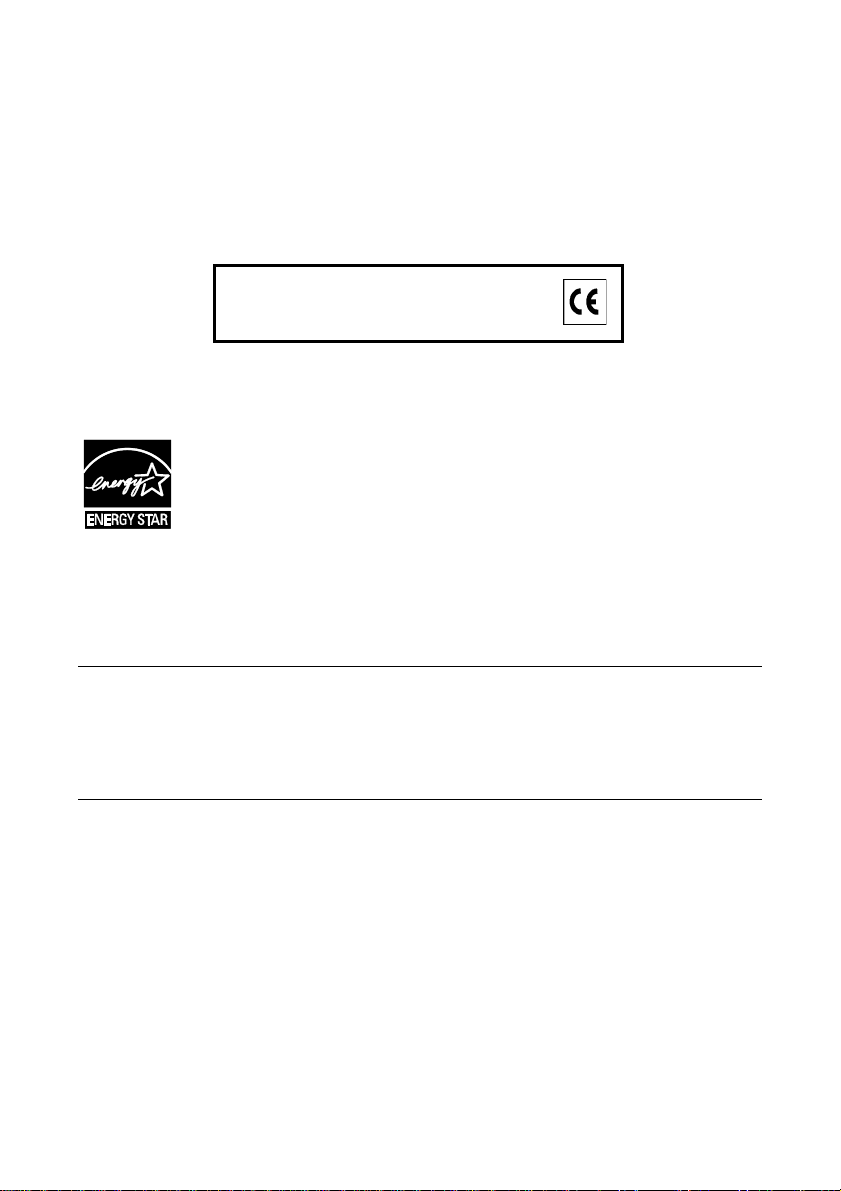
PUBLICACIÓN EMITIDA POR:
Olivetti S.p.A.
Gruppo Telecom Italia
Via Jervis, 77 - 10015 Ivrea (ITALY)
www.olivetti.com
Copyright © 2010, Olivetti
Todos los derechos reservados
Los requisitos de calidad de este producto son
atestiguados mediante la aplicación de la Marc
a
en il producto.
El fabricante se reserva el derecho de aportar modificaciones al producto descrito en este manual en cualquier
momento y sin aviso previo.
ENERGY STAR
es una marca registrada en los EE UU.
El programa ENERGY STAR es un plan para reducir el consumo de energía, creado por la Agencia de Protección
del Medio Ambiente de los Estados Unidos como propuesta para hacer frente a los problemas del medio ambiente
y para avanzar en el desarrollo y uso de equipos de oficina con mayor eficiencia energética.
Se ruega prestar mucha atención a las siguientes acciones que pueden comprometer la conformidad arribaet les
certificada, y obviamente las características del producto:
xalimentación eléctrica errónea;
xinstalación o uso erróneos, impropios o no conformes a las advertencias detalladas en el manual de utilización
suministrado con el producto;
xsustitución de componentes o accesorios originales con otros no aprobados por el fabricante, o bien efectuada
por parte de personal no autorizado.
Todos los derechos reservados. Ninguna parte de este material puede reproducirse o transmitirse de
ninguna forma o por ningún medio, electrónico o mecánico, incluyendo el fotocopiado, grabación o en un
sistema de memorización y recuperación de la información, sin permiso por escrito del propietario de los
derechos de autor.
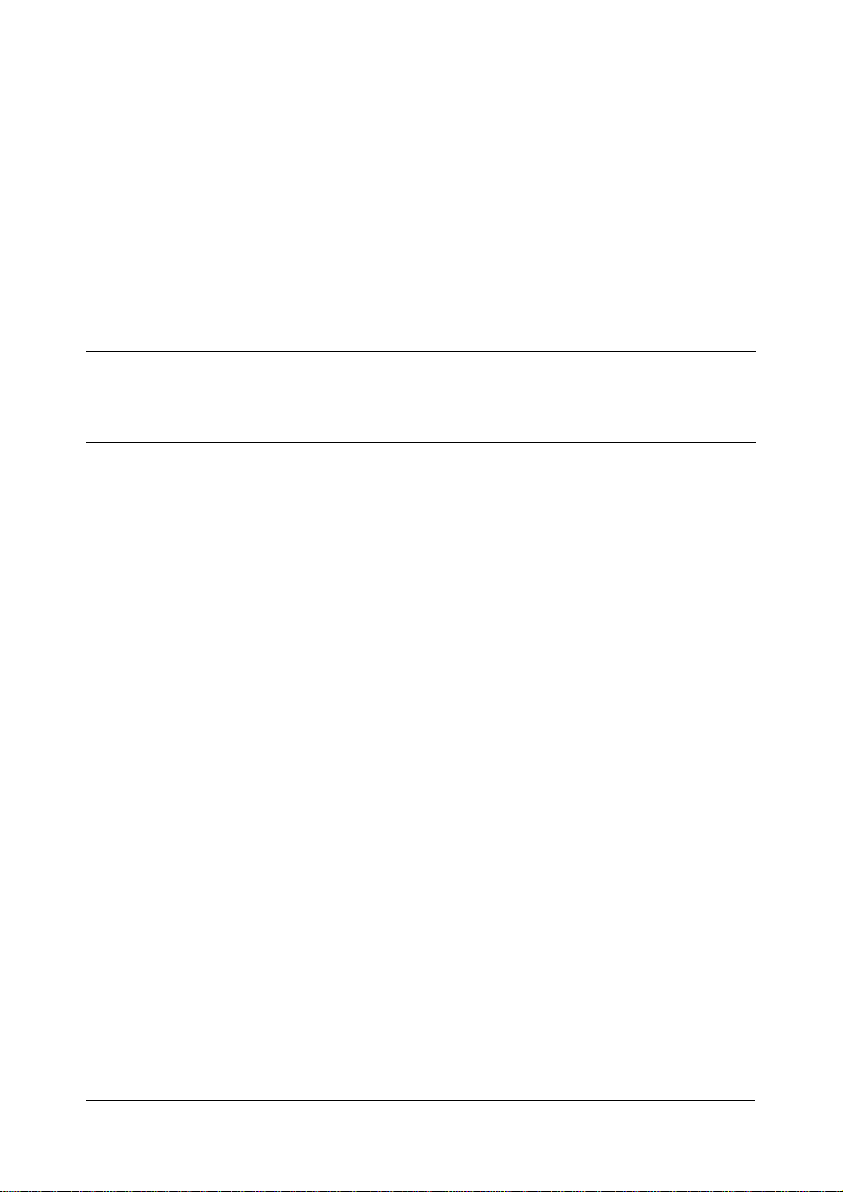
Contenido
Nota sobre derechos de autor.................................................................... x-1
1 Introducción ...................................................................................................1-1
Partes de la máquina .....................................................................................1-2
Vista frontal .................................................................................................1-2
Vista trasera ................................................................................................1-3
Acerca del panel de control ..........................................................................1-4
Panel táctil ......................................................................................................1-7
Pantalla de inicio.........................................................................................1-7
Pantalla de fax inicial ..................................................................................1-9
Teclas e iconos que aparecen en las pantallas........................................1-10
Autenticación de usuario y seguimiento de cuenta .................................1-12
Con autenticación de usuario...................................................................1-12
Autenticación de dispositivo...............................................................1-12
Autenticación con servidor externo....................................................1-12
Con seguimiento de cuenta......................................................................1-13
Configuración inicial ....................................................................................1-14
Configuración de fax G3...........................................................................1-14
[Configurac. de fecha y hora]..............................................................1-14
[Destino de fax]...................................................................................1-14
Contenido x-3
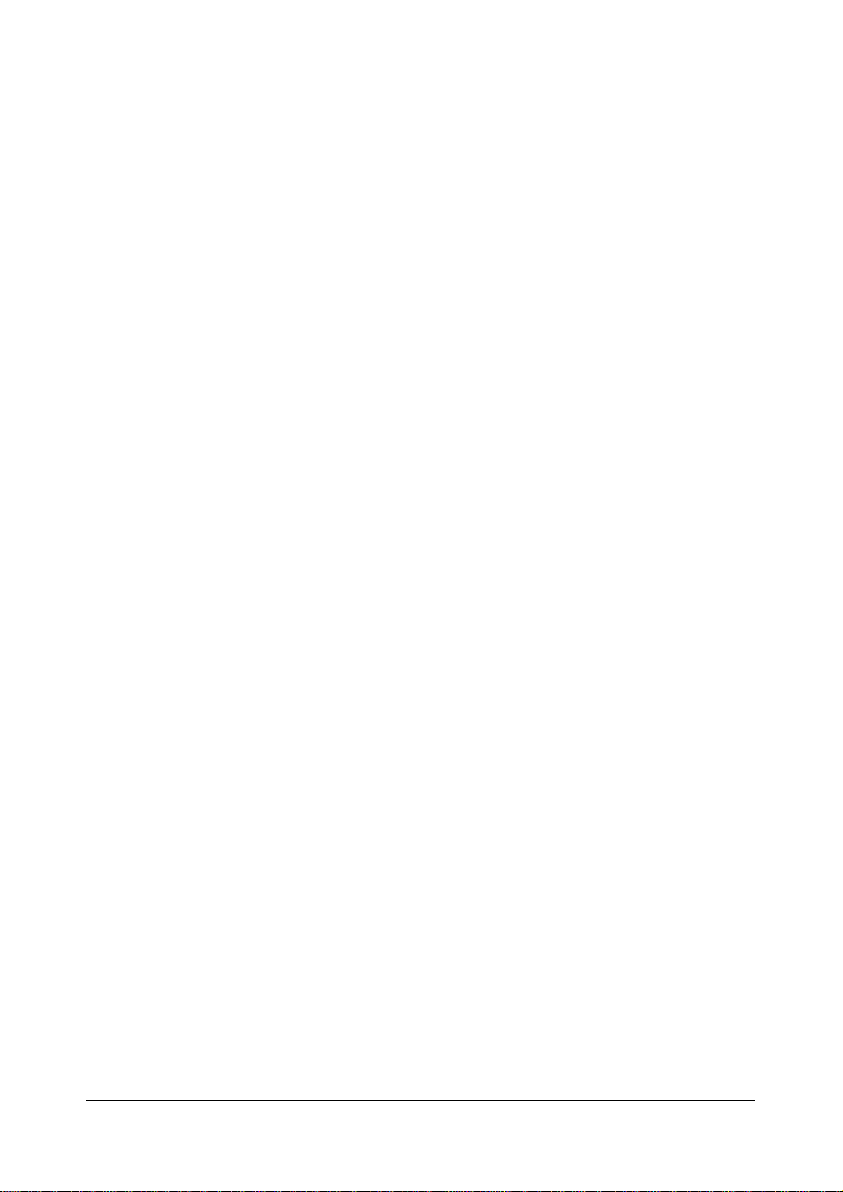
[Config.remit.] .....................................................................................1-14
[Configurac. Comunicac.] ...................................................................1-14
Configuración de fax por Internet .............................................................1-15
[Configuración de TCP/IP] ..................................................................1-15
[Configuración de función de fax en red]............................................1-15
[Transmisión de e-mail (SMTP)]..........................................................1-15
[Recepción de e-mail (POP)]...............................................................1-15
[Asunto]...............................................................................................1-15
[Texto] .................................................................................................1-15
Funciones útiles ...........................................................................................1-16
2 Pantalla Ajustes de fax ..................................................................................2-1
[Ajustes de fax] (Conf. usuario) ....................................................................2-2
Configuración..............................................................................................2-2
[Ajustes de fax] (Configuración administrador) ..........................................2-4
Configuración..............................................................................................2-8
[Config.remit.]..............................................................................................2-8
[Conf encabezado/pie]................................................................................2-9
[Configurac. Comunicac.] .........................................................................2-10
[Ajuste de función] ....................................................................................2-13
[Configuración función de fax]..................................................................2-14
[Recepción en memoria]...........................................................................2-16
[Contraseña de rec. en red cerr.] ..............................................................2-16
[Ajustes transm. reenvío]...........................................................................2-17
[Configuración recepc. remota] ................................................................2-18
[Ajustes recep. PC-Fax] ............................................................................2-18
[Configuración recepc.nocturna] ..............................................................2-19
[Ajuste conexión PBX]...............................................................................2-19
[Informe de fax] .........................................................................................2-20
[Impresión de lista]....................................................................................2-22
[Destino de fax] .........................................................................................2-22
[Fax predet. fábrica]..................................................................................2-22
[Imagen fax inicializada] ...........................................................................2-23
3 Envío de faxes ................................................................................................3-1
Operaciones básicas .....................................................................................3-2
Colocación del documento original .............................................................3-4
Con el ADF.................................................................................................. 3-4
Con el cristal de originales..........................................................................3-5
Especificación de destinos ...........................................................................3-7
Seleccionar destinos registrados................................................................3-7
Seleccionar de la Lista de favoritos......................................................3-7
Selección con búsqueda de índice.......................................................3-7
Seleccionar mediante la búsqueda de un tipo o nombre de destino... 3-8
Introducir directamente la dirección...........................................................3-8
G3FAX...................................................................................................3-8
Contenidox-4
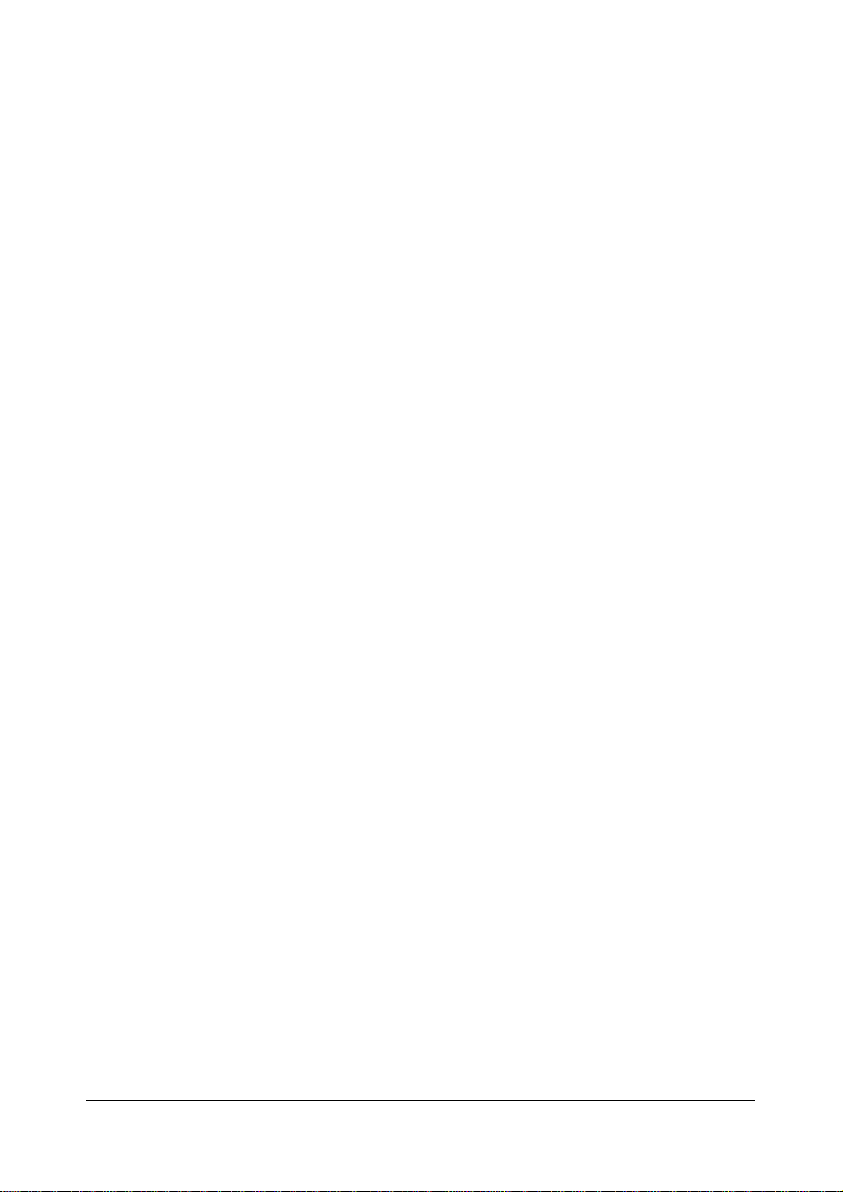
Fax por internet.....................................................................................3-9
Seleccionar desde el registro .....................................................................3-9
Seleccionar con una búsqueda de LDAP.................................................3-10
Especificar la configuración de escáner ...................................................3-11
[Tipo de original] .......................................................................................3-11
[Resolución] ..............................................................................................3-11
[Escaneado separ.] ...................................................................................3-11
Procedimiento.....................................................................................3-12
[Densidad].................................................................................................3-12
[Eliminación de fondo] ..............................................................................3-12
[Nitidez] .....................................................................................................3-12
Especificar configuración de comunicación (fax G3) ...............................3-13
[ECM DESACT.] ........................................................................................3-13
[V34 Desact.].............................................................................................3-13
[Comprobar dest.+enviar].........................................................................3-13
Funciones de transmisión útiles (fax G3) .................................................. 3-14
[Tran.temp.]...............................................................................................3-14
[Transmisión contraseña]..........................................................................3-15
[Cód F trans.] ............................................................................................3-15
Especificar la configuración de correo electrónico (fax por Internet) ....3-17
Especificar la configuración del documento ............................................3-18
[Tamaño original].......................................................................................3-18
[Original largo]...........................................................................................3-18
[Normal/Dúplex] ........................................................................................3-18
[Posición de encuadernado] .....................................................................3-19
Enviar a varios destinos (transmisión por difusión) .................................3-20
Selección de un destino de programa .......................................................3-21
Envío manual de faxes (fax G3) ..................................................................3-22
Si no se puede enviar el fax (rellamada automática) (fax G3) ................ 3-23
Cancelación de una transmisión en cola ..................................................3-24
Adición de la identificación de suscriptor de transmisión ......................3-25
G3FAX.......................................................................................................3-25
Fax por internet.........................................................................................3-25
4 Recepción de faxes .......................................................................................4-1
Recepción de faxes G3 .................................................................................4-2
Recepción automática................................................................................4-2
Recepción manual ......................................................................................4-3
Con el panel de control.........................................................................4-3
Con un teléfono externo .......................................................................4-3
DRPD ..........................................................................................................4-4
[Patrón de tono] ....................................................................................4-4
Recepción de faxes a través de internet ..................................................... 4-5
Funciones de recepción útiles .....................................................................4-6
Recepción de sondeo (fax G3) ...................................................................4-6
Realización de una recepción por sondeo ........................................... 4-6
Contenido x-5
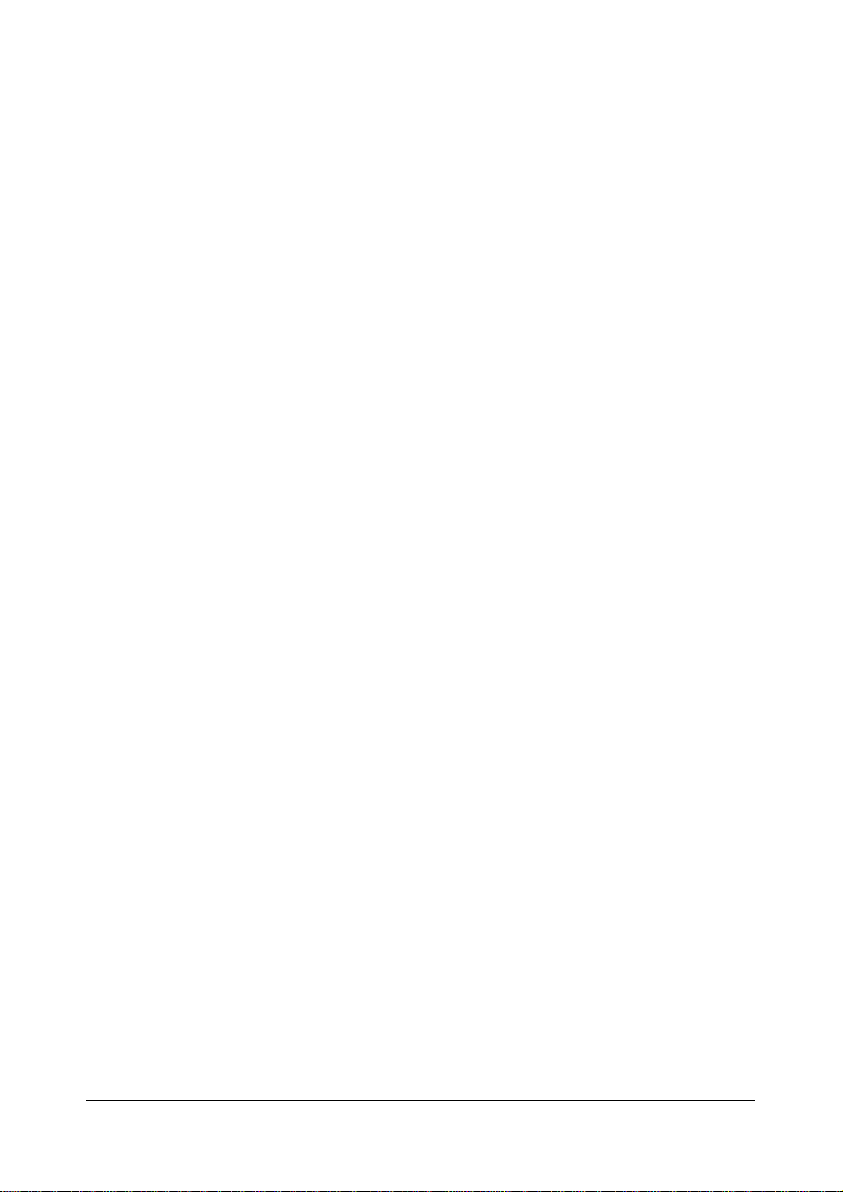
Recepción en memoria (fax G3/fax por Internet)........................................4-7
Uso de documentos recibidos..............................................................4-7
Recepción de red cerrada (fax G3).............................................................4-8
Reenvío fax (fax G3/fax por Internet) ..........................................................4-8
Reenvío de correo electrónico (fax G3/fax por Internet).............................4-9
Recepción remota (fax G3) .........................................................................4-9
Dar la orden de recepción desde un teléfono externo .......................4-10
Recepción nocturna (fax G3/fax por Internet)...........................................4-10
Impresión de faxes recibidos .....................................................................4-11
Determinar el tamaño de papel.................................................................4-11
Paso 1: Determinar el tamaño de papel más adecuado ....................4-11
Paso 2: Determinar el tamaño papel actual usado para la impresión 4-12
Reducción y división.................................................................................4-12
Cuando [Selecc.band.p. impres.d.recep.] se configura en una
bandeja específica..............................................................................4-13
Cuando [Red.mín.p. impres.recepc.] está configurado en [100%] ....4-13
Cuando [Imprimir separ. de pág. de fax] está configurado
en [APAGADO]....................................................................................4-13
Cuando [Imprimir separ. de pág. de fax] está configurado en
[ENCENDIDO] .....................................................................................4-14
Agregar información de recepción ............................................................4-15
5 Envío y recepción de PC-fax ........................................................................5-1
Enviar un PC-fax ............................................................................................5-2
Operación de transmisión...........................................................................5-2
Seleccionar un destinatario del listín telefónico..........................................5-4
Seleccionar un destinatario de la libreta de direcciones ............................5-5
Especificación de las condiciones de la transmisión .................................5-6
Crear una portada.......................................................................................5-6
Cuadro de diálogo [Configuración de la portada del fax]..................... 5-7
Ficha [Básico] .......................................................................................5-7
Ficha [Destinatario] ...............................................................................5-8
Ficha [Remitente]..................................................................................5-8
Ficha [Imagen] ......................................................................................5-9
Configuración del controlador de fax ........................................................5-10
Cuadro de diálogo [Preferencias de impresión]........................................5-10
Cuadro de diálogo [Propiedades]............................................................. 5-11
Configuración común................................................................................5-12
Ficha [Fax].................................................................................................5-13
Ficha [Básico]............................................................................................5-14
Cuadro de diálogo [Autent./Seguim. de volumen].............................. 5-15
Ficha [Diseño] ...........................................................................................5-15
Ficha [Configurar]......................................................................................5-16
Ficha [Configuración] ................................................................................5-17
Guardar la configuración del controlador del fax .....................................5-17
Guardar la configuración ....................................................................5-18
Contenidox-6
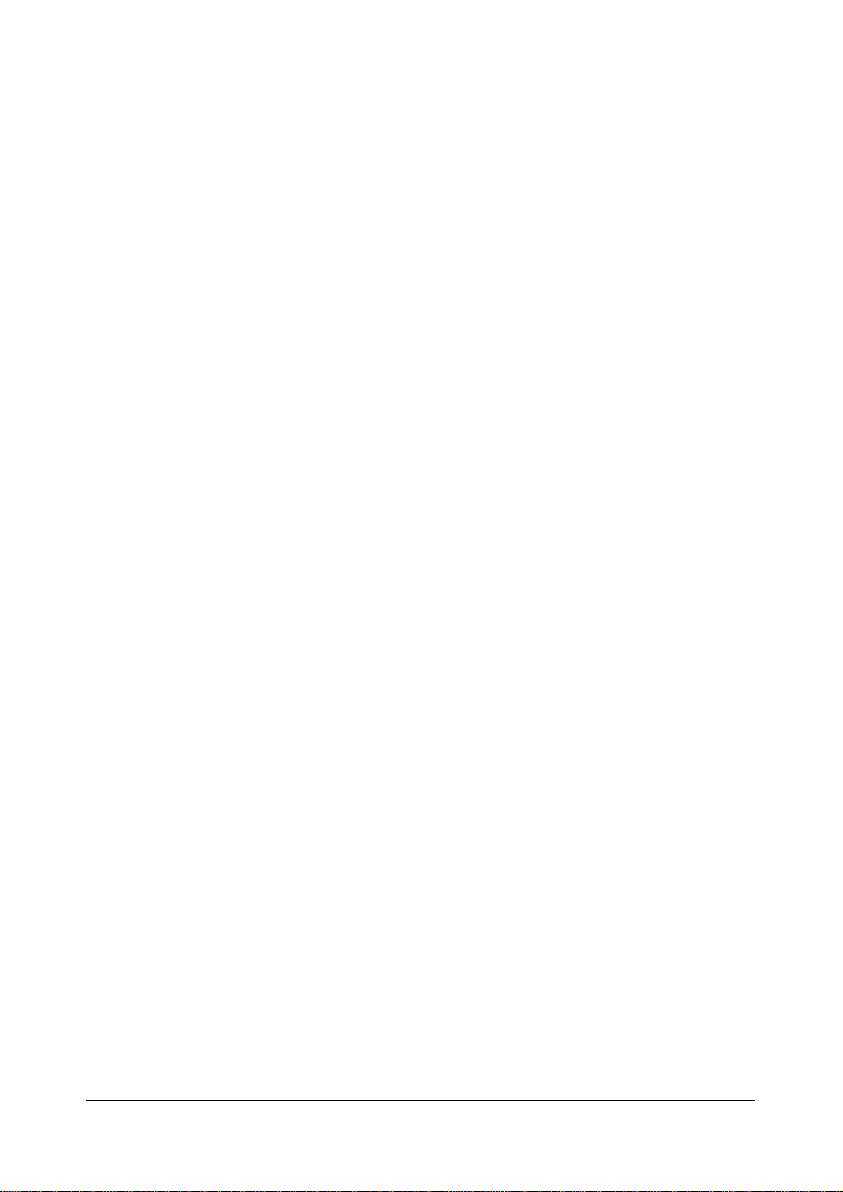
Editar una configuración.....................................................................5-18
Usar el listín telefónico ................................................................................5-19
Añadir destinatarios a un listín telefónico .................................................5-19
Editar un listín telefónico...........................................................................5-20
Cambiar los datos de contacto ..........................................................5-20
Cambiar los integrantes de un grupo .................................................5-21
Cambiar el nombre de un grupo......................................................... 5-21
Crear una carpeta...............................................................................5-21
Buscar información personal..............................................................5-21
Recibir un PC-fax .........................................................................................5-22
Uso de documentos recibidos..................................................................5-22
Desinstalación del controlador de fax .......................................................5-23
6 Registro de destinos .....................................................................................6-1
Registro destino .............................................................................................6-2
Libreta de direcciones ................................................................................ 6-2
Grupo..........................................................................................................6-2
Programar ...................................................................................................6-2
Registrar un destino de la libreta de direcciones .......................................6-3
G3FAX.........................................................................................................6-3
Configuración .......................................................................................6-4
Fax por internet...........................................................................................6-6
Registrar un destino de programa ...............................................................6-7
7 Gestión de comunicación .............................................................................7-1
Comprobación de una tarea .........................................................................7-2
Comprobación de las tareas en curso........................................................ 7-2
Tareas de transmisión ..........................................................................7-2
Tareas de recepción .............................................................................7-2
Comprobación del registro de tareas .........................................................7-3
Tareas de transmisión ..........................................................................7-3
Tareas de recepción .............................................................................7-3
Impresión de informes/listas ........................................................................7-4
Tipos de informes .......................................................................................7-4
Tipos de listas.............................................................................................7-5
Informe de actividad ...................................................................................7-6
Elementos que se imprimen .................................................................7-6
Informe de resultado de transmisión ..........................................................7-7
Elementos que se imprimen .................................................................7-7
Informe de transmisión de reserva .............................................................7-8
Elementos que se imprimen .................................................................7-8
Informe de resultado de difusión................................................................7-9
Elementos que se imprimen .................................................................7-9
Informe de reserva de difusión .................................................................7-10
Elementos que se imprimen ...............................................................7-10
Informe de error de transmisión de fax de PC..........................................7-11
Contenido x-7
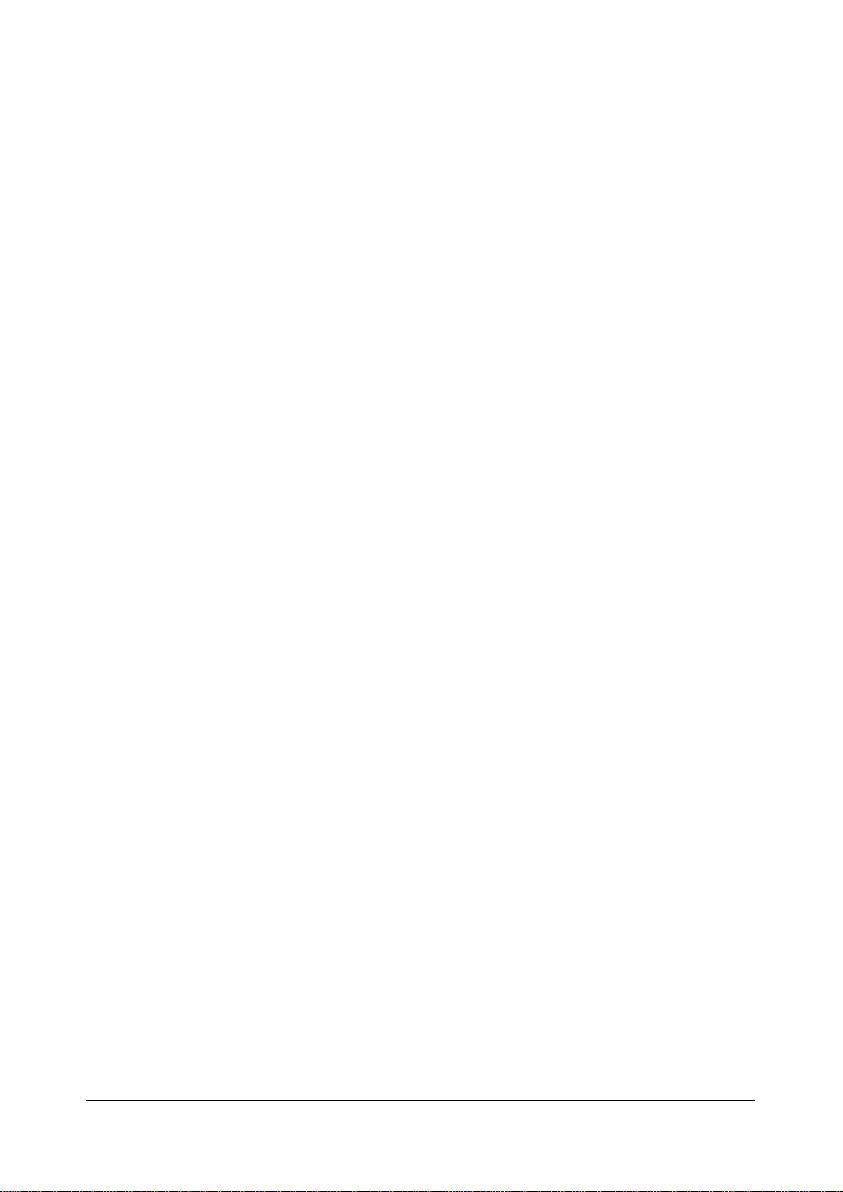
Elementos que se imprimen ...............................................................7-11
Informe error recep. I-Fax.........................................................................7-11
Elementos que se imprimen ...............................................................7-11
Lista de libreta de direcciones/Lista de grupo/Lista de programas......... 7-12
Lista de información de configuración de fax...........................................7-12
8 Eliminación de fallos .....................................................................................8-1
Problemas al enviar faxes .............................................................................8-2
G3FAX.........................................................................................................8-2
Fax por internet...........................................................................................8-5
PC-fax.........................................................................................................8-5
Problemas al recibir faxes ............................................................................8-7
G3FAX.........................................................................................................8-7
Fax por internet...........................................................................................8-9
Otros problemas ..........................................................................................8-10
Mensajes de error ........................................................................................8-11
9 Apéndice ........................................................................................................ A-1
Especificaciones técnicas ........................................................................... A-2
G3FAX.........................................................................................................A-2
Fax por internet...........................................................................................A-2
PC-fax (controlador de fax).........................................................................A-3
Entrada de texto ........................................................................................... A-4
Introducción de texto..................................................................................A-4
Contenidox-8
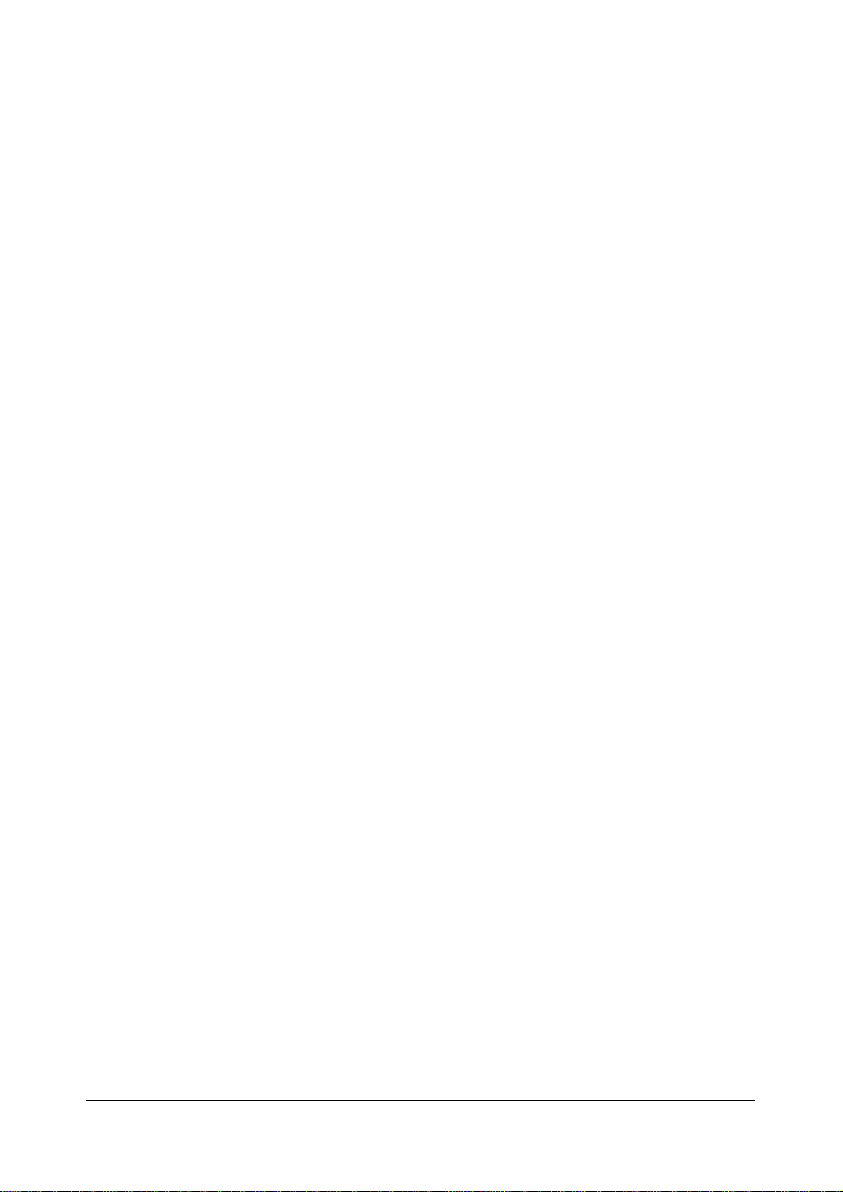
Introducción
1
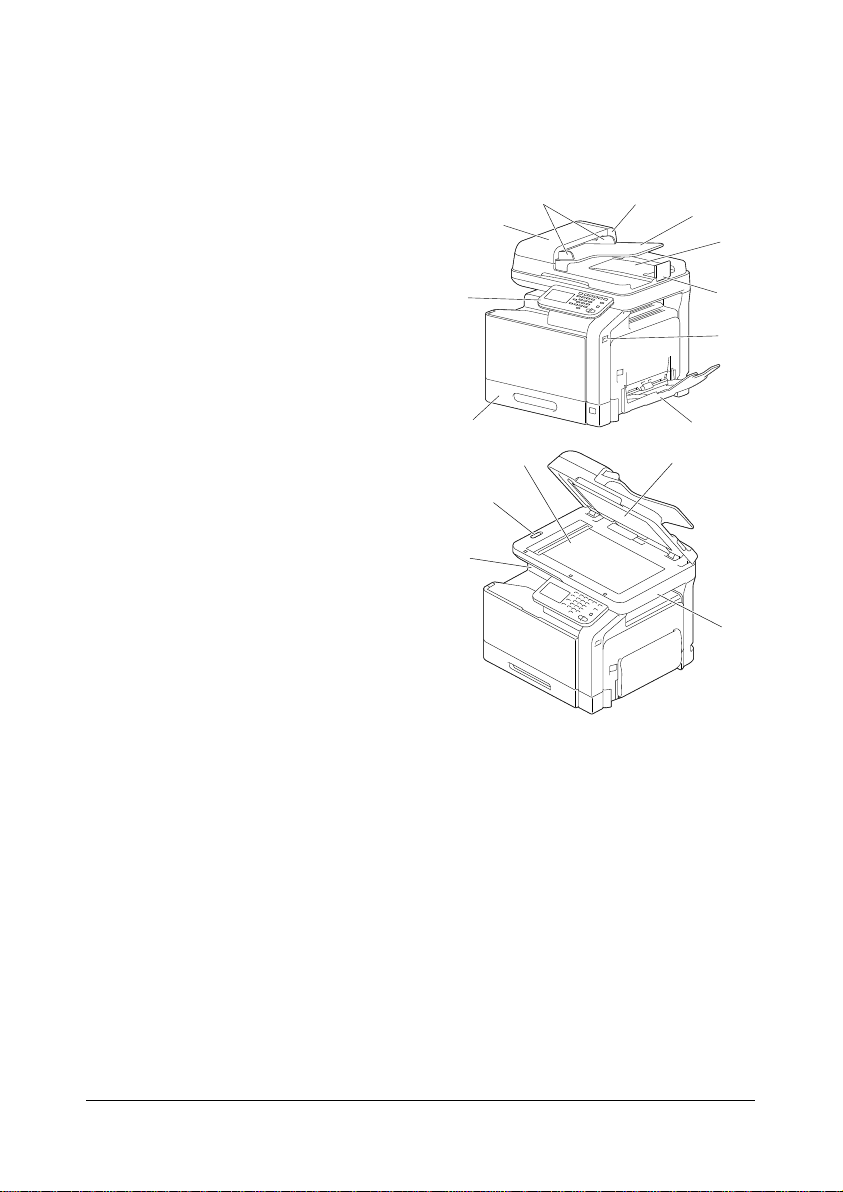
Partes de la máquina
4
3
2-e
2
2-c
2-d
5
1
2-a
2-b
10
9
6
7
8
Las partes de la máquina a las que se refiere este manual se ilustran a continuación. Tómese el tiempo necesario para familiarizarse con ellas.
Vista frontal
1: Panel de control
2: Alimentador automático de docu-
mentos (ADF)
2-a: Cubierta de alimentación
de ADF
2-b: Guía de documentos
2-c: Bandeja de entrada de
documentos
2-d: Bandeja de salida de
documentos
2-e: Tope de documentos
3: Puerto host USB
4: Bandeja 1 (bandeja de
alimentación manual)
5: Bandeja 2
6: Bandeja de salida
7: Palanca de bloqueo del escáner
8: Cristal de originales
9: Almohadilla de tapa de originales
10: Unidad de escáner
Partes de la máquina1-2

Vista trasera
1
23
4
5
6
7
1: Interruptor de corriente
2: Tapa posterior
3: Conexión de alimentación
4: Conector de LÍNEA
(línea telefónica)
5: TEL (teléfono)
6: Puerto de interfaz Ethernet
10Base-T/100Base-TX/
1000Base-T (IEEE 802.3)
7: Puerto USB
Partes de la máquina 1-3
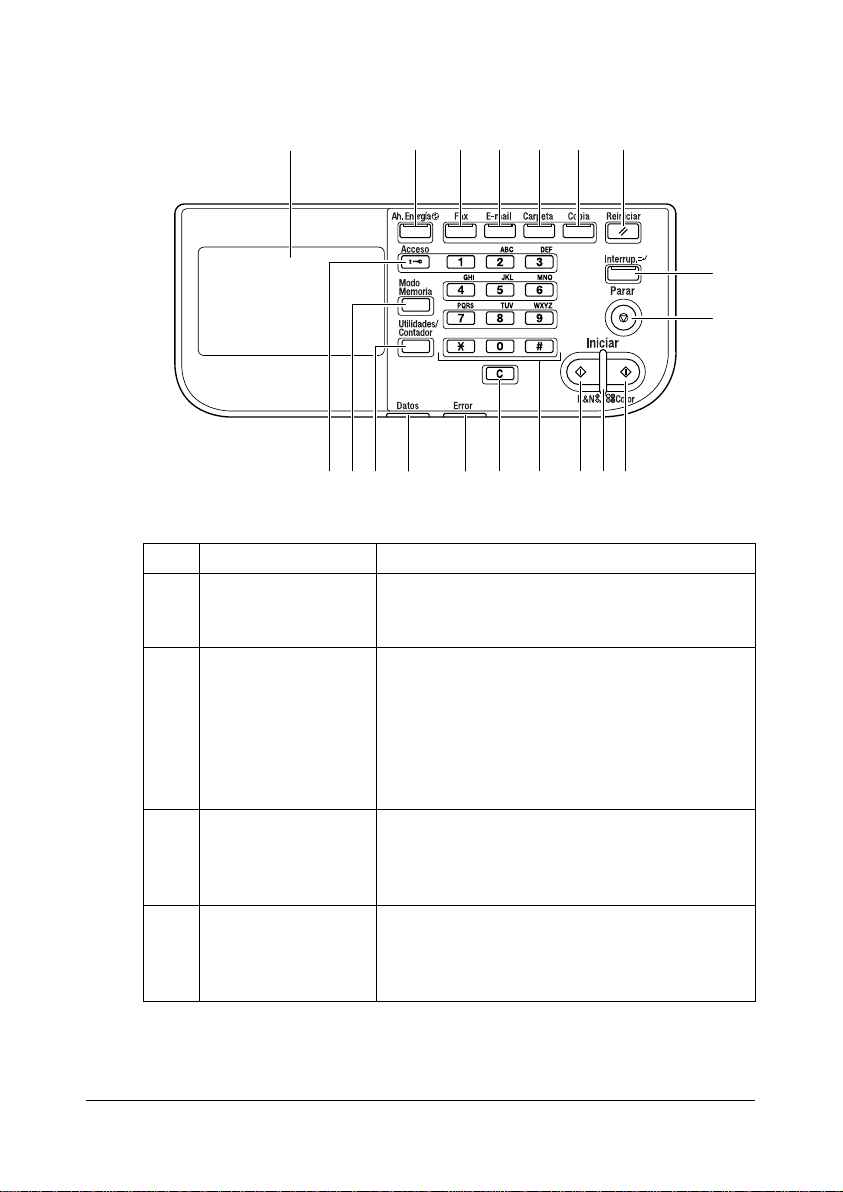
Acerca del panel de control
1 2 3 4 5 6 7
8
9
11
12 101819 17
1516 14 13
No. Nombre Función
1 Panel táctil Visualiza diversas pantallas y mensajes. Espe-
cifique los distintos parámetros pulsando
directamente en el panel.
2 Tecla/Indicador de
[Ah. Energía]
3 Tecla/Indicador de
[Fax]
4 Tecla/Indicador de
[E-mail]
Pulse esta tecla para activar el modo Ahorro
de energía. Mientras la máquina está en el
modo de ahorro de energía, el indicador de la
tecla [Ah. Energía] se ilumina en color verde y
el panel táctil se apaga. Para cancelar el modo
de ahorro de energía, pulse de nuevo la tecla
[Ah. Energía].
Pulse esta tecla para activar el modo Fax.
Mientras la máquina está en modo Fax, el indicador de la tecla [Fax] está iluminado en color
verde.
Pulse la tecla para acceder al modo Escanear
a e-mail. Mientras la máquina está en modo
Escanear a e-mail, el indicador de la tecla
[E-mail] está iluminado en color verde.
Acerca del panel de control1-4
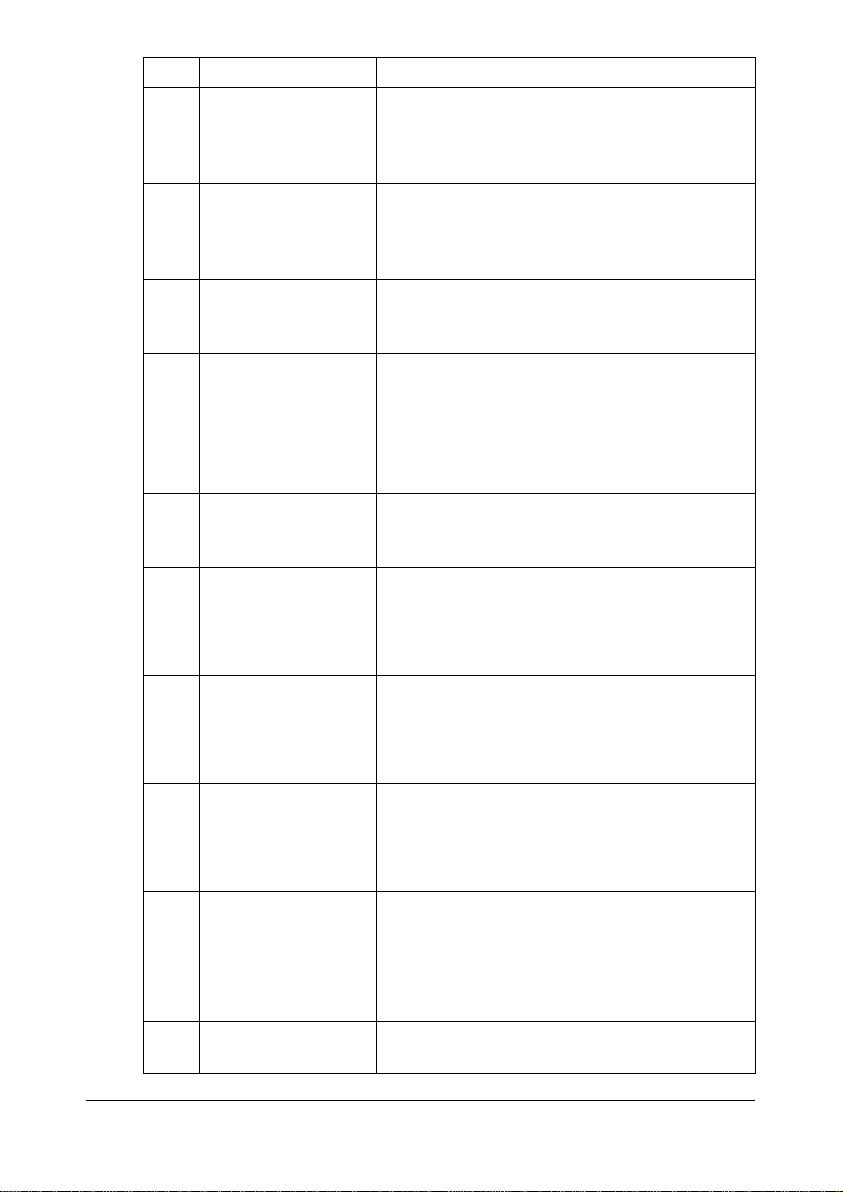
No. Nombre Función
5 Tecla/Indicador de
[Carpeta]
6 Tecla/Indicador de
[Copia]
7 Tecla [Reiniciar] Púlsela para borrar los ajustes (excepto los
8 Tecla/Indicador de
[Interrup.]
9 Tecla [Parar] Pulse la tecla [Parar] durante la copia, el esca-
10 Tecla [Iniciar (Color)] Pulse esta tecla para iniciar la copia, el esca-
11 Indicador [Iniciar] Se ilumina en azul cuando se puede copiar,
Pulse la tecla para acceder al modo Escanear
en carpeta. Mientras la máquina está en modo
Escanear en carpeta, el indicador de la tecla
[Carpeta] está iluminado en color verde.
Pulse esta tecla para activar el modo Copia.
Mientras la máquina está en modo Copia, el
indicador de la tecla [Copia] está iluminado en
color verde.
que están programados) de todas las funciones que se muestran.
Pulse la tecla para acceder al modo Interrupción. Mientras la máquina está en modo
Interrup., el indicador de la tecla [Interrup.]
está iluminado en color verde. Para cancelar el
modo Interrupción, pulse de nuevo la tecla
[Interrup.].
neado o la impresión para detener temporalmente el funcionamiento.
neado o el fax en color.
Pulse esta tecla para continuar la impresión
interrumpida.
escanear o enviar un fax.
Se ilumina en naranja cuando no se puede
copiar, escanear o enviar un fax.
12 Tecla [Iniciar (B&N)] Pulse esta tecla para iniciar la copia, el esca-
neado o el fax en blanco y negro.
Pulse esta tecla para continuar la impresión
interrumpida.
13 Teclado Utilice el teclado para introducir el número de
copias, un número de fax, una dirección de
correo electrónico o un nombre.
Utilícelo para introducir las diversas
configuraciones.
14 Tecla [C] (borrar) Pulse esta tecla para borrar los números o el
texto.
Acerca del panel de control 1-5
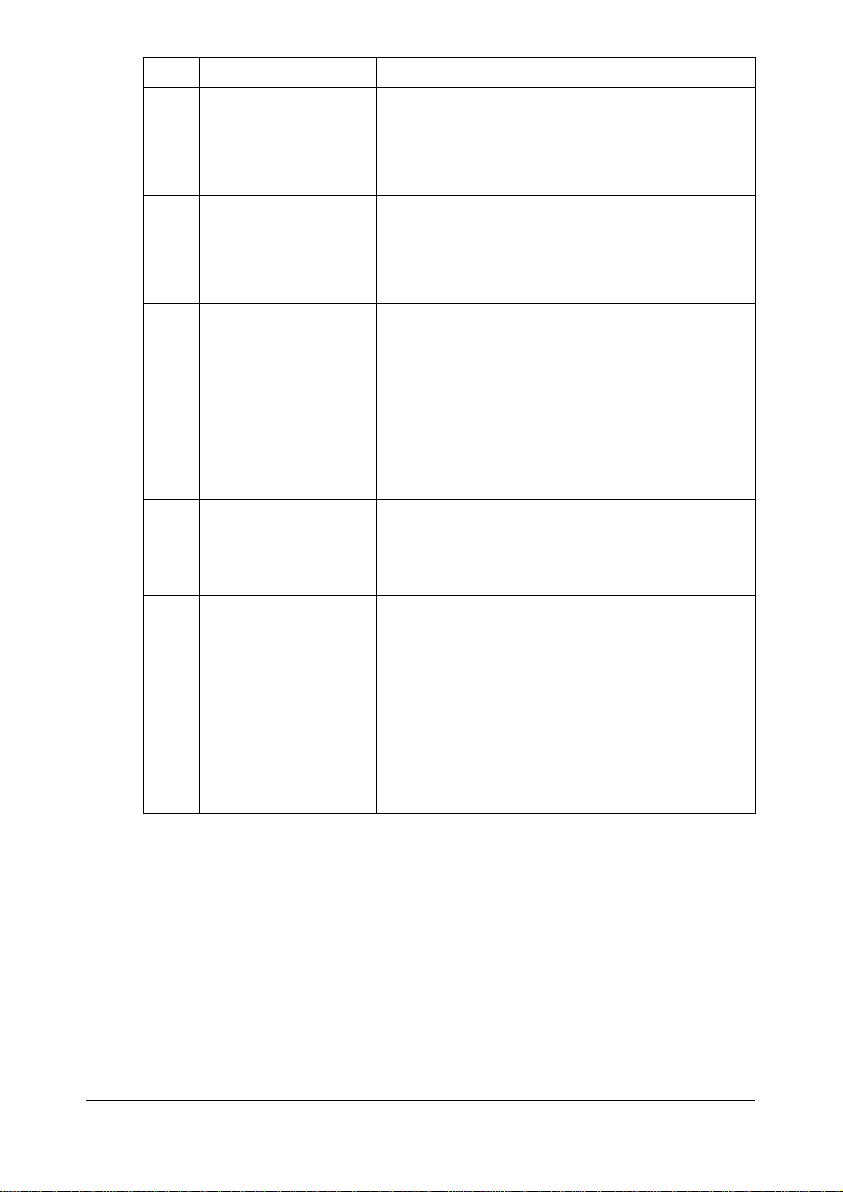
No. Nombre Función
15 Indicador de [Error] Parpadea en naranja si se ha producido un
error.
Se ilumina en naranja cuando se llama al servicio de asistencia técnica.
16 Indicador de [Datos] Parpadea con una luz en color azul cuando se
está recibiendo una tarea de impresión.
Se ilumina en azul cuando se imprime o
cuando se pone una tarea en la cola.
17 Tecla [Utilidades/
Contador]
18 Tecla
[Modo Memoria]
19 Tecla [Acceso] Si se han aplicado ajustes de identificación de
Pulse esta tecla para ver la pantalla [Configuración de utilidades].
En la pantalla [Configuración de utilidades], se
puede especificar la configuración para los
parámetros de las pantallas [Accesibilidad],
[Contador ventas], [Registro de dirección],
[Conf. usuario] y [Configuración
administrador].
Pulse esta tecla para almacenar la configuración deseada para las operaciones de copia,
fax o escaneado. También puede recuperar la
configuración almacenada.
usuario o de seguimiento de cuenta, debe pulsar la tecla [Acceso] después de introducir el
nombre de usuario y la contraseña (para la
autenticación) o el nombre de la cuenta y contraseña (para el seguimiento de cuenta) para
poder iniciar sesión en la máquina.
Una vez iniciada la sesión, pulse la tecla
[Acceso] para cerrar la sesión.
Acerca del panel de control1-6
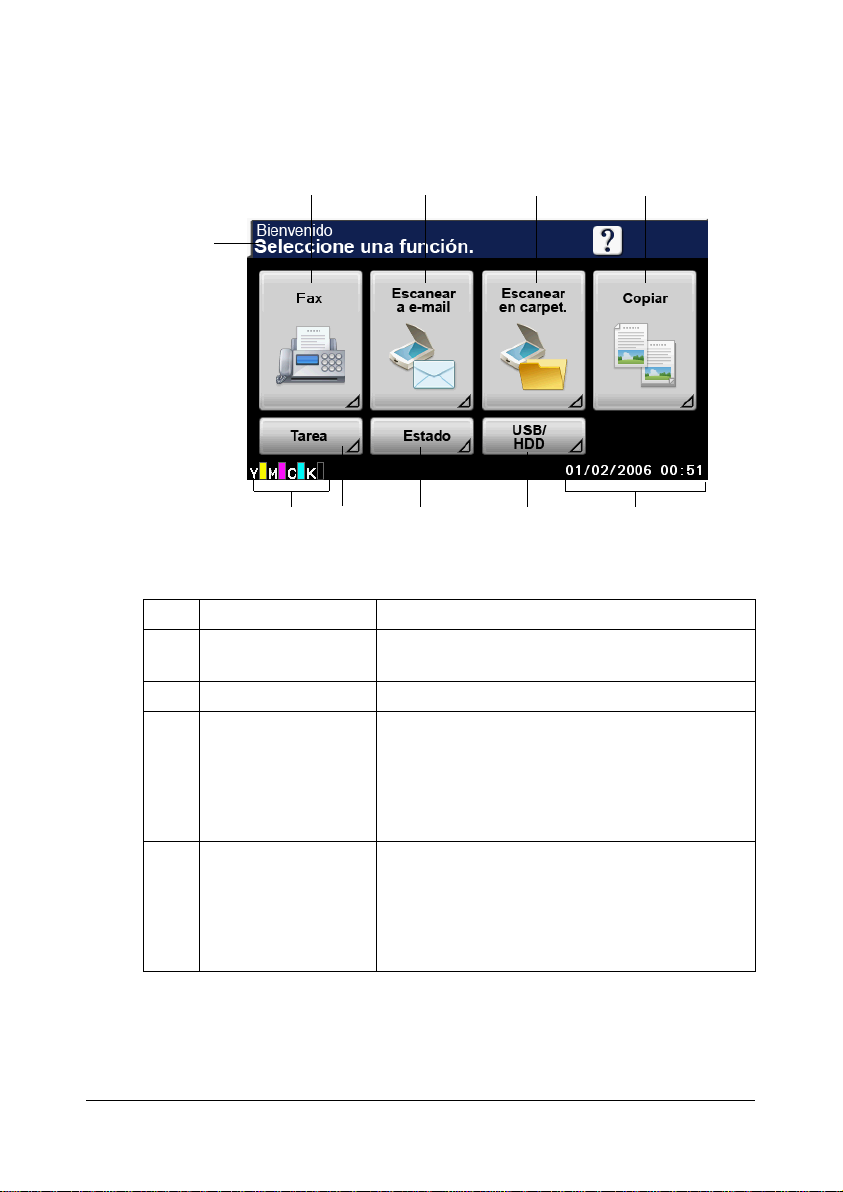
Panel táctil
1
89710 6
3452
Pantalla de inicio
No. Indicación Descripción
1 Estado Muestra mensajes sobre el estado operativo
2 [Fax] Pulse esta tecla para activar el modo Fax.
3 [Escanear a e-mail] Pulse la tecla para acceder al modo Escanear
actual.
a e-mail.
Para obtener más información, consulte el
4 [Escanear en carpet.] Pulse la tecla para acceder al modo Escanear
[Manual del operador Operaciones de copia/
impresión/escáner].
en carpeta.
Para obtener más información, consulte el
[Manual del operador Operaciones de copia/
impresión/escáner].
Panel táctil 1-7
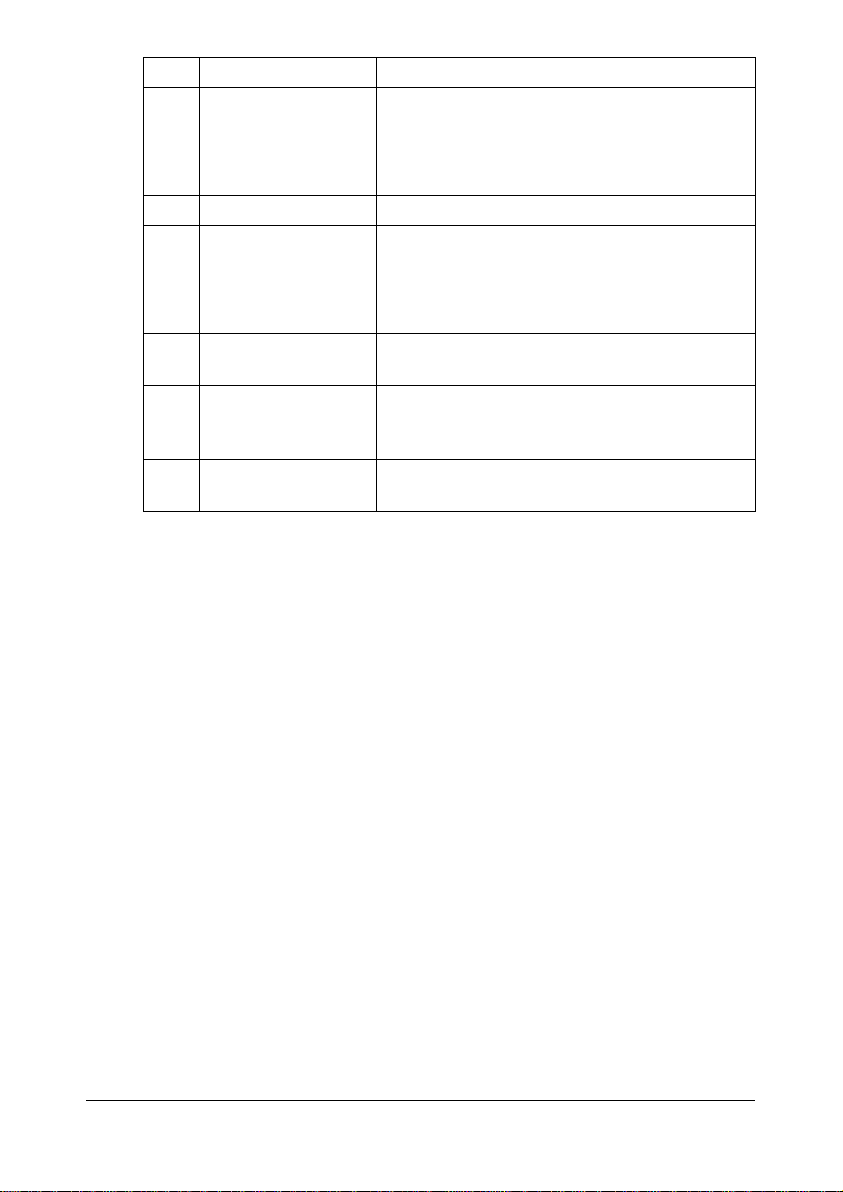
No. Indicación Descripción
5 [Copiar] Pulse esta tecla para activar el modo Copia.
Para obtener más información, consulte el
[Manual del operador de la impresora/
copiadora/escáner].
6 Fecha/Hora Muestra la fecha y la hora actual.
7 [USB/HDD] Pulse esta tecla para imprimir archivos en un
dispositivo de memoria USB.
Pulse esta tecla para imprimir una tarea de
impresión guardado en el disco duro.
8 [Estado] Pulse esta tecla para ver información sobre
consumibles y dispositivos.
9 [Tarea] Pulse esta tecla para comprobar una tarea de
impresión, transmisión, recepción o
almacenamiento.
10 Indicadores de tóner Muestra la cantidad de tóner que queda de
amarillo (Y), magenta (M), cian (C) y negro (K).
Panel táctil1-8
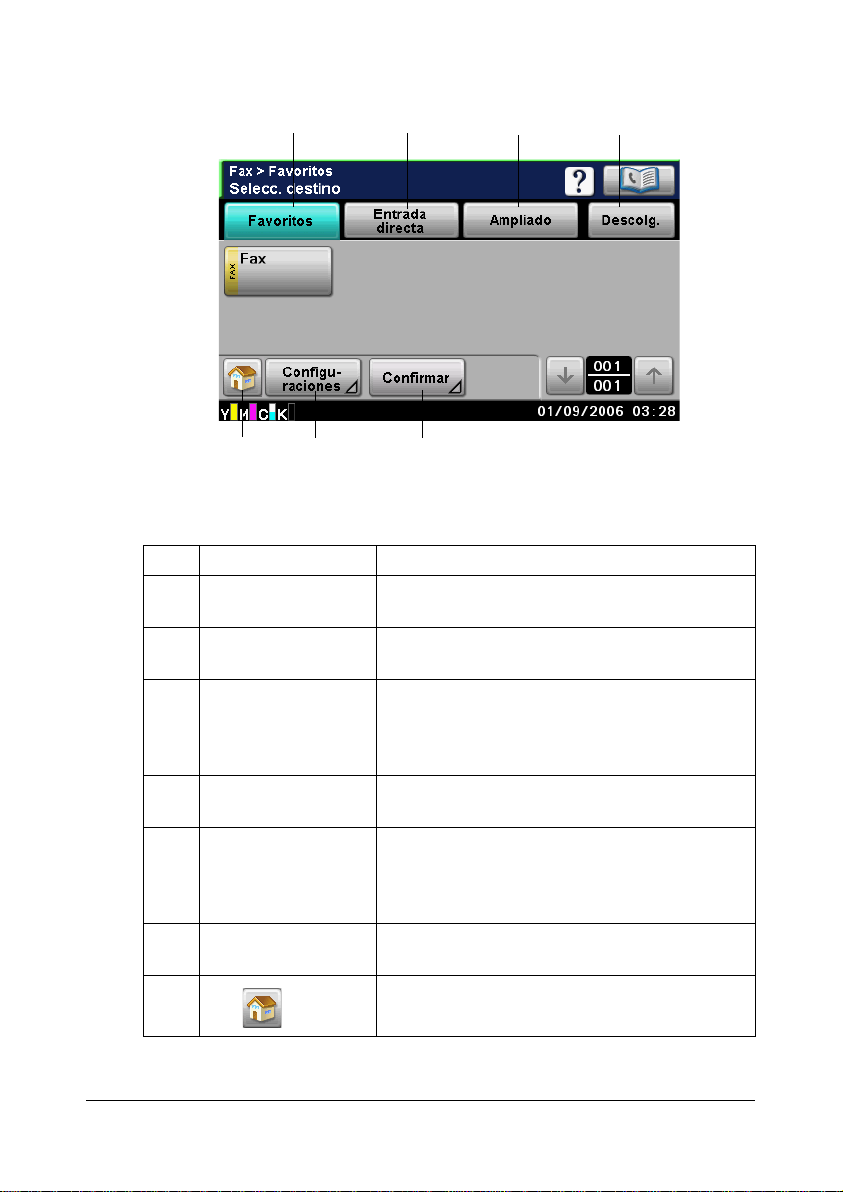
Pantalla de fax inicial
675
2341
No. Indicación Descripción
1 [Favoritos] Pulse esta tecla para mostrar los destinos más
frecuentes.
2 [Entrada directa] Pulse esta tecla para introducir directamente
una dirección de destino.
3 [Ampliado] Pulse esta tecla para seleccionar un destino
del registro. También pueden utilizarse los
documentos guardados en la memoria de la
máquina.
4 [Descolg.] Pulse esta tecla para enviar o recibir un fax
5 [Confirmar] Pulse esta tecla para comprobar los destinos
6 [Configuraciones] Pulse esta tecla para especificar los ajustes de
7 Pulse para volver a la pantalla de inicio.
manualmente.
actualmente especificados y la configuración.
Desde esta pantalla también se pueden elimi-
nar los destinos especificados.
fax.
Panel táctil 1-9
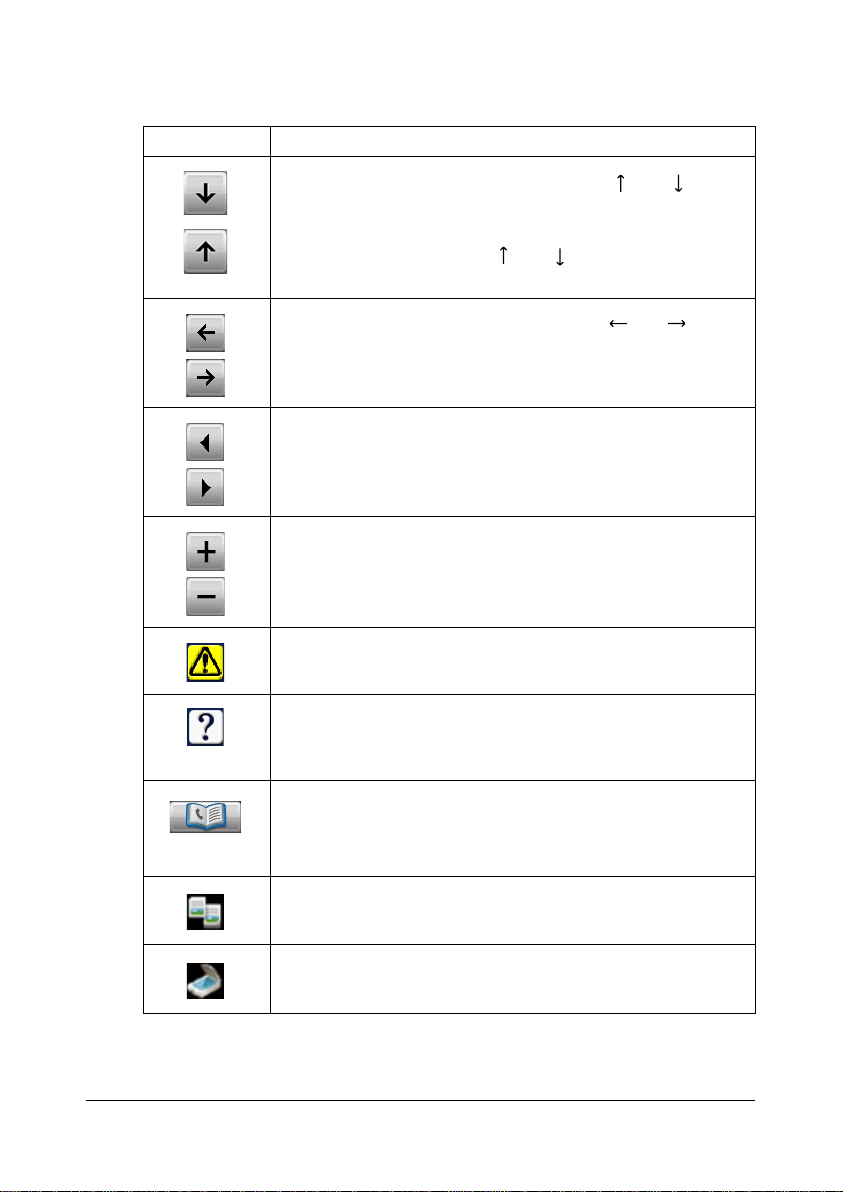
Teclas e iconos que aparecen en las pantallas
Icono Descripción
Si la pantalla tiene varias páginas, pulse [ ] o [ ] para
seleccionar una página diferente.
Si aparecen valores entre [ ] y [ ], se indica el número
de página actual/número total de páginas.
Si algunas fichas no se muestran, pulse [ ] o [ ] para
seleccionar una ficha diferente.
Pulse esta tecla para ajustar la calidad de la imagen durante
una operación de copia, escaneado o fax.
Pulse [+] o [-] para cambiar el valor introducido.
Pulse esta tecla cuando se produzca un error para ver el
mensaje de error.
Pulse esta tecla para visualizar las descripciones de las
diferentes funciones.
Aparecerá una descripción de la pantalla actual.
Pulse esta tecla para acceder a la libreta de direcciones.
Desde esta pantalla, puede seleccionar destinos individuales y destinos de grupo registrados en la libreta de
direcciones.
Aparece mientras se escanea e imprime al realizar copias.
Aparece durante el escaneado con operaciones de transmisión de fax y escaneado.
Panel táctil1-10
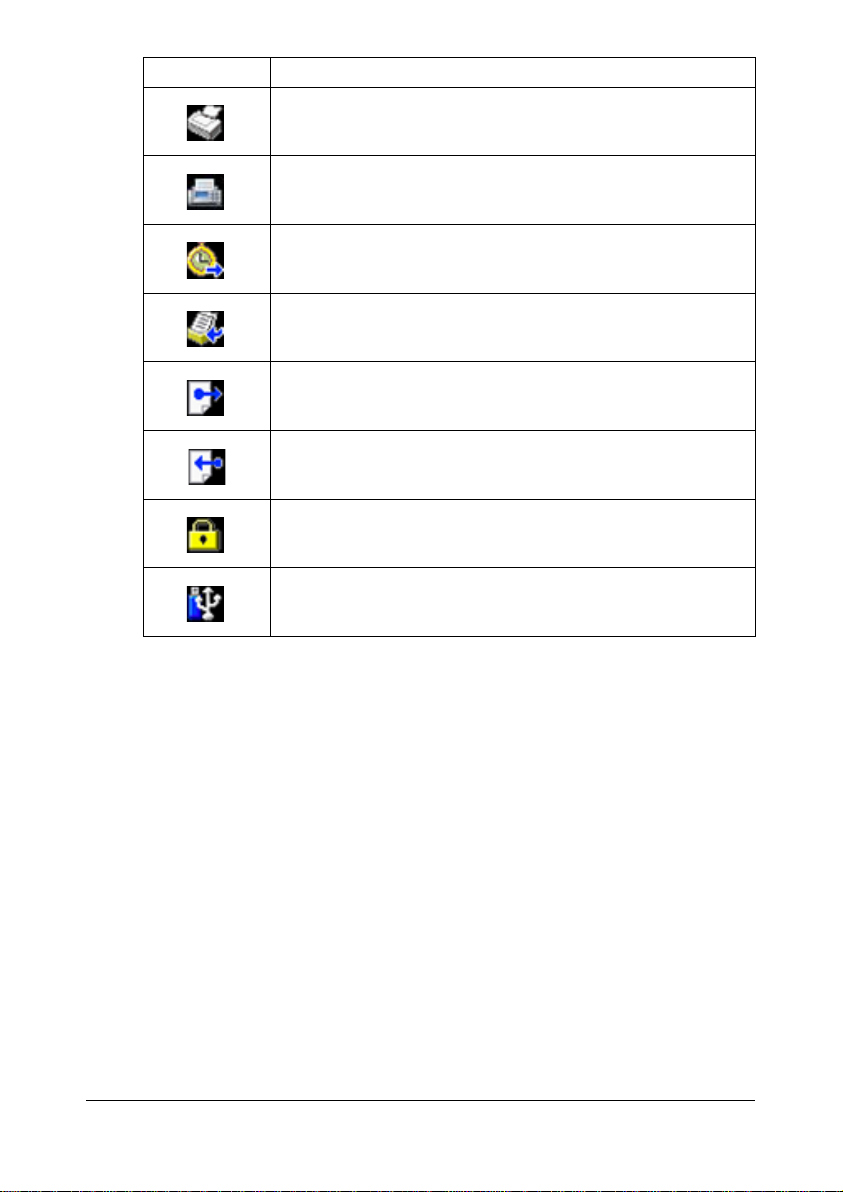
Icono Descripción
Aparece durante la impresión con la impresión mediante
PC, impresión de faxes recibidos e impresión de informes.
Aparece al utilizar una conexión de fax G3.
Aparece cuando hay documentos en cola de una transmisión programada.
Aparece cuando hay documentos de fax recibidos con la
recepción en memoria o PC-fax.
Aparece cuando se envían datos o documentos desde esta
unidad.
Aparece cuando esta unidad recibe datos o documentos.
Aparece cuando se ha aplicado la configuración de seguridad mejorada.
Aparece cuando se ha conectado un dispositivo de memoria USB.
Panel táctil 1-11
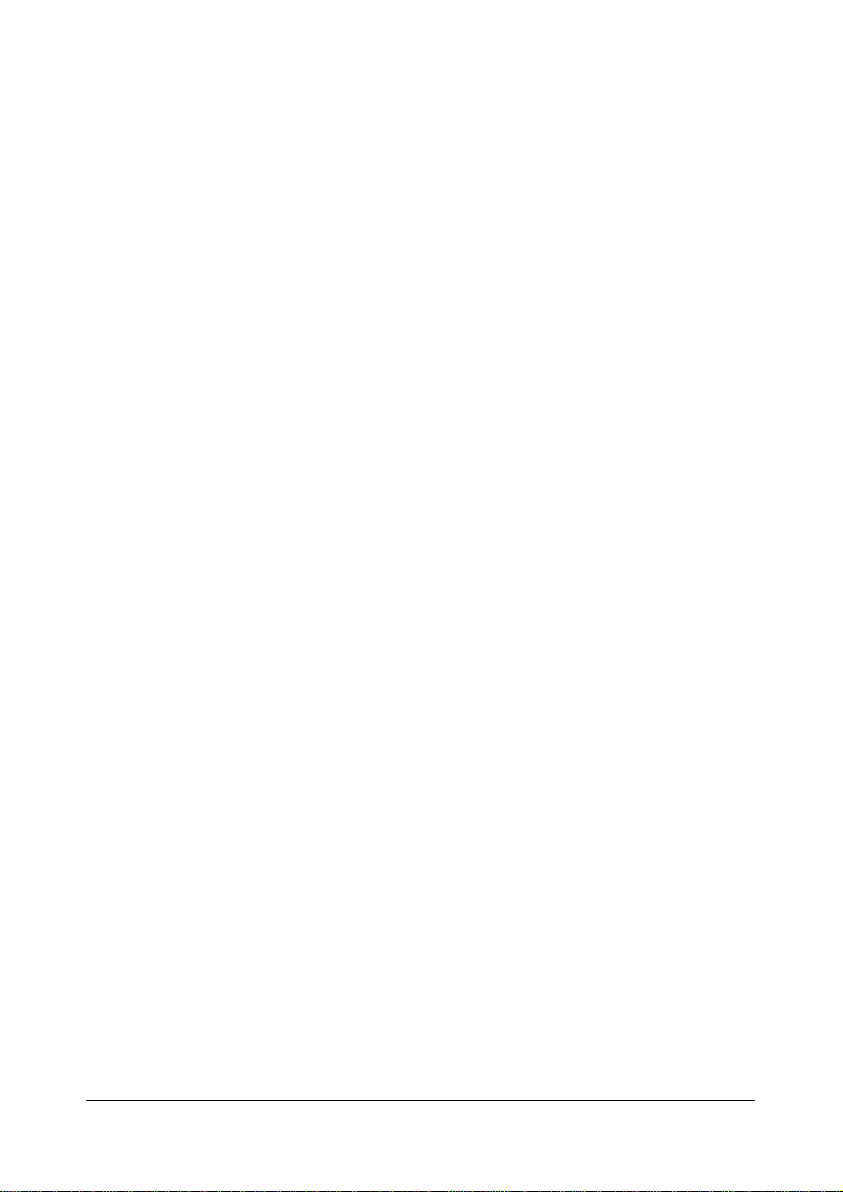
Autenticación de usuario y seguimiento de cuenta
Si se ha especificado la configuración de autenticación de usuario o seguimiento de cuenta en la máquina, debe introducirse el nombre de usuario o el
nombre de cuenta y la contraseña en la pantalla de inicio de sesión para
poder iniciar sesión.
Los siguientes procedimientos describen cómo iniciar sesión cuando se ha
especificado la configuración de autenticación de usuario o seguimiento de
cuenta.
"
La configuración de autenticación de usuario o seguimiento de
cuenta se especifica desde Web Connection. Encontrará más información en la [Guía de referencia].
Con autenticación de usuario
Autenticación de dispositivo
1 Especifique un nombre y una contraseña para [Nombre usuario] y
[Contraseña].
– Para [Nmbr. usu.], el nombre puede especificarse escribiéndolo
directamente o seleccionándolo de una lista.
2 Pulse [Inicio de sesión].
Si la autenticación se ha realizado correctamente, se podrán utilizar las
funciones de la máquina.
Autenticación con servidor externo
1 Especifique un nombre y una contraseña para [Nombre usuario] y
[Contraseña].
– Para [Nmbr. usu.], el nombre puede especificarse escribiéndolo
directamente o seleccionándolo de una lista.
2 Especifique un servidor para [Servidor].
3 Pulse [Inicio de sesión].
Si la autenticación se ha realizado correctamente, se podrán utilizar las
funciones de la máquina.
Autenticación de usuario y seguimiento de cuenta1-12
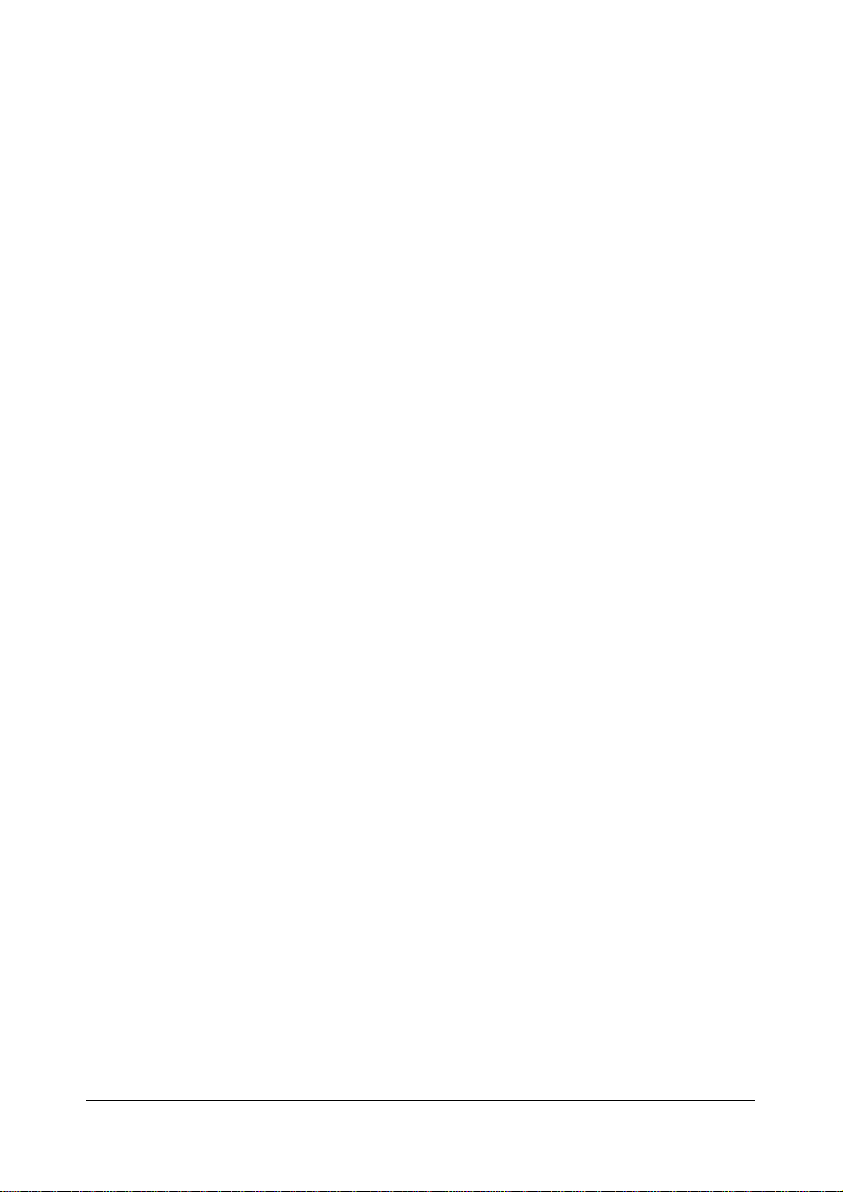
"
Si se han aplicado ajustes de seguimiento de cuenta, este se ejecutará después de pulsar [Inicio de sesión]. Sin embargo, si la máquina
está configurada para sincronizar la autenticación de usuario y el
seguimiento de cuenta y se había especificado una cuenta para el
usuario que ha iniciado sesión, el seguimiento de cuenta no se llevará
a cabo. Encontrará más información en la [Guía de referencia].
Con seguimiento de cuenta
1 Especifique una cuenta y una contraseña para [Cuenta] y [Contras.].
2 Pulse [Inicio de sesión].
Si la autenticación se ha realizado correctamente, se podrán utilizar las
funciones de la máquina.
Autenticación de usuario y seguimiento de cuenta 1-13
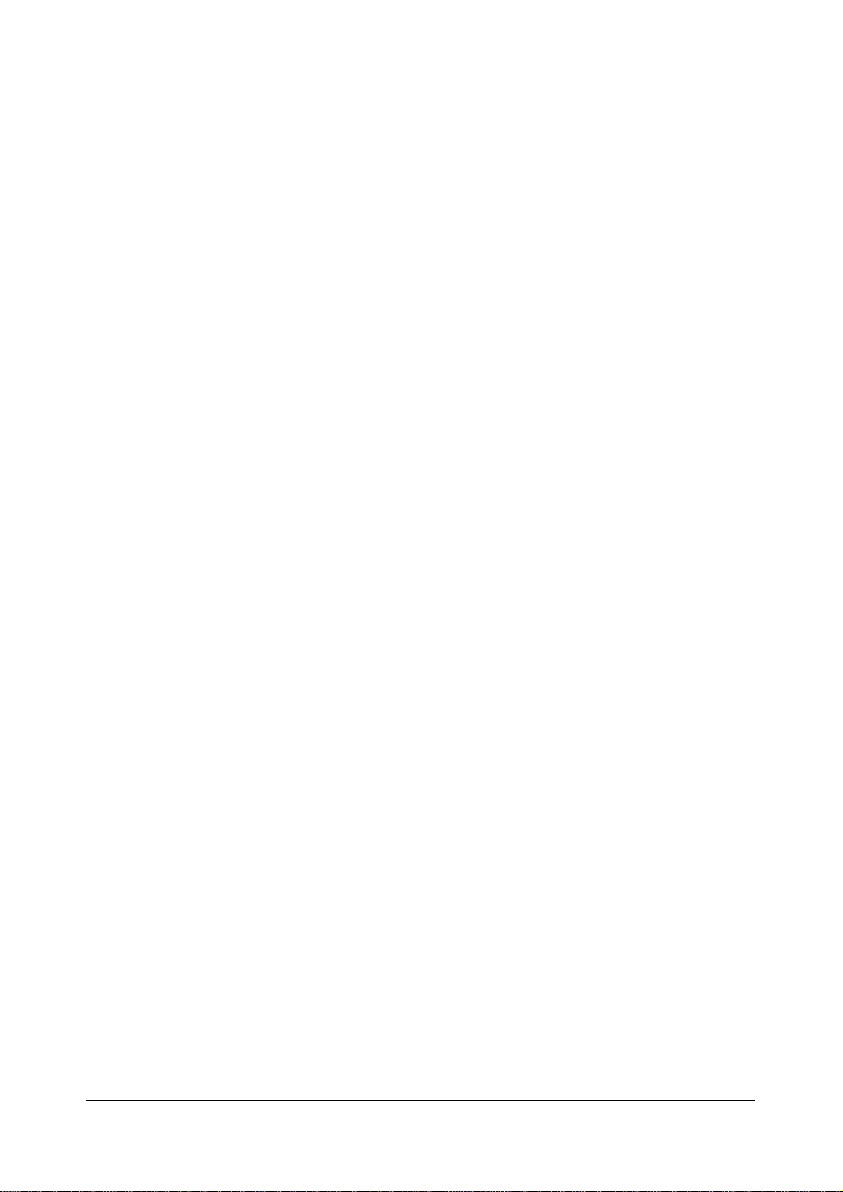
Configuración inicial
Después de la instalación, debe especificarse la configuración de las
siguientes opciones para poder utilizar las funciones de fax. Asegúrese de
especificar esta configuración correctamente; de lo contrario, las transmisiones de fax no podrán realizarse.
Configuración de fax G3
[Configurac. de fecha y hora]
Especifique la fecha y la hora actual.
Para obtener más información sobre la configuración, consulte el [Manual
del operador Operaciones de copia/impresión/escáner].
[Destino de fax]
Seleccione el país donde está instalada esta máquina.
Para obtener más información sobre la configuración, consulte "[Destino de
fax]" en la página 2-22.
[Config.remit.]
Especifique el nombre y el número de fax del remitente (esta máquina).
Para obtener más información sobre la configuración, consulte "[Con-
fig.remit.]" en la página 2-8.
[Configurac. Comunicac.]
Especifique la configuración del entorno operativo de fax, como el método
de marcado y el modo de recepción.
Para obtener más información sobre la configuración, consulte "[Configurac.
Comunicac.]" en la página 2-10.
Configuración inicial1-14
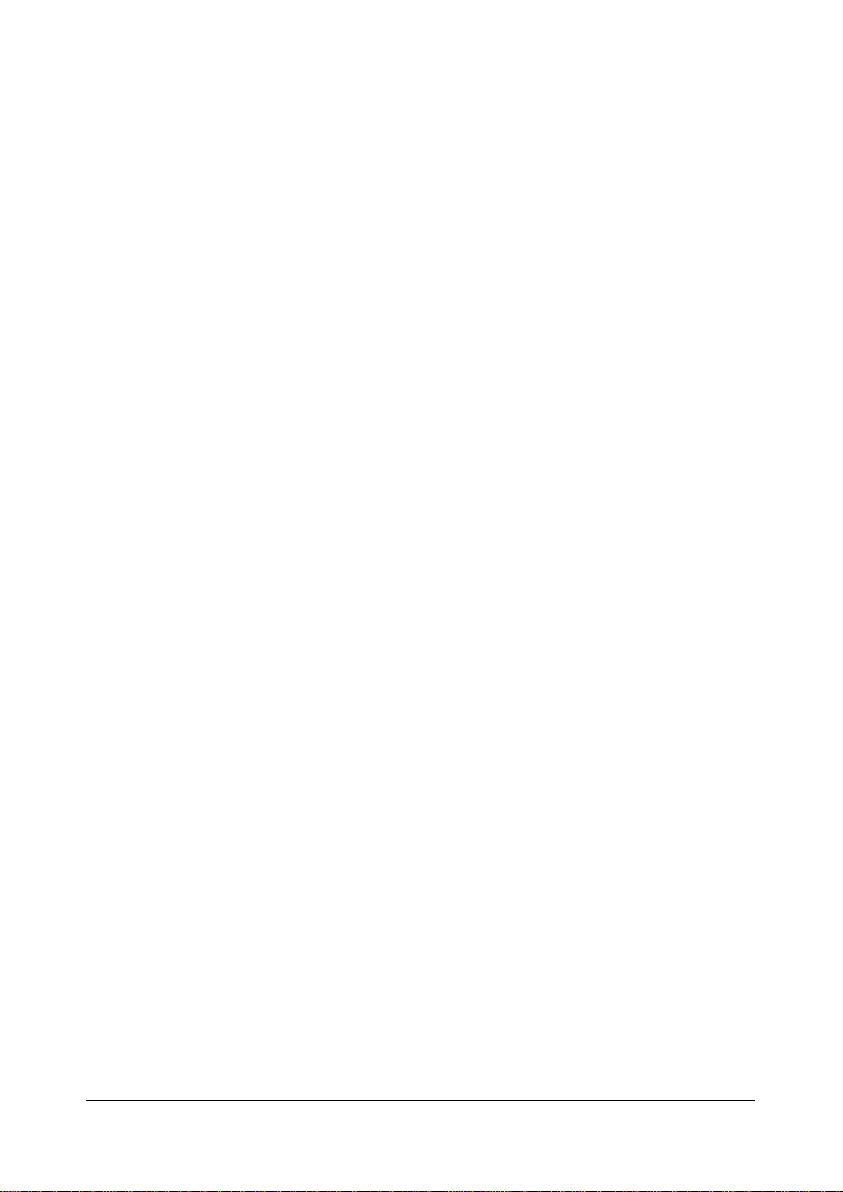
Configuración de fax por Internet
"
La configuración para usar las funciones de fax por Internet se especifican en Web Connection. Encontrará más información sobre la
configuración en la [Guía de referencia].
[Configuración de TCP/IP]
Especifique la configuración necesaria para usar esta máquina en un
entorno de red TCP/IP.
[Configuración de función de fax en red]
Active la función de fax por Internet.
[Transmisión de e-mail (SMTP)]
Active la función de transmisión de correo electrónico (fax por Internet). Además, especifique la dirección IP del servidor SMTP y la dirección de correo
electrónico de esta máquina.
"
Al enviar faxes por Internet, [División binaria] siempre está ajustada
en [APAGADO].
[Recepción de e-mail (POP)]
Active la función de recepción de correo electrónico (fax por Internet). Además, especifique la dirección, el nombre de conexión y la contraseña para el
servidor POP.
[Asunto]
Registre un asunto para el correo electrónico (fax por Internet).
También se puede especificar el asunto desde el panel de control antes de
que se envíe el fax por Internet. Para más detalles consulte "Especificar la
configuración de correo electrónico (fax por Internet)" en la página 3-17.
[Texto]
Registre el texto del mensaje para el correo electrónico (fax por Internet).
También se puede especificar el texto del mensaje desde el panel de control
antes de que se envíe el fax por Internet. Para más detalles consulte
"Especificar la configuración de correo electrónico (fax por Internet)" en la
página 3-17.
Configuración inicial 1-15

Funciones útiles
Al registrar destinos a los que se envían faxes con frecuencia, pueden recuperarse los destinatarios, con lo que se facilita el envío de faxes.
Libreta de direcciones
Registre la información de los destinos (números de fax y direcciones de
correo electrónico, etc.) a donde se envía normalmente la información.
Grupo
Pueden registrarse varios destinos de la libreta de direcciones en un
grupo.
Programa
Registre los destinos a donde se envían normalmente los faxes junto con
la configuración de fax (pantallas [Configuración de escáner],
[Configurac. Comunicac.] y [Configuración del original]).
"
Si desea más información sobre cómo registrar destinos, consulte
"Registro de destinos" en la página 6-1.
Funciones útiles1-16
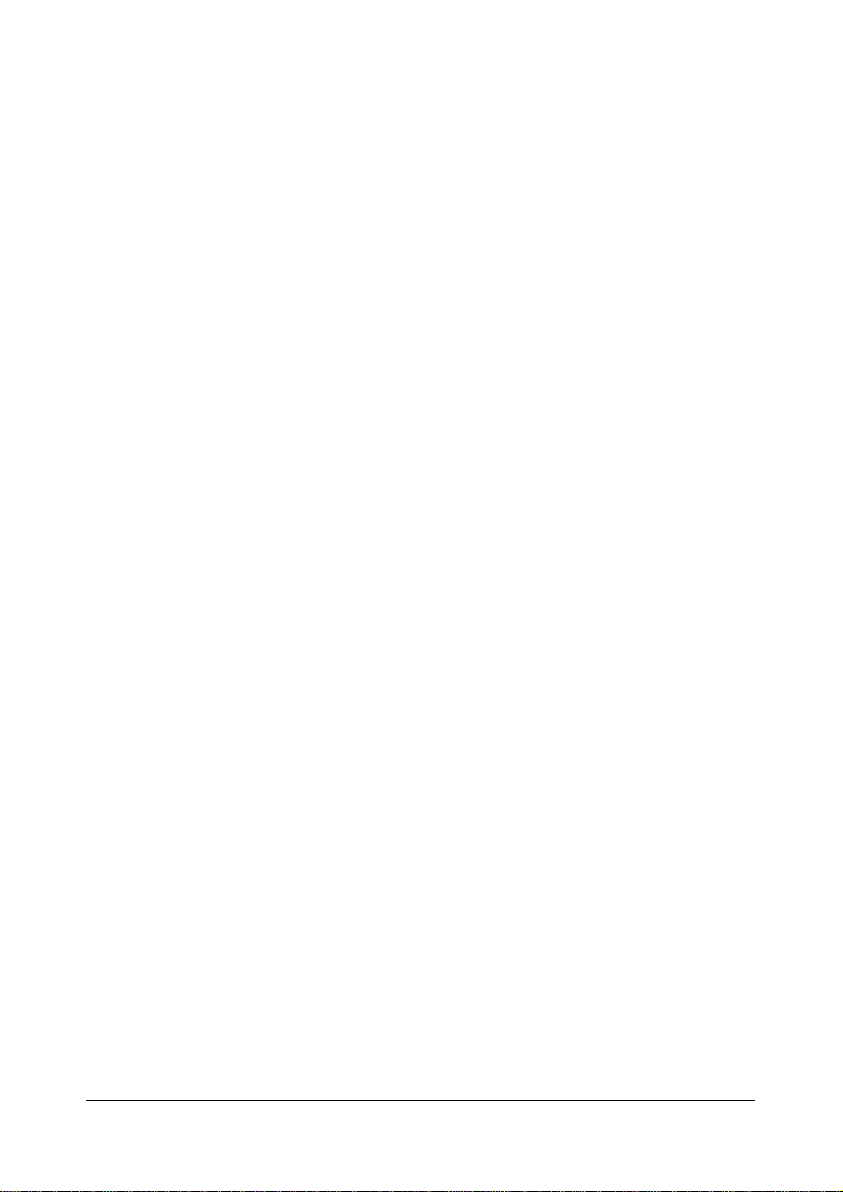
Pantalla Ajustes
de fax
2
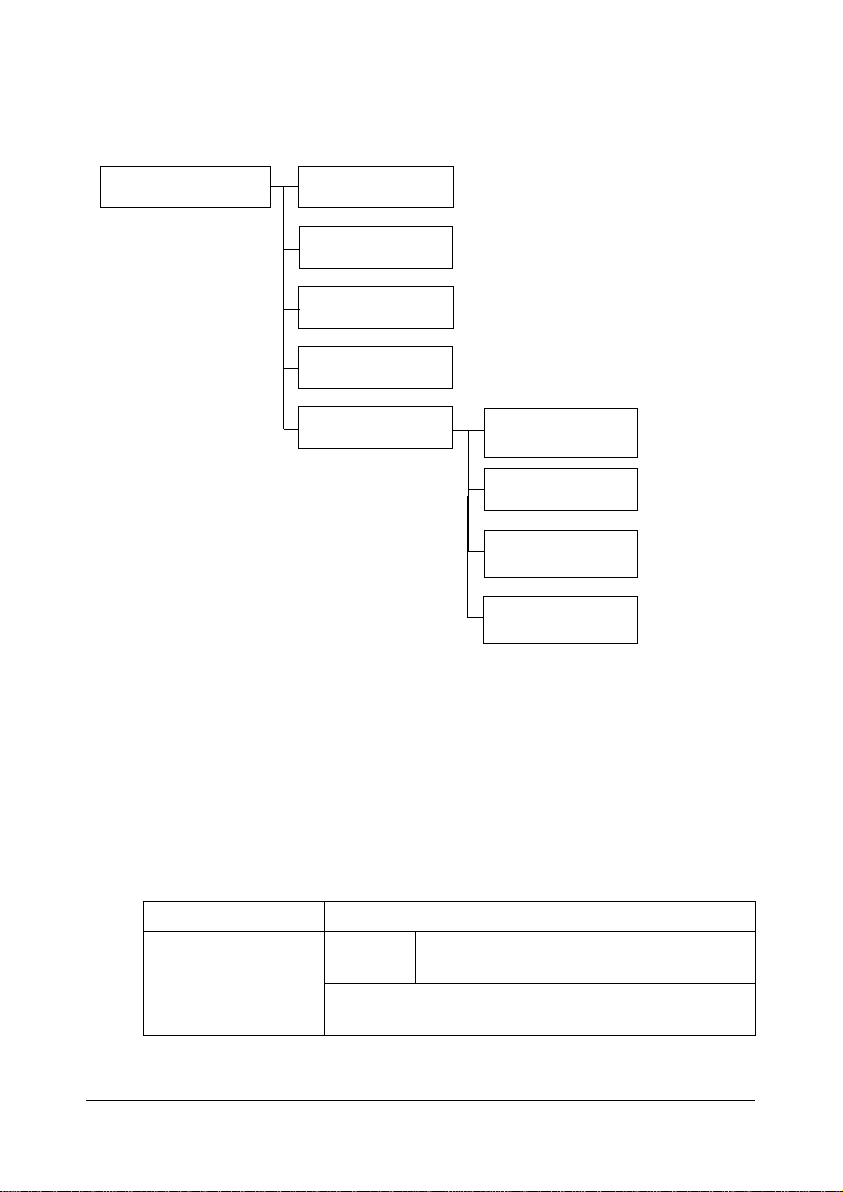
[Ajustes de fax] (Conf. usuario)
Recepción
remota activada
N.º recepción
remota
Configuración de
impresión
Configuración de
máquina
Configuración de
escáner
Configuración de
copia
Conf. usuario
Ajustes pred. fax
Ajustes de fax
Mostrar act. de
fax
A continuación se describen los parámetros disponibles en la pantalla
[Ajustes de fax] ([Conf. usuario]).
Configuración
1 Pulse la tecla [Utilidades/Contador].
2 Pulse [Conf. usuario].
3 Pulse [Ajustes de fax].
"
Elemento Descripción
[Recepción remota
activada]
Se abre la pantalla Ajustes de fax.
Todos los ajustes de fábrica se visualizan en negrita.
Configuración
Determine si se deberá usar o no la función de
recepción remota.
[ENCENDIDO] / [APAGADO]
[Ajustes de fax] (Conf. usuario)2-2
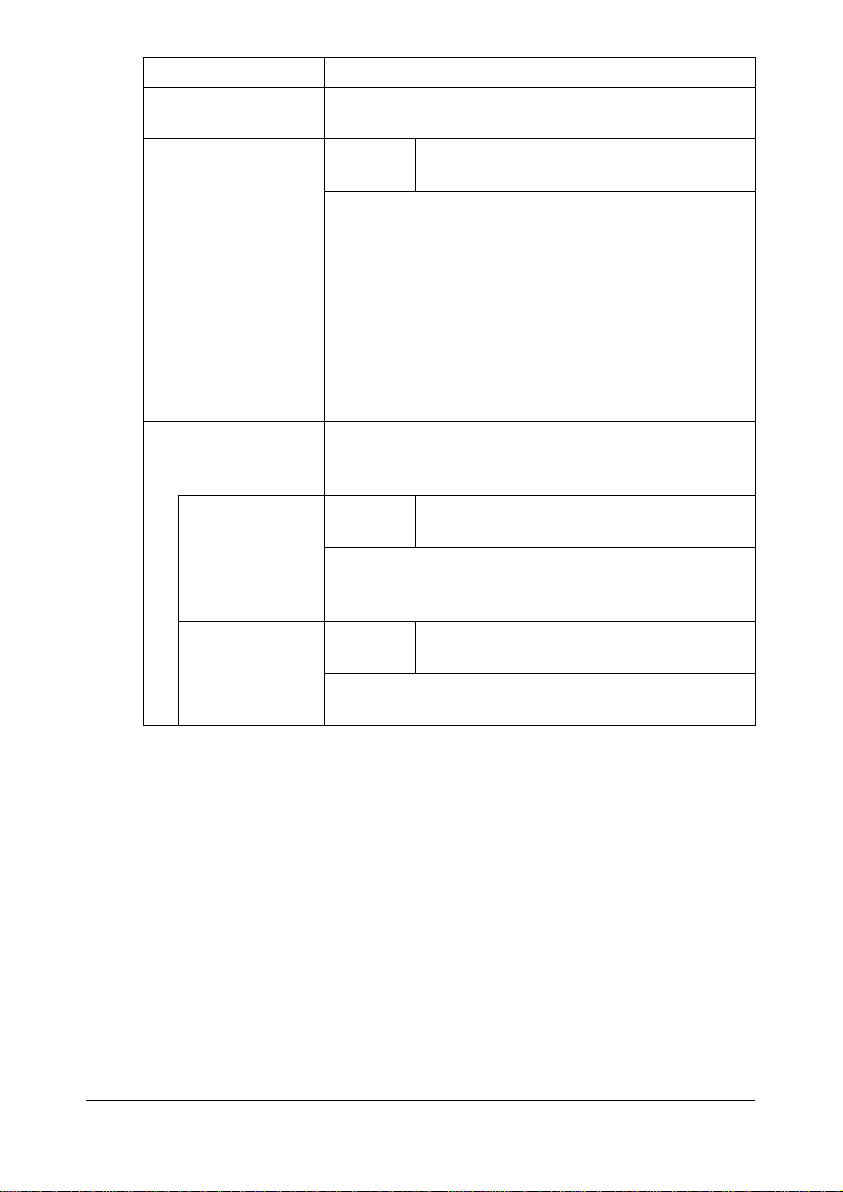
Elemento Descripción
[N.º recepción
remota]
[Ajustes pred. fax] Configu-
[Mostrar act. de fax] Seleccione si desea visualizar o no la información de
[Transmisión
Fax]
[Recep. de fax] Configu-
Introduzca el número (2 dígitos) para realizar la
recepción remota.
[Predet. fábrica] / [Configuración actual]
ración
Seleccione la configuración predeterminada de los
parámetros de las pantallas [Configuración de escáner], [Configurac. Comunicac.] y [Configuración del
original] que se seleccionan cuando se enciende la
máquina o cuando se pulsa la tecla [Reiniciar].
[Predet. fábrica]: La configuración predeterminada
es la configuración predeterminada del fabricante.
[Configuración actual]: La configuración predeterminada es la configuración actual.
transmisión/recepción en el panel de control al
enviar/recibir faxes G3.
Configuración
Seleccione si desea visualizar o no el número de
originales, la dirección, el ID y el número de destinos
mientras se envían los faxes G3.
ración
Seleccione si desea visualizar o no el número de
originales y el ID al recibir faxes G3.
[ENCENDIDO] / [APAGADO]
[ENCENDIDO] / [APAGADO]
[Ajustes de fax] (Conf. usuario) 2-3
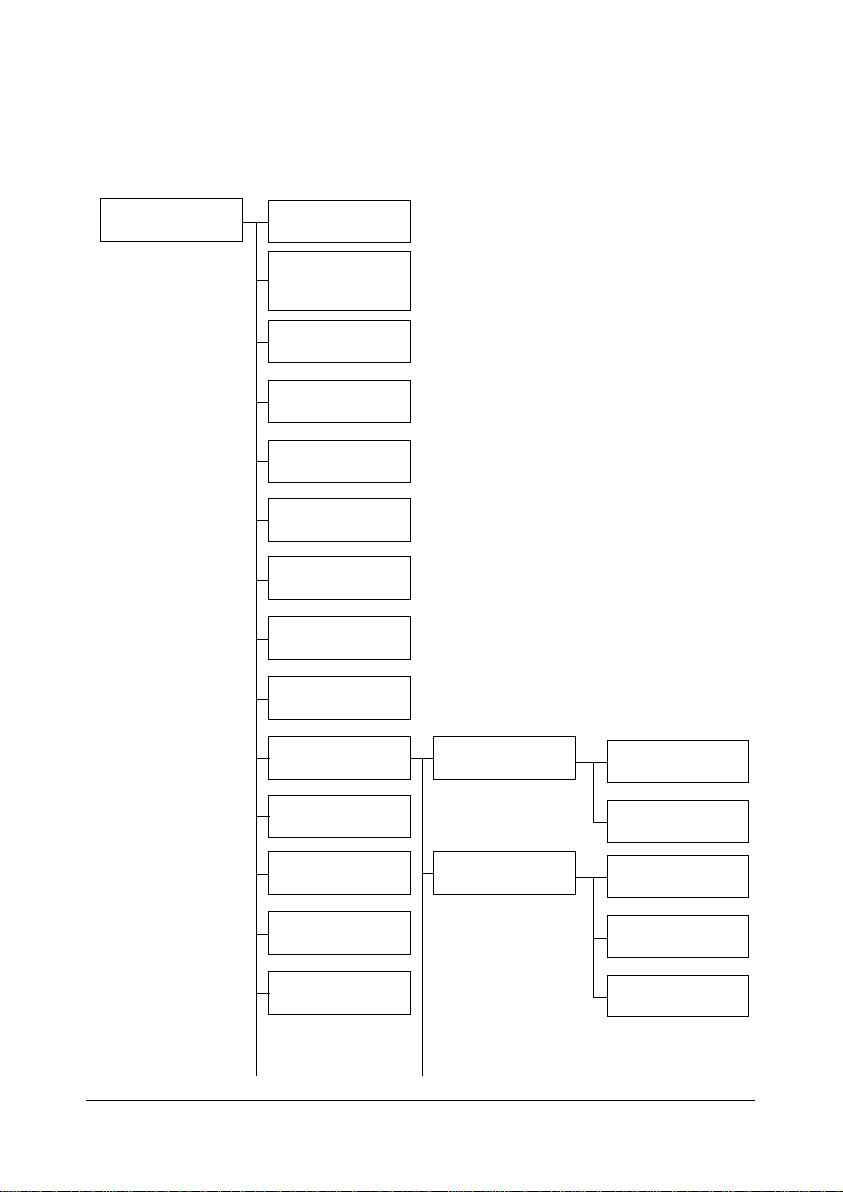
[Ajustes de fax] (Configuración
Configuración
de máquina
Config.remit.
Remitente
Registro de
Admin
Configuración
autenticación
Configuración
administrador
Registro de
dirección
Ethernet
N.º de fax de
remitente
Impres. desde
memoria exter.
Tiempo espera
del trabajo
Configuración
de copia
Ajustes de fax
Ajustes
seguridad
Conf. carpeta
Restaurar
valores predet.
Configuración
de impresión
Conf
encabezado/pie
Posición
encabezado
Pos. Pie de
página
Nbre. encabez.
de transm. Fax
Menú de
mantenimiento
administrador)
A continuación se describen los parámetros disponibles en la pantalla
[Ajustes de fax] ([Configuración administrador]).
[Ajustes de fax] (Configuración administrador)2-4
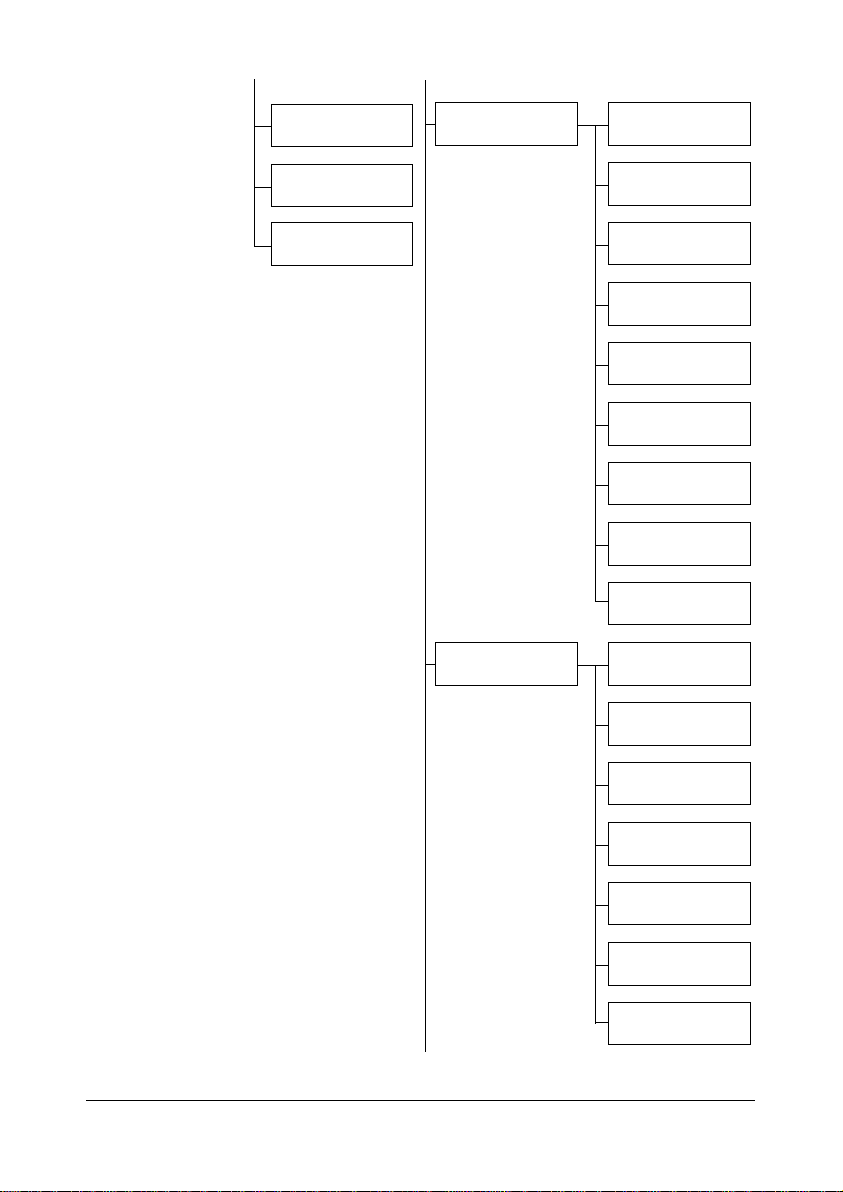
No queda papel
Formatear HDD
Configurac.
Comunicac.
PB/DP
Nm. de timbres
de rec. llamada
Modo
recepción
Intervalo de
rellamadas
Rellamada
Volumen de
superv. de línea
Monitor de línea
Recepc. manual
V.34 desact.
Patrón de tono
Ajuste de
función
Prioridad papel
pulgadas
Tamaño papel
de impresión
Prioridad de
papel
Red.mín.p.
impres.recepc.
Selecc.band.p.
impres.d.recep.
Imp dúplex
(recep)
Imprimir separ.
de pág. de fax
Config. cód.
restricción
[Ajustes de fax] (Configuración administrador) 2-5
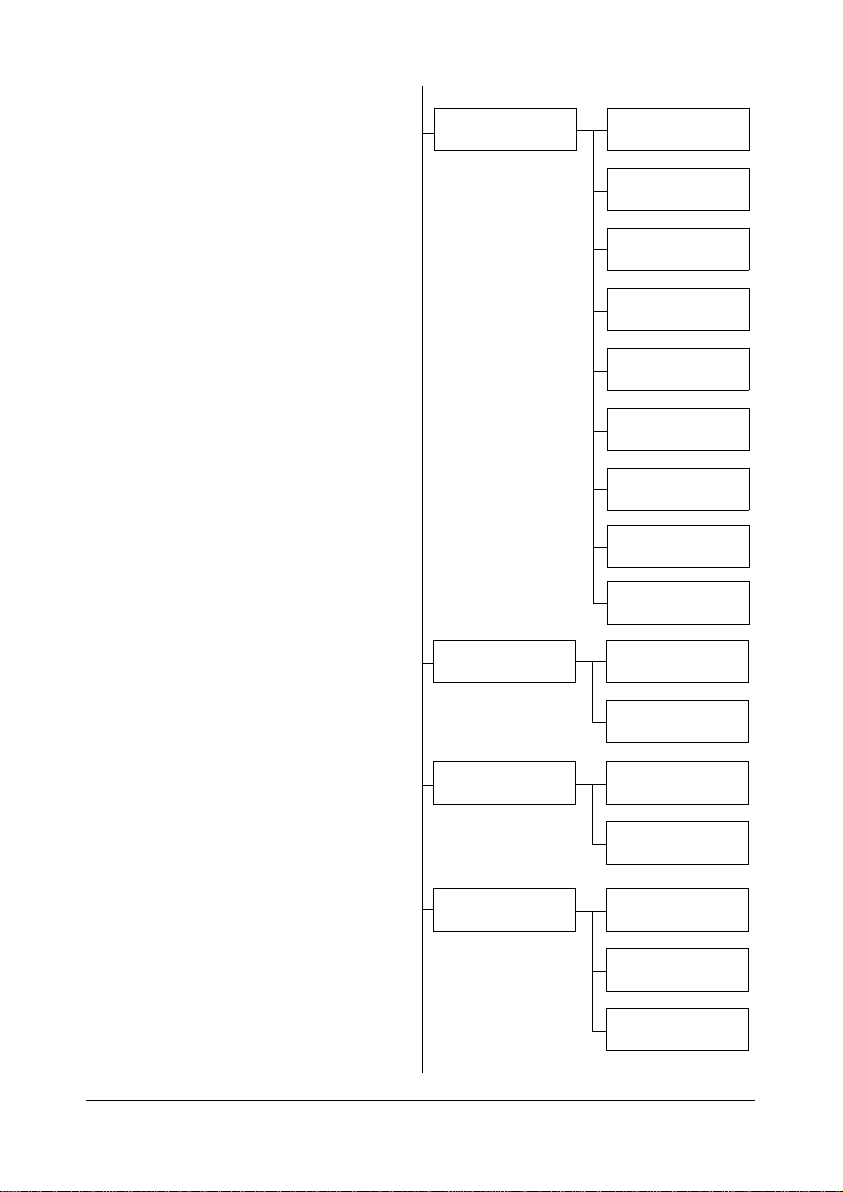
Configuración
función de fax
Cód F trans.
Confirmar direc.
(transm)
Func.visualiz.de
compr.d.dest.
Restr. transm.
Fax
Confirmar direc.
(registro)
Restringir
transm. PC-Fax
Restringir
recep. fax
Recepción en
memoria
Recepción en
memoria
Contraseña
Ajustes transm.
reenvío
Ajuste transm.
reenvío
Reenviar e
imprimir
Dirección de
reenvío
Contraseña de
rec. en red cerr.
Activar
Contraseña
Prohibir transm.
fax por Internet
Prohibir recep.
fax por Internet
[Ajustes de fax] (Configuración administrador)2-6

Configuración
recepc. remota
Recepción
remota activada
N.º recepción
remota
Configuración
recepc.nocturna
Impresi. recepc.
de fax noct.
Hora final de
recep. nocturna
Hora inicio de
recep. nocturna
Ajustes recep.
PC-Fax
Ajuste recep.
PC-Fax
Impres. recep.
PC-Fax
Ajuste conexión
PBX
Función PBX
Número PBX
Informe de fax Informe de
actividad
Infor. resultado
de transm. imag.
Informe de resultado de transmisión
Informe de error
de transmisión de
fax de PC
Reserv. transm.
Inf. de resultado
de difusión
Informe de
retransmisión
Pantalla informe
result. transm.
[Ajustes de fax] (Configuración administrador) 2-7

Configuración
Impresión de
lista
Pág. config. fax
Imagen fax
inicializada
Fax predet.
fábrica
Destino de fax
Informe error
recep. I-Fax
1 Pulse la tecla [Utilidades/Contador].
2 Pulse [Configuración administrador].
3 Introduzca la contraseña de administrador (Predeterminada: 12345678) y
pulse [Aceptar].
Aparece la pantalla Configuración administrador.
4 Pulse [Ajustes de fax].
Se abre la pantalla Ajustes de fax.
"
Todos los ajustes de fábrica se visualizan en negrita.
[Config.remit.]
Elemento Descripción
[Remitente] Introduzca el nombre del remitente (esta máquina).
(hasta 30 bytes)
La información especificada aquí se imprimirá como
identificación de suscriptor de transmisión en el
encabezado de los documentos enviados.
[N.º de fax de
remitente]
Introduzca el número de fax de esta máquina.
(hasta 20 caracteres)
La información especificada aquí se imprimirá como
identificación de suscriptor de transmisión en el
encabezado de los documentos enviados.
[Ajustes de fax] (Configuración administrador)2-8

[Conf encabezado/pie]
Elemento Descripción
[Posición
encabezado]
Configuración
Seleccione la posición para la identificación de suscriptor de transmisión agregada a los documentos
enviados desde esta máquina.
La identificación de suscriptor de transmisión agregada se imprimirá como parte de la imagen en el
documento recibido.
Si se selecciona [APAGADO], la información de
suscriptor de transmisión no se agregará. (El modelo
120V no dispone de la opción [APAGADO])
"
[Nbre. encabez. de
transm. Fax]
Configuración
Seleccione la información que se agregará como
identificación de suscriptor de transmisión.
[ENCENDIDO]: Agrega el nombre del remitente, el
número de fax del destinatario (Para: xxxxx), la
fecha/hora de inicio de la transmisión, el número de
comunicación y el número de página/número total
de páginas en la identificación de suscriptor de
transmisión.
[APAGADO]: Agrega el nombre del remitente, el
número de fax del remitente, la fecha/hora de inicio
de la transmisión, el número de comunicación y el
número de página/número total de páginas en la
identificación de suscriptor de transmisión.
[Dentro de cuerpo de texto] / [Fuera de
cuerpo de texto] / [APAGADO]
Al transmitir se añade la identificación del
suscriptor mientras se envían los faxes por
Internet, la información se añade al
documento sin tener en cuenta la
configuración seleccionada.
[ENCENDIDO] / [APAGADO]
"
La dirección del destinatario no se añadirá
al enviar faxes por Internet, incluso si
[ENCENDIDO] está seleccionado.
[Ajustes de fax] (Configuración administrador) 2-9

Elemento Descripción
[Pos. Pie de página] Configu-
ración
Seleccione la posición de la información de recep-
ción (hora de recepción y número de recepción) que
se imprimirá en los documentos recibidos por esta
máquina.
Si se selecciona [Recep.pie desact.], los datos de
recepción no se imprimen.
[Configurac. Comunicac.]
Elemento Descripción
[PB/DP] Configu-
ración
Seleccione el método de marcado según el entorno
operativo que usará.
"
La configuración predeterminada es diferente
según el ajuste seleccionado para
[Configuración administrador] - [Ajustes de
fax] - [Destino de fax]. Si [Destino de fax] está
definido en un país que no es compatible con
[20 pps], [20 pps] no aparecerá.
[Modo recepción] Configu-
ración
Seleccione el método de recepción.
[Dentro de cuerpo de texto] / [Fuera de
cuerpo de texto] / [Recep.pie desact.]
[PB] / [10 pps] / [20 pps]
[Recepción automática] / [Recepción
manual] / [DRPD]
[Recepción automática]: Recepción automática
[Recepción manual]: Recepción manual; seleccione
esta opción si hay un teléfono externo conectado y
si la línea de teléfono suele estar ocupada, o si se va
a usar la recepción remota.
[DRPD]: Si el receptor llama con un patrón seleccionado de los cuatro patrones de tono disponibles, la
llamada entrante se recibirá automáticamente como
fax. Si selecciona [DRPD], seleccione el patrón de
tono para el envío de faxes con [Patrón de tono].
[Ajustes de fax] (Configuración administrador)2-10

Elemento Descripción
[Nm. de timbres de
rec. llamada]
[Rellamada] Configu-
[Intervalo de
rellamada]
Configuración
Especifique el número de tonos que se emitirán
hasta que la máquina empiece a recibir el fax
cuando esté configurada en recepción automática.
"
La configuración disponible y configuración
predeterminada son diferentes según el ajuste
seleccionado para [Configuración
administrador] - [Ajustes de fax] - [Destino de
fax].
ración
Especifique el número de veces que la máquina vol-
verá a llamar automáticamente cuando un fax no se
haya podido enviar correctamente, por ejemplo, si la
línea estaba ocupada o si se ha producido un error
de comunicación.
"
La configuración disponible y configuración
predeterminada son diferentes según el ajuste
seleccionado para [Configuración
administrador] - [Ajustes de fax] - [Destino de
fax].
Configuración
Seleccione la longitud del intervalo (en minutos)
entre los intentos de rellamada cuando la máquina
lleve a cabo las rellamadas automáticas.
[1] - [15] ([2])
[0] - [10] ([1])
[2] - [15] ([2])
"
La configuración disponible y configuración
predeterminada son diferentes según el ajuste
seleccionado para [Configuración
administrador] - [Ajustes de fax] - [Destino de
fax].
[Ajustes de fax] (Configuración administrador) 2-11

Elemento Descripción
[Monitor de línea] Configu-
ración
Seleccione si se producirá el tono de supervisión de
línea durante la comunicación.
[APAGADO]: No se producirá ningún tono de supervisión de línea.
[Hasta la finaliz. de la conexión]: Se produce el tono
del monitor de línea hasta que haya finalizado la
conexión con el destino después de completar la
marcación.
[Hasta la finaliz. de la transmis.]: Se produce el tono
del monitor de línea hasta que haya finalizado la
transmisión del fax después de completar la
marcación.
[Volumen de superv.
de línea]
[Patrón de tono] Configu-
Configuración
Seleccione el volumen del tono de supervisión de
línea.
ración
Seleccione el patrón de tono para los faxes cuando
la opción [Modo recepción] está configurada en
[DRPD].
[APAGADO] / [Hasta la finaliz. de la
conexión] / [Hasta la finaliz. de la transmis.]
[Bajo] / [Medio] / [Alto]
[Tono normal] / [Doble] / [Triple 1] /
[Triple 2]
[Recepc. manual V.34
desact.]
"
Para obtener más información sobre la
configuración, consulte "[Patrón de tono]" en
la página 4-4.
Configuración
Seleccione si V.34 se apagará automáticamente o no
durante la recepción manual.
[Sí] / [No]
[Ajustes de fax] (Configuración administrador)2-12

[Ajuste de función]
Elemento Descripción
[Prioridad papel
pulgadas]
Configuración
Seleccione si los tamaños de papel en pulgadas tendrán prioridad o no en la impresión de los documentos recibidos.
"
[Prioridad de papel] Configu-
ración
Configure la prioridad de las bandejas de papel para
imprimir documentos recibidos.
[Selec. auto.]: Selecciona el papel automáticamente.
[Tamaño fijo]: Imprime solo en papel del tamaño
especificado.
[Tamaño prioritario]: Imprime en papel con el tamaño
prioritario. Si no se ha dado prioridad a ningún
tamaño de papel, se usará el papel con el tamaño
más próximo para la impresión.
[Tamaño papel de
impresión]
Configuración
Permite seleccionar el tamaño de papel utilizado
para imprimir los documentos recibidos.
[ENCENDIDO] / [APAGADO]
La configuración predeterminada está
[ENCENDIDO] para el modelo 120V y
[APADAGO] para otros modelos.
[Selec. auto.] / [Tamaño fijo] /
[Tamaño prioritario]
[Carta] / [Legal] / [Oficio] / [A4]
Para que este parámetro esté disponible,
[Selecc.band.p. impres.d.recep.] debe estar configurado en [Auto].
"
La configuración predeterminada es [Carta]
para el modelo 120V y [A4] para otros
modelos.
[Ajustes de fax] (Configuración administrador) 2-13

Elemento Descripción
[Selecc.band.p.
impres.d.recep.]
Configuración
Seleccione la bandeja de papel que se usará cuando
se utilice una bandeja de papel específica para la
impresión de documentos recibidos.
"
Las opciones [Bandeja 3] y [Bandeja 4] no
aparecerán si no se han instalado las
unidades de alimentación inferiores
opcionales.
[Red.mín.p.
impres.recepc.]
[Imprimir separ. de
pág. de fax]
[Impr. dúplex
(recepc.)]
Configuración
Especifique el porcentaje de reducción (%) usado
para la impresión de documentos recibidos.
Configuración
Seleccione si las páginas se dividirán o no cuando el
documento recibido sea más largo que el tamaño de
papel estándar.
Cuando [Impr. dúplex (recepc.)] está configurada en
[ENCENDIDO], no aparece este parámetro.
Configuración
Seleccione si los documentos recibidos se imprimirán o no en ambas caras del papel.
[Auto] / [Bandeja 1] / [Bandeja 2] /
[Bandeja 3] / [Bandeja 4]
[87%] - [96%] / [100%]
[ENCENDIDO] / [APAGADO]
[ENCENDIDO] / [APAGADO]
Cuando [Imprimir separ. de pág. de fax] esté configurado en [ENCENDIDO], este parámetro no aparecerá.
[Configuración función de fax]
Elemento Descripción
[Cód F trans.] Configu-
ración
Seleccione si se usarán o no las transmisiones con
código F.
[Ajustes de fax] (Configuración administrador)2-14
[ENCENDIDO] / [APAGADO]

Elemento Descripción
[Func.visualiz.de
compr.d.dest.]
[Confirmar direc.
(transmisión)]
[Confirmar direc.
(registro)]
[Restr. transm. Fax] Configu-
[Restringir recep. fax] Configu-
[Restringir transm.
PC-Fax]
[Prohibir transm. de
fax por Internet]
[Prohibir recep. de
fax por Internet]
Configuración
Seleccione si la lista de destinos especificados se
imprimirá o no antes de enviar el fax.
Configuración
Seleccione si la dirección de destino debe introducirse una segunda vez para su confirmación cuando
se introduzca directamente la dirección.
Al solicitar que la dirección se introduzca dos veces
se reducen los faxes mal direccionados a causa de
los errores producidos al escribir mal la dirección.
Configuración
Seleccione si la dirección de destino debe introducirse una segunda vez para su confirmación cuando
se registren destinos.
Al solicitar que la dirección se introduzca dos veces
se evitan errores de programación a causa de los
errores producidos al escribir mal la dirección.
ración
Indique si se prohíben las transmisiones de fax G3.
ración
Indique si se prohíben las recepciones de fax G3.
Configu-
ración
Indique si se prohíben las transmisiones de PC-fax.
Configu-
ración
Seleccione si desea prohibir o no la transmisión de
faxes por Internet.
Configu-
ración
Seleccione si desea prohibir o no la recepción de
faxes por Internet.
[ENCENDIDO] / [APAGADO]
[ENCENDIDO] / [APAGADO]
[ENCENDIDO] / [APAGADO]
[ENCENDIDO] / [APAGADO]
[ENCENDIDO] / [APAGADO]
[ENCENDIDO] / [APAGADO]
[ENCENDIDO] / [APAGADO]
[ENCENDIDO] / [APAGADO]
[Ajustes de fax] (Configuración administrador) 2-15

[Recepción en memoria]
Elemento Descripción
[Recepción en
memoria]
[Contraseña] Especifique la contraseña (hasta 8 dígitos) que per-
"
La función especificada desde esta pantalla no puede usarse al
mismo tiempo que la función especificada desde las pantallas
[Ajustes recep. PC-Fax], [Ajustes transm. reenvío] y [Configuración
recepc.nocturna].
Configuración
Determine si se deberá usar o no la función de
recepción en memoria.
Si se selecciona [ENCENDIDO], los documentos
recibidos se guardan en la memoria de la máquina y
no se imprimen automáticamente.
mite usar los documentos guardados en la memoria.
[ENCENDIDO] / [APAGADO]
[Contraseña de rec. en red cerr.]
Elemento Descripción
[Activar] Configu-
ración
Seleccione si se debe usar o no la función de recep-
ción de red cerrada.
[Contraseña] Especifique la contraseña (4 dígitos) para permitir
que la máquina se use con recepciones de red
cerrada.
[Sí] / [No]
[Ajustes de fax] (Configuración administrador)2-16

[Ajustes transm. reenvío]
Elemento Descripción
[Ajuste transm.
reenvío]
[Dirección de reenvío] Introduzca el número de fax del destino de reenvío.
[Reenviar e imprimir] Configu-
Configuración
Determine si se deberá usar o no la función de
recepción en memoria.
Pulse para seleccionar un destino
registrado.
"
ración
Seleccione si esta máquina también imprime el fax
cuando este se reenvía.
[Reenviar e imprimir]: Normalmente imprime el fax al
mismo tiempo que se reenvía.
[ENCENDIDO] / [APAGADO]
Un documento recibido también se puede
reenviar a una dirección de correo electrónico.
Para reenviar documentos a una dirección de
correo electrónico, seleccione el destino de
reenvío desde la libreta de direcciones.
[Reenviar e imprimir] / [Reenv.+imprim.
(error transm.)]
[Reenv.+imprim. (error transm.)]: Imprime el fax si se
produce un error en el reenvío.
"
La función especificada desde esta pantalla no puede usarse al
mismo tiempo que la función especificada desde las pantallas [Ajustes recep. PC-Fax], [Recepción en memoria] y [Configuración
recepc.nocturna].
[Ajustes de fax] (Configuración administrador) 2-17
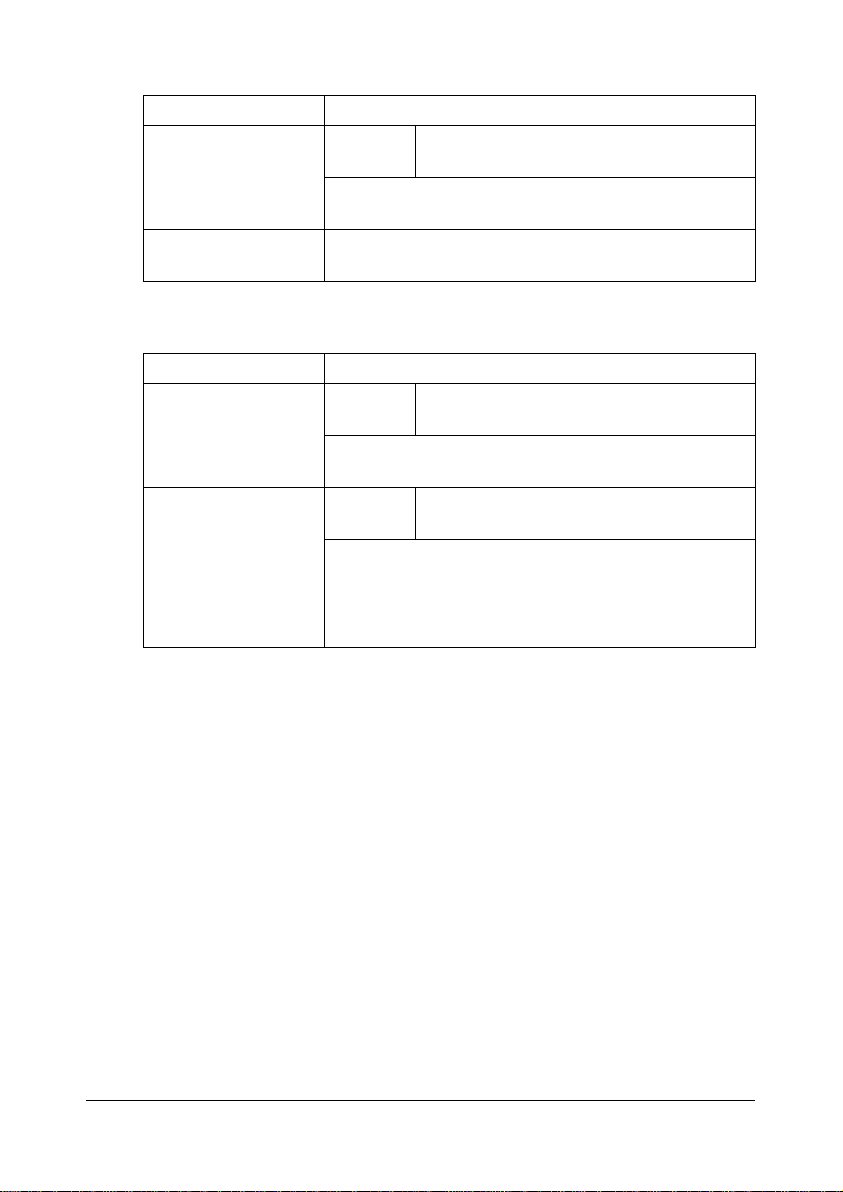
[Configuración recepc. remota]
Elemento Descripción
[Recepción remota
activada]
[N.º recepción
remota]
Configuración
Determine si se deberá usar o no la función de
recepción remota.
Introduzca el número de recepción remota (2 dígitos)
para realizar la recepción remota.
[ENCENDIDO] / [APAGADO]
[Ajustes recep. PC-Fax]
Elemento Descripción
[Ajuste recep.
PC-Fax]
[Impres. recep.
PC-Fax]
Configuración
Determine si se deberá usar o no la función de
recepción de PC-fax.
Configuración
Especifique si un PC-fax se imprimirá automáticamente después de su recepción.
Si el fax se guarda con la función de recepción en
memoria, el fax no se imprimirá automáticamente.
[ENCENDIDO] / [APAGADO]
[ENCENDIDO] / [APAGADO]
"
La función especificada desde esta pantalla no puede usarse al
mismo tiempo que la función especificada desde las pantallas
[Ajustes transm. reenvío], [Recepción en memoria] y [Configuración
recepc.nocturna].
[Ajustes de fax] (Configuración administrador)2-18

[Configuración recepc.nocturna]
Elemento Descripción
[Impresi. recepc. de
fax noct.]
[Hora inicio de recep.
nocturna]
[Hora final de recep.
nocturna]
"
La función especificada desde esta pantalla no puede usarse al
mismo tiempo que la función especificada desde las pantallas [Ajustes transm. reenvío], [Recepción en memoria] y [Ajustes recep.
PC-Fax].
Configuración
Seleccione si desea prohibir la impresión de documentos recibidos durante la noche.
Especifique la hora de inicio por la noche.
Especifique la hora de finalización por la noche.
[ENCENDIDO] / [APAGADO]
[Ajuste conexión PBX]
Elemento Descripción
[Función PBX] Configu-
ración
Seleccione si hay una línea PBX conectada.
[Número PBX] Especifique el número de acceso a la línea exterior.
El número de acceso a la línea exterior especificado
aquí se marcará antes que los números de fax registrados con los destinos de la libreta de direcciones y
los destinos de programa.
[ENCENDIDO] / [APAGADO]
[Ajustes de fax] (Configuración administrador) 2-19

[Informe de fax]
Elemento Descripción
[Informe actividad] Especifique la configuración de impresión de
los informes de actividad.
[Ajustes de
salida]
[Configuración
hora salida]
[Informe
actividad]
Configu-
ración
Seleccione las condiciones de impresión.
[Cada 100 com.]: Imprime después de cada
100 tareas de comunicación.
[Cada día]: Imprime cada día a la hora especi-
ficada.
[100/Diariamente]: Imprime cada día a la hora
especificada y después de cada 100 tareas de
comunicación.
[No]: No imprime.
Especifique la hora de impresión del informe
cuando [Ajustes de salida] está configurado en
[Cada día] o [100/Diariamente].
Configu-
ración
Seleccione una opción cuando [Ajustes de
salida] está configurado en [Cada día] o
[100/Diariamente].
[Diario 100]: Imprime la información de las
100 tareas de comunicación más recientes.
[Cada 100 com.] / [Cada día] /
[100/Diariamente] / [No]
[Diario 100] / [En 24 horas]
[Informe de resultado de
transmisión]
[Infor. resultado de transm.
imag.]
[Ajustes de fax] (Configuración administrador)2-20
[En 24 horas]: Imprime la información de un
máximo de 100 tareas de comunicación en las
pasadas 24 horas.
Configu-
ración
Seleccione las condiciones de impresión del
informe de resultados de transmisión.
Configu-
ración
Seleccione si se imprimirá o no una imagen de
la primera página del documento en el informe
de resultado de transmisión.
[Siempre] / [Error transmisión] /
[No]
[ENCENDIDO] / [APAGADO]
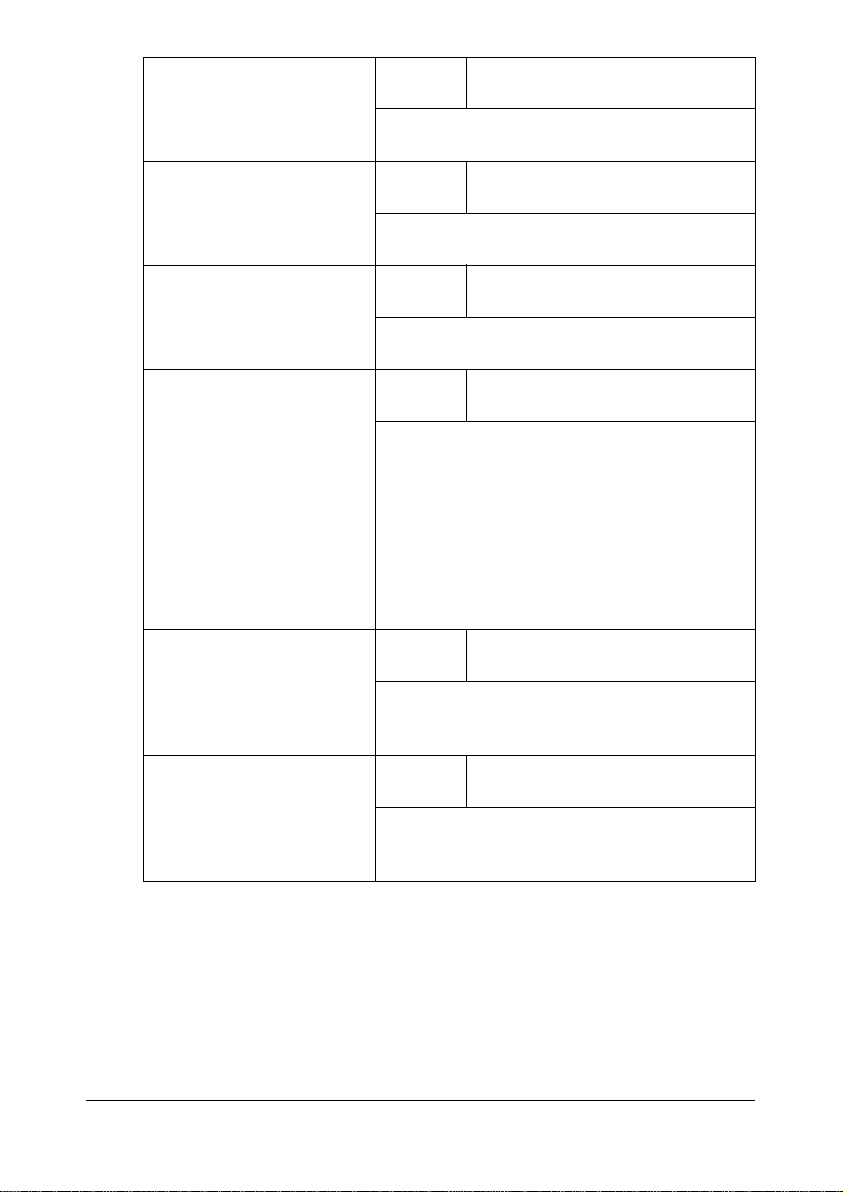
[Reserv. transm.] Configu-
ración
Seleccione si se imprimirá o no un informe con
las transmisiones programadas.
[Informe de error de trans-
misión de fax de PC]
[Informe de retransmisión] Configu-
[Informe de resultado de
difusión]
[Pantalla informe result.
transm.]
[Informe error recep. I-Fax] Configu-
Configu-
ración
Seleccione si se imprimirá o no un informe de
errores con las transmisiones de PC-fax.
ración
Seleccione si se imprimirá o no un informe de
resultado con las transmisiones de difusión.
Configu-
ración
Seleccione las condiciones de impresión del
informe de resultados de transmisiones de
difusión.
[Todos los destinos]: Imprime el informe si se
completó la transmisión a todos los destinos.
[Modo una vez]: Imprime un informe para cada
destino si la transmisión no se pudo comple-
tar, incluso después de la rellamada.
Configu-
ración
Seleccione si se solicitará confirmación para
imprimir un informe de resultado de transmi-
sión antes de que empiece la transmisión.
ración
Seleccione si desea imprimir o no un informe
de error de recepción cuando falla la recep-
ción de un fax por Internet.
[ENCENDIDO] / [APAGADO]
[ENCENDIDO] / [APAGADO]
[ENCENDIDO] / [APAGADO]
[Todos los destinos] /
[Modo una vez]
[ENCENDIDO] / [APAGADO]
[ENCENDIDO] / [APAGADO]
[Ajustes de fax] (Configuración administrador) 2-21

[Impresión de lista]
Elemento Descripción
[Pág. config. fax] Configu-
ración
Se imprimirá una lista de todas la configuración rela-
cionada con el fax.
Para imprimir, pulse [Imprimir] y a continuación
[Aceptar].
[Imprimir] / [Cancelar]
[Destino de fax]
Descripción
Configuración [EE. UU.] / [Canadá] / [México] / [Austria] / [Bélgica] /
[Dinamarca] / [Finlandia] / [Francia] / [Alemania] /
[Grecia] / [Irlanda] / [Italia] / [Países Bajos] /
[Noruega] / [Polonia] / [Portugal] / [España] /
[Suecia] / [Suiza] / [Reino Unido] / [Rusia] /
[Argentina] / [Brasil] / [Sudáfrica] / [Australia] /
[Nva Zelanda] / [China] / [Hong Kong] / [Malasia] /
[Singapur] / [Corea] / [Taiwán] / [Israel] / [Japan] /
[Arabia Saudita] / [Turquía] / [Hungría] / [Eslovaquia] /
[Vietnam] / [República Checa] / [Filipinas] / [Europa]
Seleccione el país donde está instalada esta máquina. Seleccione la configuración en la instalación de la máquina.
[Fax predet. fábrica]
Descripción
Configuración [Sí] / [No]
La configuración del fax se restablece a la configuración de fábrica.
Para volver a restablecer la configuración predeterminada de fábrica, pulse
[Sí] y, a continuación, [Aceptar].
"
La libreta de direcciones no se inicializará.
[Ajustes de fax] (Configuración administrador)2-22
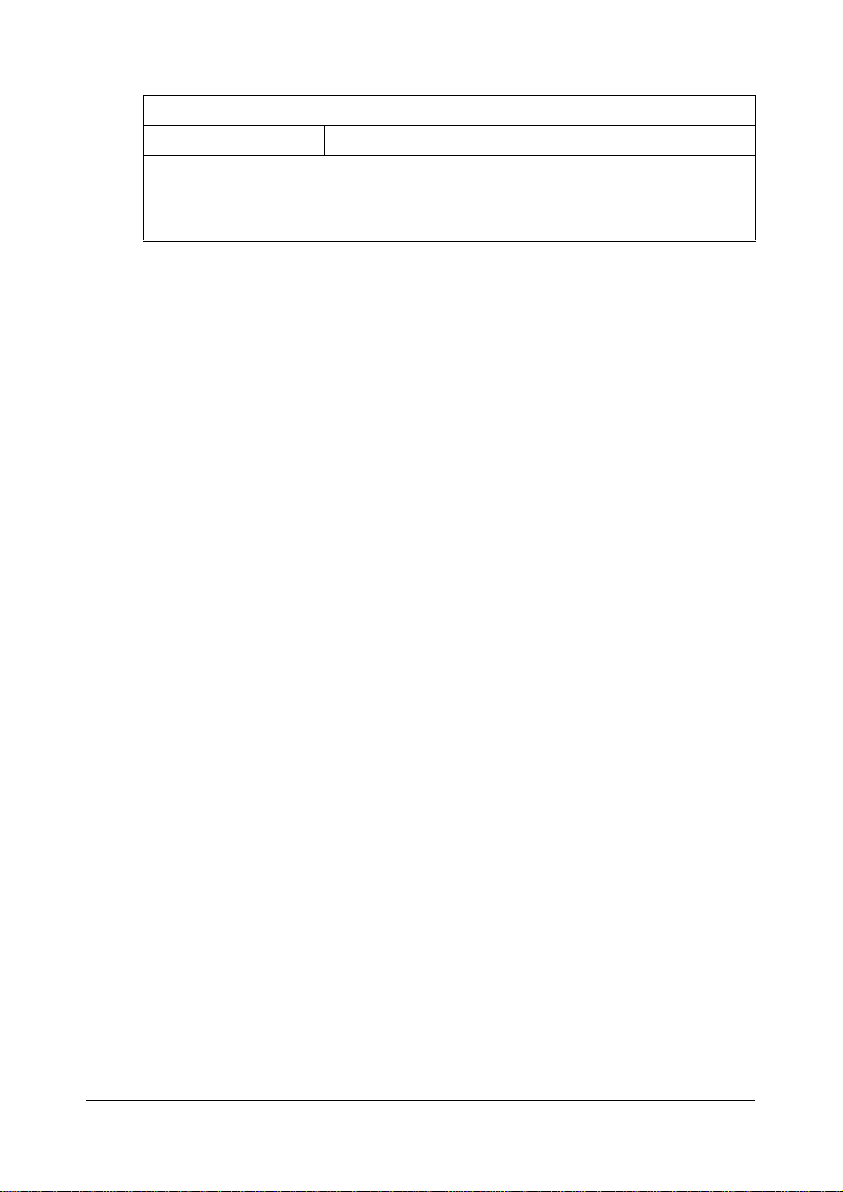
[Imagen fax inicializada]
Descripción
Configuración [Sí] / [No]
Se inicializarán todos los datos de fax guardados (tareas).
Para inicializar, pulse [Sí] y luego [Aceptar]. La máquina se reiniciará
automáticamente
"
La libreta de direcciones no se inicializará.
[Ajustes de fax] (Configuración administrador) 2-23

[Ajustes de fax] (Configuración administrador)2-24

Envío de faxes
3

Operaciones básicas
A continuación, se describe el procedimiento general para enviar faxes G3 y
faxes por Internet.
1 Pulse [Fax] o la tecla [Fax] para visualizar la pantalla inicial de Fax.
– Si desea más información sobre la pantalla inicial de Fax, consulte
"Pantalla de fax inicial" en la página 1-9.
2 Coloque el documento en el
ADF o en el cristal de originales.
– Para obtener más informa-
ción sobre la carga del
documento original,
consulte "Colocación del
documento original" en la
página 3-4.
3 Seleccione un destino para el documento.
– Para obtener más información sobre cómo especificar destinos,
consulte "Especificación de destinos" en la página 3-7.
– En la pantalla de fax inicial, pulse [Confirmar] para comprobar o cam-
biar los destinos especificados.
4 Pulse [Config.] y seleccione la configuración apropiada en las pantallas
[Configuración de escáner], [Configurac. Comunicac.] y [Configuración
del original].
– Para obtener información sobre la pantalla [Configuración de
escáner], consulte "Especificar la configuración de escáner" en la
página 3-11.
Operaciones básicas3-2

– Para obtener información sobre la pantalla [Configurac. Comunicac.],
consulte "Especificar configuración de comunicación (fax G3)" en la
página 3-13, "Funciones de transmisión útiles (fax G3)" en la
página 3-14 y "Especificar la configuración de correo electrónico (fax
por Internet)" en la página 3-17.
– Para obtener información sobre la pantalla [Configuración del origi-
nal], consulte "Especificar la configuración del documento" en la
página 3-18.
5 Pulse la tecla [Iniciar].
– El fax se envía en blanco y negro sin tener en cuenta si se ha pulsado
la tecla [Iniciar (Color)] o [Iniciar (B&N)].
Después de escanear todas las páginas del documento, se envía el fax.
"
Esta máquina no puede detectar automáticamente el tamaño de un
documento original que vaya a ser escaneado. Antes de escanear el
documento, especifique el tamaño. Si no se indica correctamente el
tamaño del documento original, es posible que alguna parte no
quede incluida en la imagen. Si desea más información sobre cómo
se especifica el tamaño de un documento original, consulte "[Tamaño
original]" en la página 3-18.
"
Si el fax G3 no se puede enviar, por ejemplo, porque la línea del destinatario está ocupada, la máquina volverá a marcar el número de fax
y volverá a intentar enviar el fax. Para obtener información sobre la
rellamada, consulte "Si no se puede enviar el fax (rellamada automática) (fax G3)" en la página 3-23.
"
Si el fax no se pudo enviar, se imprimirá un informe de resultado de
transmisión (si la máquina está configurada para imprimir informes de
resultado de transmisión). Para obtener más información sobre el
informe de resultado de transmisión, consulte "Impresión de informes/listas" en la página 7-4.
"
Para detener una transmisión de fax G3 o por Internet en cola o una
transmisión de fax G3 en cola para rellamada, elimine la tarea desde
la pantalla Tarea. Para más detalles consulte "Cancelación de una
transmisión en cola" en la página 3-24.
"
Si se llena la memoria mientras se escanea un documento, el proceso
no podrá continuar. Para enviar las páginas del documento que ya se
han escaneado, pulse la tecla [Iniciar]. Para detener la transmisión,
pulse la tecla [Parar].
"
Los documentos de fax por Internet se escanearán y se enviarán con
los siguientes atributos.
· Tipo de archivo: Monocromo (TIFF)
· Método de codificación: TIFF-S (MH)
Operaciones básicas 3-3

Colocación del documento original
En esta máquina, el documento puede colocarse en el ADF o en el cristal de
originales.
Con el ADF
Si se usa el ADF, los documentos que contengan varias páginas se podrán
escanear y enviar por fax automáticamente. Además, también se pueden
enviar por fax documentos de doble cara.
1 Coloque el documento cara
arriba en el ADF.
2 Deslice las guías de documen-
tos hasta los bordes del
documento.
"
Baje el tope de documentos
para escanear papel de
tamaño Oficio con el ADF.
"
Si el documento contiene
más páginas de las que pueden cargarse en el ADF, el
documento se puede dividir
y escanear separadamente.
Para más detalles consulte
"[Escaneado separ.]" en la página 3-11.
"
Un documento que contenga una combinación de páginas de
tamaño Carta y Legal pueden escanearse con el ADF. Cuando escanee un documento que contiene una combinación páginas de
tamaño Carta y Legal, seleccione "Legal" para el tamaño del documento a escanear. Si desea más información sobre cómo se especifica el tamaño de un documento original, consulte "[Tamaño original]"
en la página 3-18.
Colocación del documento original3-4

"
No cargue documentos originales cuyas páginas estén unidas, por
ejemplo, mediante clips o grapas.
"
No cargue más de 50 hojas; de lo contrario, se podría producir un
atasco del documento original o se podría dañar el documento o la
máquina.
"
Si el documento original no se carga correctamente, es posible que
no entre recto en la máquina y podría producirse un atasco o una
avería.
"
No abra la tapa del ADF mientras se estén escaneando los documentos cargados en el ADF.
Con el cristal de originales
Si se usa el cristal de originales, los documentos que no puedan cargarse en
el ADF (documentos gruesos, como un libro, o un documento en papel fino)
se podrán escanear y enviar por fax. Con el cristal de originales, solo puede
escanearse una página del documento a la vez.
1 Levante la cubierta del ADF.
2 Coloque el documento cara
abajo en el cristal de originales,
alineando el documento con las
escalas del documento.
Colocación del documento original 3-5

3 Cierre el ADF con cuidado.
"
Cuando utilice el cristal de
originales para escanear un
documento que contenga
varias páginas, el documento se podrá dividir y
escanear por separado. Para
más detalles consulte
"[Escaneado separ.]" en la
página 3-11.
Colocación del documento original3-6

Especificación de destinos
Utilice uno de los métodos siguientes para indicar los destinos.
"Seleccionar destinos registrados" en la página 3-7
"Introducir directamente la dirección" en la página 3-8
"Seleccionar desde el registro" en la página 3-9
"Seleccionar con una búsqueda de LDAP" en la página 3-10
Seleccionar destinos registrados
Es posible seleccionar un destino de libreta de direcciones o de grupo a partir de los que estén ya registrados en la máquina.
"
Para poder seleccionar un destino registrado, es necesario haber
realizado con anterioridad el registro de destinos de libreta de direcciones y de grupo en esta máquina. Para más detalles consulte
"Registro de destinos" en la página 6-1.
Seleccionar de la Lista de favoritos
Cuando los destinos ya están registrados, se pueden marcar como
[Favoritos].
De manera predeterminada, la lista de destinos [Favoritos] aparece cuando
se muestra la pantalla de fax inicial.
Seleccione un destino de la lista. Para especificar varios destinos para una
transmisión de difusión, seleccione todos los destinos a los que se enviará el
fax.
"
La configuración de la lista de Favoritos se puede definir para un destino cuando esté registrado. Para más detalles consulte "Registro de
destinos" en la página 6-1.
Selección con búsqueda de índice
Es posible seleccionar destinos realizando una búsqueda de los caracteres
de índice definidos al registrar el destino.
1 En la pantalla de fax inicial, pulse .
2 Pulse la ficha de índice deseada para buscar los destinos.
– Si no se muestra la ficha de índice deseada, pulse [ ] o [ ] hasta
que aparezca la ficha deseada.
– Para seleccionar un destino de grupo, pulse [Grupo].
Especificación de destinos 3-7

3 Seleccione el destino y después pulse [OK].
– Para especificar varios destinos para una transmisión de difusión,
seleccione todos los destinos a los que se enviará el fax.
Seleccionar mediante la búsqueda de un tipo o nombre de destino
Es posible seleccionar destinos realizando una búsqueda por tipo o por
nombre.
1 En la pantalla de fax inicial, pulse .
2 Pulse [Buscar].
3 Seleccione el método de búsqueda.
– [Tipo]: Seleccione el tipo de destino (fax, e-mail, etc.).
– [Nombre]: introduzca directamente el nombre del destino que desee
buscar. Introduzca el nombre que desea buscar y pulse [OK] para
visualizar una lista de los resultados de búsqueda.
4 Seleccione el destino y después pulse [OK].
– Para especificar varios destinos para una transmisión de difusión,
seleccione todos los destinos a los que se enviará el fax.
5 Pulse [OK].
Introducir directamente la dirección
Para especificar un destino que no esté registrado en la máquina, escriba
directamente su dirección.
"
Si [Configuración administrador] - [Ajustes seguridad] - [Detalles de
seg] - [Entrada directa] tiene el valor [Prohibir], no será posible escribir directamente la dirección.
G3FAX
1 En la pantalla de fax inicial, pulse [Entrada directa].
2 Pulse [Fax].
3 Introduzca el número de fax.
– [Tono]: Pulse esta opción para enviar tonos de pulsación de tecla
cuando se usa la marcación por pulsos. Se mostrará una [T] en pantalla.
– [Pausa]: Pulse esta opción para insertar una pausa durante la marca-
ción. Se mostrará una [P] en pantalla.
– [-]: Pulse esta opción para insertar un guión como símbolo de separa-
ción durante la marcación. Esta opción no tiene ningún efecto en la
marcación.
Especificación de destinos3-8

4 Pulse [OK].
"
Si la opción [Configuración administrador] - [Ajustes de fax] - [Configuración función de fax] - [Confirmar direc. (transm)] se ha configurado en [ENCENDIDO], el número de fax debe volver a introducirse
después de pulsar [Aceptar].
"
Para especificar varios destinos para una transmisión de difusión,
pulse [Destino siguiente] después de introducir el número de fax y, a
continuación, introduzca el siguiente número de fax.
"
Si la máquina se está usando con un PBX, pulse [Pausa] después del
número de acceso a la línea externa (por ejemplo, [0]) para una marcación segura al transmitir desde una línea interna a una línea
externa.
Fax por internet
1 En la pantalla de fax inicial, pulse [Entrada directa].
2 Pulse [Fax por Internet].
3 Escriba la dirección de correo electrónico.
4 Pulse [OK].
"
Para especificar varios destinos, debe especificar todos los destinos
a los que vaya a enviar los datos.
Seleccionar desde el registro
Es posible seleccionar un destino desde el historial de las últimas cinco
transmisiones.
1 En la pantalla de fax inicial, pulse [Ampliado].
2 Pulse [Historial].
3 Seleccione el destino y después pulse [OK].
"
Solo estarán en el registro aquellas direcciones que se hayan introducido directamente.
"
La selección de destinos desde el registro solo es posible para tareas
con un solo destino.
"
Cuando la máquina se apaga, el registro de transmisión se borra.
"
Si [Configuración administrador] - [Ajustes de fax] - [Configuración
función de fax] - [Confirmar direc. (transm)] se ha configurado en
[ENCENDIDO], no se podrá seleccionar un destino desde el registro.
Especificación de destinos 3-9

"
Si [Configuración administrador] - [Ajustes seguridad] - [Detalles de
seg] - [Mostrar Historial tareas desact.] se ha configurado en
[ENCENDIDO], no se podrá seleccionar un destino desde el registro.
"
Los siguientes tipos de transmisión no se graban en el registro.
· Envío de PC-fax
· Reenvío de fax y de correos electrónicos
· Transmisiones recuperadas después de apagar la máquina
y volver a encenderla
· Transmisiones en que la dirección se introduce directamente mien
tras la máquina está descolgada
Seleccionar con una búsqueda de LDAP
Se pueden seleccionar destinos después de buscar un servidor LDAP. Esta
opción puede usarse si la red contiene un servidor LDAP, por ejemplo, para
la gestión de usuarios.
"
Para poder realizar una búsqueda de LDAP, el servidor LDAP debe
estar registrado en la máquina. Encontrará más información en la
[Guía de referencia].
"
El envío de fax por Internet no es compatible con una búsqueda de
destino en un servidor LDAP.
1 En la pantalla de fax inicial, pulse .
2 Pulse [LDAP].
3 Seleccione el método de búsqueda y, a continuación, lleve a cabo la
búsqueda.
– [Buscar]: Introduzca la palabra clave que desea buscar. Pulse [Acep-
tar] para iniciar la búsqueda.
– [Búsqu. avanzada]: Seleccione las condiciones adecuadas e intro-
duzca la palabra clave que desea buscar. Pulse [Aceptar] para iniciar
la búsqueda.
4 Seleccione el destino y después pulse [OK].
– Para registrar una dirección en la libreta de direcciones, seleccione la
dirección de la lista de direcciones y pulse [Guardar].
– Para visualizar los detalles de una dirección, seleccione la dirección
de la lista de direcciones y pulse [Detalles].
– Para especificar varios destinos para una transmisión de difusión,
seleccione todos los destinos a los que se enviará el fax.
Especificación de destinos3-10

Especificar la configuración de escáner
En la pantalla [Configuración de escáner], se puede especificar la configuración de escaneado del documento.
[Tipo de original]
Seleccione la configuración de calidad de imagen adecuada según el
documento.
Elemento Descripción
[Texto] Seleccione esta opción cuando escanee docu-
mentos que solo contengan texto.
[Texto/Foto] Seleccione esta opción cuando escanee docu-
mentos que contengan tanto texto como
fotografías.
[Foto] Seleccione esta opción cuando escanee docu-
mentos que solo contengan fotos.
[Resolución]
Seleccione la resolución con la que se debe escanear el documento.
Elemento Descripción
[Estándar] El documento se escaneará a 200 × 100 ppp.
[Fina] El documento se escaneará a 200 × 200 ppp.
[Superfina] (solo fax G3) El documento se escaneará a 400 × 400 ppp.
"
Un escaneado más fino obtiene más información para enviar, por
tanto, se incrementa el tiempo de transmisión.
"
Solo están disponibles [Estándar] y [Fina] para enviar faxes por Internet. Si se ha seleccionado [Superfina], la configuración cambiará a
[Fina] antes de que se envíe el fax por Internet.
[Escaneado separ.]
Es posible dividir un documento y escanearlo por partes.
La operación de escaneado se puede dividir en varias sesiones, por ejem-
plo, cuando el documento contiene más páginas de las que se pueden cargar en el ADF o cuando se usa el cristal de originales para escanear un
documento de varias páginas y, posteriormente, todas las páginas escaneadas pueden enviarse por fax como un solo documento.
Especificar la configuración de escáner 3-11

Procedimiento
1 Pulse [Fax] o la tecla [Fax] para visualizar la pantalla inicial de Fax.
2 Coloque el documento en el ADF o en el cristal de originales.
3 Seleccione un destino para el documento.
4 Pulse [Config.].
5 Pulse [Configuración de escáner].
6 Configure [Escaneado separ.] en [ENCENDIDO].
7 Pulse la tecla [Iniciar].
Se escaneará el documento.
8 Cargue el siguiente lote de páginas del documento y pulse la tecla
[Iniciar].
– Repita esta operación hasta que se hayan escaneado todas las pági-
nas del documento.
– Pulse [Cambiar conf.] para cambiar la configuración de escaneado.
9 Una vez escaneadas todas las páginas del documento, pulse [Finalizar].
[Densidad]
Seleccione la densidad con la que se debe escanear el documento.
Hay nueve niveles de densidad disponibles. Seleccione el ajuste de densi-
dad apropiado para el documento.
[Eliminación de fondo]
Seleccione la densidad del color de fondo con la que se vayan a escanear
los documentos con color de fondo.
Hay nueve niveles de densidad disponibles para el color de fondo.
[Nitidez]
Seleccione la fuerza de los contornos del documento escaneado, por ejemplo, para caracteres y líneas.
Para escanear caracteres y líneas con mayor nitidez, seleccione la opción
"+". Hay siete niveles de nitidez disponibles.
Especificar la configuración de escáner3-12

Especificar configuración de comunicación (fax G3)
Con [Configur. de línea] en la pantalla [Configurac. Comunicac.], se puede
especificar la configuración de la línea de transmisión.
[ECM DESACT.]
El modo de corrección de errores (ECM) se desactiva cuando se envían
datos.
El modo ECM es un modo de corrección de errores definido por la ITU-T
(Unión Internacional de Telecomunicaciones). Las máquinas de fax que tengan instalado el modo ECM necesitan confirmar que los datos enviados no
presentan errores antes de conectarse con otra máquina. De esta forma, la
comunicación se puede establecer sin interrupciones debidas al ruido de la
línea telefónica, etc. Si se produce ruido con frecuencia, es posible que se
tarde un poco más en finalizar una comunicación, en comparación con la
opción ECM desactivada. Cuando termina la transmisión, esta máquina
activa el ECM automáticamente.
"
Esta opción no puede utilizarse junto con la recepción por sondeo.
"
Si [V34 desact.] está configurado en [No], [ECM DESACT.] no se
podrá configurar en [Sí].
[V34 Desact.]
V.34 es un modo de comunicación utilizado para la comunicación de fax en
el modo Super G3. Cuando el equipo remoto o esta máquina se conecta a
una línea telefónica mediante PBX, es posible que no se establezca la comunicación en modo Super G3 por las condiciones de la línea telefónica. En
este caso, es recomendable desactivar V.34 antes de enviar datos. Cuando
termina la transmisión, esta máquina activa el modo V.34 automáticamente.
"
Esta opción no puede utilizarse junto con la recepción por sondeo.
[Comprobar dest.+enviar]
El número de fax especificado se compara con el número de fax remoto
(CSI) y solo se enviarán los documentos si los números coinciden. Si no
coinciden, la comunicación se cancela y se produce un error de transmisión.
"
Para poder usar esta función, el número de fax del destinatario debe
especificarse en su máquina de fax.
Especificar configuración de comunicación (fax G3) 3-13
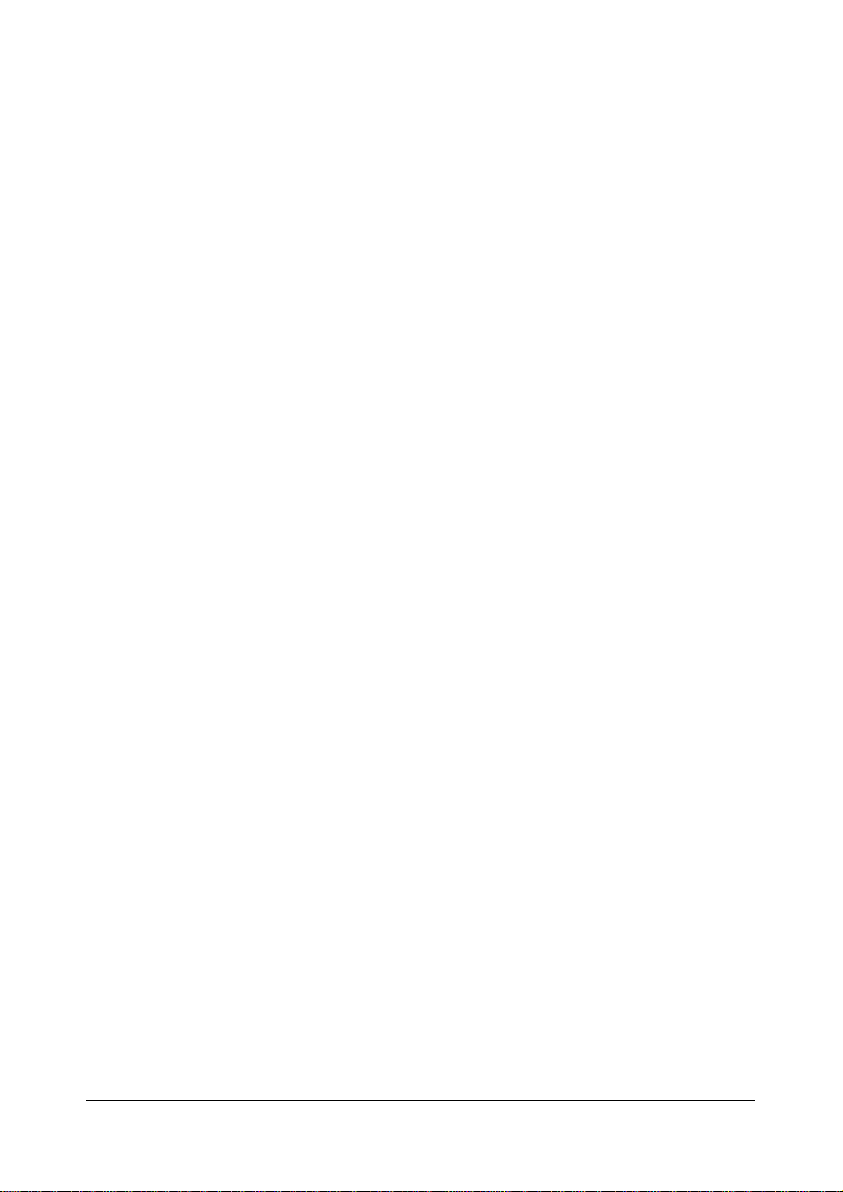
Funciones de transmisión útiles (fax G3)
Con [Método de com.] en la pantalla [Configurac. Comunicac.], se pueden
especificar las funciones de transmisión útiles.
"
Si desea más información sobre [Recepción sondeo], consulte
"Recepción de sondeo (fax G3)" en la página 4-6.
[Tran.temp.]
Se puede especificar una transmisión programada.
La transmisión programada es la función que sirve para enviar un fax a una
hora específica. Es posible especificar varios destinos. Se pueden poner en
cola un máximo de 16 transmisiones programadas (incluidas las transmisiones de rellamada).
Para enviar una transmisión programada, pulse [Sí] y utilice el teclado para
introducir la hora de transmisión. La hora se puede definir en horas y minutos. El día no se puede especificar.
"
Para enviar una transmisión programada, primero debe especificarse
la fecha y la hora en la máquina. Para obtener más información sobre
la configuración de la fecha y la hora, consulte el [Manual del operador Operaciones de copia/impresión/escáner].
"
Esta función no puede utilizarse junto con las transmisiones de fax
por Internet o recepción de sondeo.
"
Si la información se ha introducido incorrectamente, pulse la tecla [C]
para borrar la información introducida.
"
Si la máquina está apagada a la hora de transmisión especificada, el
fax se enviará cuando la máquina se vuelva a encender.
"
Para obtener información sobre cómo se cancela una tarea de transmisión en cola, consulte "Cancelación de una transmisión en cola" en
la página 3-24.
Funciones de transmisión útiles (fax G3)3-14
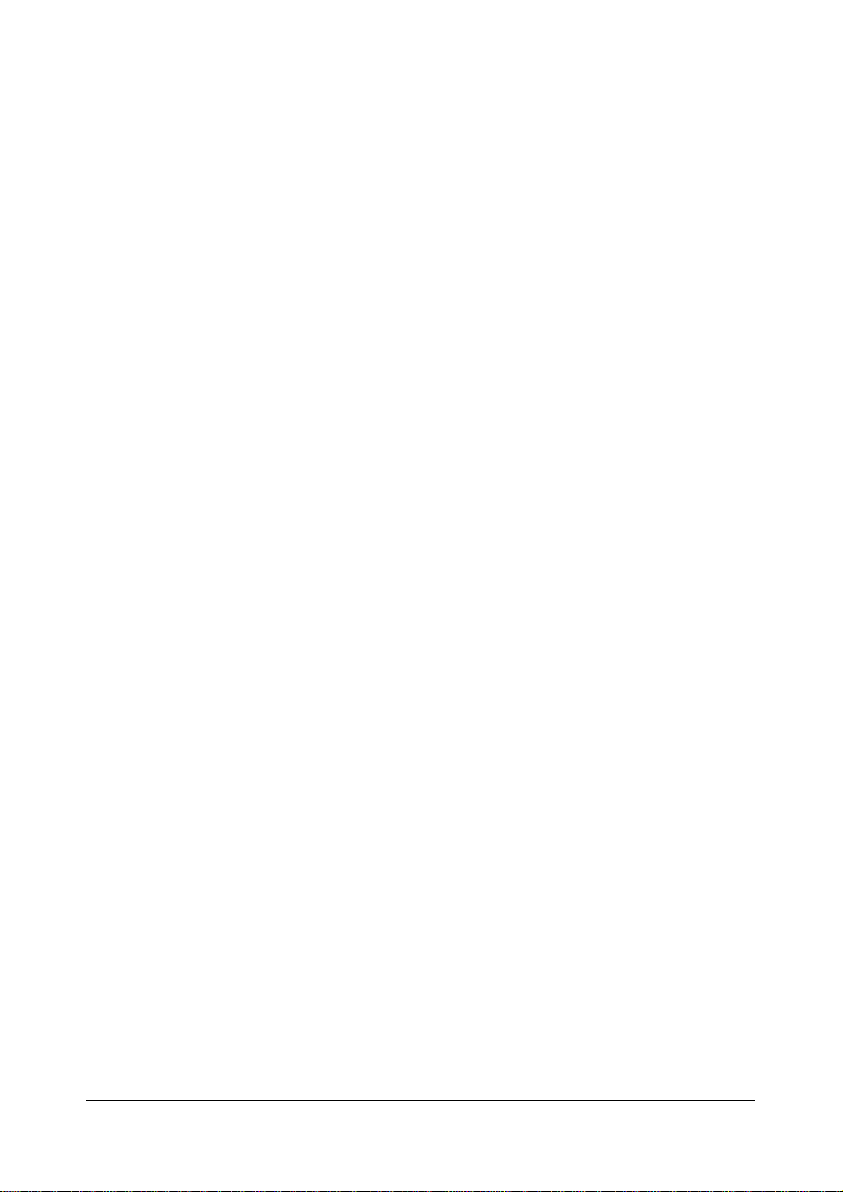
[Transmisión contraseña]
Se puede especificar una transmisión con contraseña.
La transmisión con contraseña es la función que sirve para enviar un fax con
una contraseña. Esta función se puede utilizar únicamente si la máquina de
fax del destinatario es compatible con recepciones de red cerrada.
Si la máquina del destinatario está configurada para recepciones de red
cerrada, esta máquina debe enviar con la misma contraseña que la contraseña de recepción cerrada especificada en la máquina del destinatario.
Para enviar una transmisión con contraseña, pulse [Sí] y utilice el teclado
para introducir la contraseña de recepción de red cerrada especificada en la
máquina de fax del destinatario.
"
Si la información se ha introducido incorrectamente, pulse la tecla [C]
para borrar la información introducida.
"
Esta función no puede utilizarse junto con las transmisiones con
código F o recepción por sondeo.
[Cód F trans.]
Se puede especificar una transmisión con código F.
Las transmisiones con código F sirven para enviar un fax a una carpeta
específica del destinatario con una dirección secundaria y una contraseña
específicas.
Para enviar una transmisión con código F, pulse [Sí]. Pulse [Subdirección] o
[Contraseña] y utilice el teclado para introducir la configuración correspondiente. Existen los siguientes tipos de carpetas de destinatario.
Transmisión confidencial
El fax se enviará a una carpeta confidencial de la máquina del destinatario. Introduzca el número de carpeta para [Subdirección] y la contraseña
de comunicación para [Contraseña].
Transmisión de retransmisión
El fax se enviará a una carpeta de retransmisión si la máquina del destinatario dispone de la función de transmisión de retransmisión. Introduzca el número de carpeta de retransmisión para [Subdirección] y la
contraseña de retransmisión para [Contraseña].
"
Esta función puede utilizarse si la máquina de fax del destinatario es
compatible con los códigos F.
Funciones de transmisión útiles (fax G3) 3-15

"
La comunicación confidencial sirve para usar una carpeta confidencial para recibir un documento que se enviará a una persona específica. Para enviar una transmisión confidencial desde esta máquina, se
debe especificar una carpeta confidencial y una contraseña en la
máquina de fax del destinatario.
"
La transmisión de retransmisión sirve para enviar un documento a
una estación de retransmisión, que luego realiza una difusión del
documento a los destinatarios. Para enviar una transmisión de
retransmisión, se debe especificar un número de carpeta de retransmisión, una contraseña de retransmisión y un número de grupo de
destino en la máquina del destinatario que se usará como estación
de retransmisión. Esta máquina no se puede usar como estación de
retransmisión.
"
Esta función no puede utilizarse junto con las transmisiones con contraseña o recepción por sondeo.
"
Si la información se ha introducido incorrectamente, pulse la tecla [C]
para borrar la información introducida.
Funciones de transmisión útiles (fax G3)3-16

Especificar la configuración de correo electrónico (fax por Internet)
Con [Configuración de correo electrónico] en la pantalla [Configurac. Comunicac.], especifique el nombre de archivo, el asunto, la dirección del remitente y el texto del cuerpo para enviar mensajes (correo electrónico) de fax
por Internet.
Elemento Descripción
[Nombre de archivo] Escriba el nombre de documento para los datos
escaneados.
[Asunto] Escriba el asunto que deben llevar los mensajes
de correo electrónico.
También se puede seleccionar el texto del asunto
registrado con Web Connection.
[De] Especifique la dirección del remitente.
Seleccione [Admin. direcc. e-mail] o [Direc. usuario], o escriba directamente la dirección.
Se puede seleccionar [Admin. direcc. e-mail] si se
ha registrado la dirección de correo electrónico de
administrador.
Se puede seleccionar [Direc. usuario] si se ha
registrado una dirección de correo electrónico
para el actual usuario autentificado.
[Cuerpo] Escriba el texto para el cuerpo del mensaje de
e-mail.
También se puede seleccionar el texto del cuerpo
registrado con Web Connection.
"
Si desea obtener más información sobre el registro de información
desde Web Connection, consulte el [Guía de referencia].
Especificar la configuración de correo electrónico (fax por Internet) 3-17

Especificar la configuración del documento
En la pantalla [Configuración del original], se puede especificar la configuración del documento que se enviará por fax.
[Tamaño original]
Especifique el tamaño del documento que se enviará por fax.
Elemento Descripción
[Tamñ. estánd.] Para enviar un documento de tamaño estándar,
pulse [Tamñ. estánd.] y seleccione el tamaño del
documento.
[Tmñ. pers.] Especifique el tamaño del documento si este no
es estándar.
Pulse [X] e [Y] y después escriba el tamaño del
documento. [X] admite valores entre 148 y
356 mm (5,83 y 14,00 pulgadas); [Y] admite valores entre 140 y 216 mm (5,51 y 8,50 pulgadas).
[Original largo]
Seleccione si se va a enviar un documento original largo. Se puede enviar un
documento de una longitud máxima de 1.000 mm.
Para enviar un documento largo, pulse [ENCENDIDO].
"
Los documentos largos solo pueden escanearse utilizando el ADF.
Los documentos largos de doble cara no pueden escanearse.
[Normal/Dúplex]
Seleccione si se escanearán documentos de doble cara cuando se utilice el
ADF.
Elemento Descripción
[1 cara] Seleccione esta opción para escanear un docu-
mento a una cara.
[2 caras] Seleccione esta opción cuando escanee un
documento de doble cara.
Especificar la configuración del documento3-18
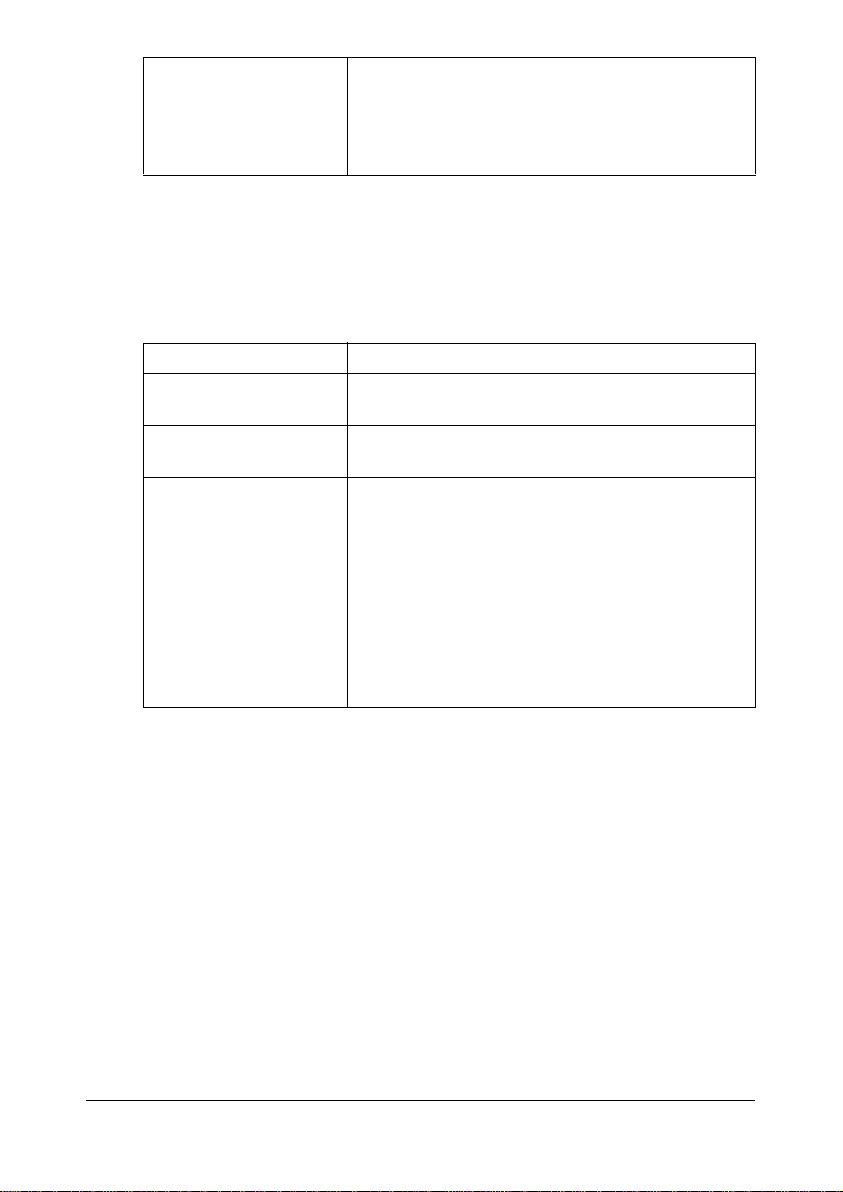
[Port. + 2 caras] Seleccione esta opción cuando escanee un docu-
mento de doble cara con una portada. Solo se
escaneará el lado frontal de la primera página y,
posteriormente, las caras frontal y posterior de las
páginas restantes.
[Posición de encuadernado]
Especifique la posición de encuadernado cuando se envíe un documento de
doble cara mediante utilizando el ADF. La orientación de los lados posteriores de las páginas es diferente dependiendo de si el documento de doble
cara se encuaderna en la parte superior o en la parte izquierda.
Elemento Descripción
[Encuad.izq.] Seleccione esta opción para el encuadernado en
la parte izquierda.
[Encuad. sup.] Seleccione esta opción para el encuadernado en
la parte superior.
[Auto] Seleccione esta opción para especificar automáti-
camente la posición de encuadernado.
Si la longitud del documento es menor o igual que
297 mm (11,69 pulgadas), se selecciona la posición de encuadernado en el borde largo del papel.
Si la longitud del documento es mayor o igual que
297 mm (11,69 pulgadas), se selecciona la posición de encuadernado en el borde corto del
papel.
Especificar la configuración del documento 3-19

Enviar a varios destinos (transmisión por difusión)
Es posible enviar el mismo documento a varios destinos en una sola
operación.
Si todos los destinos deseados están seleccionados al enviar el fax, el
mismo documento se enviará a cada uno de los destinos especificados. Se
puede especificar una transmisión de difusión como transmisión
programada.
Utilice cualquiera de los siguientes métodos para las transmisiones por
difusión.
Seleccionar desde los destinos registrados (hasta 500 destinos)
(página 3-7)
Introducir directamente la dirección (hasta 100 destinos, incluyendo los
destinos con búsqueda de LDAP) (página 3-8)
Seleccionar con una búsqueda de LDAP (hasta 100 destinos, incluyendo
los destinos con entrada directa) (página 3-10)
Seleccionar un destino de grupo (página 3-7)
Seleccionar un programa de grupo (página 3-21)
"
Para más información sobre los tipos de destinos y sus procedimientos de registro, consulte "Registro de destinos" en la página 6-1.
"
Los resultados de la transmisión de difusión se pueden visualizar en
el informe de resultado de difusión. Para más detalles consulte
"Informe de resultado de difusión" en la página 7-9.
"
Cuando los destinos de transmisión de difusión incluyen destinos de
fax G3 y de fax por Internet, no se puede enviar el documento con la
configuración de resolución [Superfina] (400 × 400 ppp).
"
Cuando los destinos de transmisión de difusión incluyen destinos de
fax G3 y de fax por Internet, no se puede usar la función de transmisión programada.
"
El envío de fax por Internet no es compatible con una búsqueda de
destino en un servidor LDAP.
Enviar a varios destinos (transmisión por difusión)3-20

Selección de un destino de programa
Se puede enviar un fax con un destino de programa registrado en la
máquina.
Los destinos de programa se registran para destinos donde se envían faxes
con frecuencia junto con la configuración de fax (pantallas [Configuración de
escáner], [Configurac. Comunicac.] y [Configuración del original]), permitiendo enviar un fax fácilmente sin tener que especificar varias
configuraciones.
1 Pulse [Fax] o la tecla [Fax] para visualizar la pantalla inicial de Fax.
– Si desea más información sobre la pantalla inicial de Fax, consulte
"Pantalla de fax inicial" en la página 1-9.
2 Coloque el documento que desea enviar por fax.
– Si desea más información sobre la carga del documento, consulte
"Colocación del documento original" en la página 3-4.
3 Pulse la tecla [Modo Memoria].
4 Seleccione en la lista el destino de programa que desee y, a continua-
ción, pulse [OK].
Se recuperan los ajustes y las direcciones de destino.
5 Pulse la tecla [Iniciar].
El documento se escaneará y empezará la transmisión.
"
Para poder seleccionar un destino de programa, es necesario haber
realizado con anterioridad el registro de destinos de programa en
esta máquina. Para más detalles consulte "Registrar un destino de
programa" en la página 6-7.
"
Cuando los destinos de transmisión de difusión incluyen destinos de
fax G3 y de fax por Internet, no se puede enviar el documento con la
configuración de resolución [Superfina] (400 × 400 ppp).
"
Cuando los destinos de transmisión de difusión incluyen destinos de
fax G3 y de fax por Internet, no se puede usar la función de transmisión programada.
Selección de un destino de programa 3-21

Envío manual de faxes (fax G3)
Si se envía un fax manualmente, el estado del destinatario puede confirmarse antes de enviar el fax.
Para enviar un fax manualmente, deben cumplirse los siguientes requisitos.
El documento no se puede dividir y escanear por separado. Si se utiliza
el cristal de originales, el documento que se enviará solo podrá contener
una página.
Las transmisiones con código F, transmisiones programadas, transmisio-
nes con contraseña y recepción por sondeo no se llevarán a cabo.
La rellamada automática no se puede utilizar.
No es posible especificar varios destinos.
A continuación se describe el procedimiento de transmisión manual pulsando [Descolg.].
"
Si [Configuración administrador] - [Ajustes de fax] - [Configuración
función de fax] - [Confirmar direc. (transm)] se ha configurado en
[ENCENDIDO], no se podrá usar la opción [Descolg.].
1 Pulse [Fax] o la tecla [Fax] para visualizar la pantalla inicial de Fax.
– Si desea más información sobre la pantalla inicial de Fax, consulte
"Pantalla de fax inicial" en la página 1-9.
2 Coloque el documento que desea enviar por fax.
– Si desea más información sobre la carga del documento, consulte
"Colocación del documento original" en la página 3-4.
3 Pulse [Config.] y seleccione la configuración apropiada en las pantallas
[Configuración de escáner], [Configurac. Comunicac.] y [Configuración
del original].
– Para obtener información sobre la pantalla [Configuración de escá-
ner], consulte "Especificar la configuración de escáner" en la
página 3-11.
– Para obtener información sobre la pantalla [Configurac. Comunicac.],
consulte "Especificar configuración de comunicación (fax G3)" en la
página 3-13 y "Funciones de transmisión útiles (fax G3)" en la
página 3-14.
– Para obtener información sobre la pantalla [Configuración del origi-
nal], consulte "Especificar la configuración del documento" en la
página 3-18.
4 Pulse [Descolg.].
5 Asegúrese de que está seleccionada la opción [Enviar].
Envío manual de faxes (fax G3)3-22

6 Seleccione un destino para el documento.
– Pulse para seleccionar un destino registrado.
– Pulse la tecla [Modo Memoria] para seleccionar un destino de
programa.
7 Después de escuchar el tono de respuesta del fax, pulse [Iniciar] o la
tecla [Iniciar]. El documento se escaneará y empezará la transmisión.
Si no se puede enviar el fax (rellamada automática) (fax G3)
Si el fax no se ha podido enviar correctamente, por ejemplo, si la línea está
ocupada o si se ha producido un error de comunicación, aparecerá un mensaje informando que el número se volverá a marcar después de un determinado intervalo de tiempo. Un fax que no se ha podido enviar se pone en la
cola de transmisión y la máquina vuelve a marcar automáticamente el
número después de un determinado intervalo de tiempo.
Si es necesario, puede especificarse el número de intentos de rellamada y el
intervalo entre ellos. Para más detalles consulte "[Configurac. Comunicac.]"
en la página 2-10.
"
La rellamada automática no se puede utilizar si el fax se envía
manualmente.
"
Para obtener información sobre cómo se cancela una transmisión de
rellamada, consulte "Cancelación de una transmisión en cola" en la
página 3-24.
"
Para obtener información sobre los problemas que pueden producirse durante una transmisión, consulte "Problemas al enviar faxes"
en la página 8-2.
Si no se puede enviar el fax (rellamada automática) (fax G3) 3-23
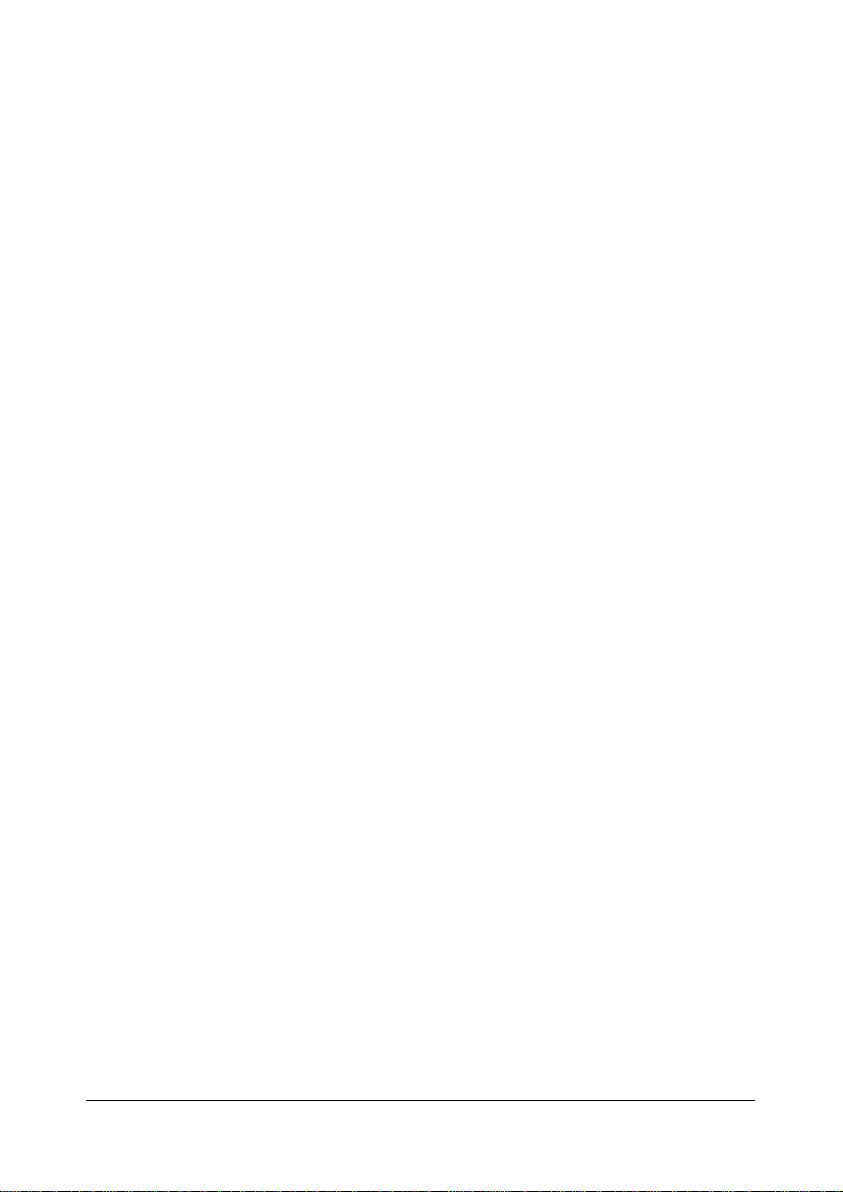
Cancelación de una transmisión en cola
Para detener una transmisión de fax G3 y por Internet en cola o una transmisión de fax G3 en cola para rellamada, elimine la tarea desde la pantalla
Ta re a .
1 En la pantalla de fax inicial, pulse [Tarea].
– Si desea más información sobre la pantalla de inicio, consulte "Pan-
talla de inicio" en la página 1-7.
2 Pulse [Enviar].
Aparece una lista de tareas de transmisión en cola.
3 Seleccione la tarea que desea eliminar y pulse [Borrar].
4 Pulse [Sí] y luego [Aceptar].
El documento se eliminará.
"
Para obtener información sobre la pantalla Tarea, consulte el [Manual
del operador Operaciones de copia/impresión/escáner].
Cancelación de una transmisión en cola3-24

Adición de la identificación de suscriptor de transmisión
La identificación de suscriptor de transmisión se puede agregar a los documentos enviados desde esta máquina. Esta información se imprime en el
encabezado del documento recibido como parte de la imagen.
"
Para obtener más información sobre la configuración para especificar
donde se debe imprimir la identificación del suscriptor de la transmisión y para imprimir la información del destinatario en la identificación
del suscriptor de la transmisión, consulte "[Configuración de encabezado/pie de página]" en la página 2-9.
G3FAX
Se puede imprimir la siguiente información como identificación de suscriptor
de transmisión.
Nombre de remitente
Números de fax del remitente o destinatario
Fecha/Hora de inicio de la transmisión
Número de comunicación
Número de página/Número total de páginas
"
Para obtener información sobre el registro del nombre y el número de
fax del remitente (esta máquina), consulte "[Config.remit.]" en la
página 2-8.
"
Durante una transmisión manual, el número total de páginas no se
imprime en la identificación de suscriptor de transmisión.
Fax por internet
Se puede imprimir la siguiente información como identificación de suscriptor
de transmisión.
Remitente del fax por Internet (correo electrónico)
Fecha/Hora de inicio de la transmisión
Número de comunicación
Número de página/Número total de páginas
"
Al enviar faxes por Internet, se añade la identificación del suscriptor
de la transmisión dentro del documento.
Adición de la identificación de suscriptor de transmisión 3-25

Adición de la identificación de suscriptor de transmisión3-26

Recepción de
faxes
4

Recepción de faxes G3
Esta máquina dispone de los siguientes modos de recepción. Seleccione el
modo que se ajuste a su entorno.
"Recepción automática" en la página 4-2
"Recepción manual" en la página 4-3
"DRPD" en la página 4-4
"
Cuando la máquina se apaga, no se pueden recibir faxes. Por tanto,
asegúrese de dejar la máquina encendida.
Recepción automática
Seleccione este modo para utilizar la línea telefónica como línea de fax dedicada. Cuando se detecta el número especificado de timbres, la recepción de
fax empieza automáticamente.
Para poder recibir faxes automáticamente, es necesario especificar la
siguiente configuración en la pantalla [Ajustes de fax] ([Configuración
administrador]).
Configure [Configurac. Comunicac.] - [Modo recepción] en [Recepción
automática].
Seleccione [Configurac. Comunicac.] - [Nm. de timbres de rec. llamada]
para especificar el número de tonos que se emitirán antes de que la
máquina empiece a recibir el fax.
"
Para obtener más información sobre la configuración, consulte
"[Configurac. Comunicac.]" en la página 2-10.
Recepción de faxes G34-2

Recepción manual
Seleccione este modo si hay un teléfono externo conectado que se usa frecuentemente para realizar llamadas.
La recepción manual puede realizarse con el panel de control de esta
máquina o con un teléfono externo.
Para poder recibir faxes manualmente, es necesario especificar la siguiente
configuración en la pantalla [Ajustes de fax] ([Configuración administrador]).
Configure [Configurac. Comunicac.] - [Modo recepción] en [Recepción
manual].
Seleccione [Configurac. Comunicac.] - [Recepc. manual V.34 desact.]
para especificar que V.34 se desactivará automáticamente durante la
recepción manual.
"
Para obtener más información sobre la configuración, consulte
"[Configurac. Comunicac.]" en la página 2-10.
Con el panel de control
A continuación se describe el procedimiento para recibir un fax manualmente desde el panel de control.
1 Cuando el teléfono externo suene, pulse [Descolgado] en la pantalla ini-
cial del fax.
2 Pulse [Recibir].
3 Pulse [Iniciar] o la tecla [Iniciar].
La máquina empieza a recibir el fax.
Con un teléfono externo
Si desea información sobre el procedimiento para usar el teléfono externo,
consulte "Recepción remota (fax G3)" en la página 4-9.
Recepción de faxes G3
4-3

DRPD
Seleccione este modo cuando use DRPD (Detección de patrón de tono
distintivo).
Si el receptor llama con un patrón seleccionado de los cuatro patrones disponibles, la llamada entrante se recibirá automáticamente como fax.
Para poder usar DRPD, es necesario especificar la siguiente configuración
en la pantalla [Ajustes de fax] ([Configuración administrador]).
Configure [Configurac. Comunicac.] - [Modo recepción] en [DRPD].
En [Configurac. Comunicac.] - [Patrón de tono], seleccione el patrón de
tono para el fax.
"
Para obtener más información sobre la configuración, consulte
"[Configurac. Comunicac.]" en la página 2-10.
[Patrón de tono]
Consulte la siguiente tabla y seleccione el patrón de tono.
Configuración Patrón de tono
[Tono normal] L-Act. + L-Desact.
[Doble] L-Act. + S-Desact. + L-Act. + L-Desact.
[Triple 1] C-Act. + C-Desact. + L-Act. + C-Desact. + C-Act. +
L-Desact.
[Triple 2] C-Act. + C-Desact. + C-Act. + C-Desact. + L-Act. +
L-Desact.
C-Act. (Corto-Act.): Activado de 150 ms a 600 ms
L-Act. (Largo-Act.): Activado más de 600 ms
C-Desact. (Corto-Desact.): Activado de 100 ms a 1.200 ms
L-Desact. (Largo-Desact.): Activado más de 1.200 ms
Recepción de faxes G34-4

Recepción de faxes a través de internet
La configuración para la recepción de faxes por Internet (correo electrónico)
debe especificarse primero desde la página [recepción de correo electrónico
(POP)] de Web Connection. Para obtener más información sobre la configuración en la página [recepción de correo electrónico (POP)], consulte la [Guía
de referencia].
Esta máquina se conecta al servidor POP en un intervalo fijo si ha llegado un
fax por Internet. Si se ha recibido un fax por Internet, se imprimirá automáticamente el archivo adjunto.
"
Si se reciben los datos con una resolución no admitida por esta
máquina, se produce un error de recepción. Para obtener más información sobre la resolución de los datos que puede recibir esta
máquina, consulte "Especificaciones técnicas" en la página A-2.
"
No se ha imprimido el asunto y el texto del cuerpo de los faxes por
Internet recibidos.
"
Si se está usando la función de recepción en memoria o de recepción
de PC-fax, se guardan en la memoria los datos para un fax por Internet recibido. Para obtener más información sobre cómo usar los
datos guardados en la memoria, consulte "Recepción en memoria
(fax G3/fax por Internet)" en la página 4-7 o "Recibir un PC-fax" en la
página 5-22.
"
Se puede especificar la configuración para imprimir un informe de
error de recepción cuando falla la recepción de un fax por Internet.
Para obtener más información sobre el informe, consulte "Impresión
de informes/listas" en la página 7-4.
Recepción de faxes a través de internet
4-5

Funciones de recepción útiles
A continuación se describen algunas funciones de recepción útiles de esta
máquina.
Recepción de sondeo (fax G3)
La recepción de sondeo es la función mediante la cual un documento
puesto en cola para transmisión de sondeo por el remitente o un documento
guardado en el boletín del remitente se envía con una orden del destinatario.
Resulta útil cuando el destinatario se hace cargo del coste de la llamada.
La recepción de sondeo puede realizarse para recibir un fax normal o recibir
un fax especificando el boletín del remitente.
"
Esta función no puede utilizarse junto con ECM DESACT., V34
DESACT., transmisiones con contraseña, transmisiones programadas, transmisiones con código F o transmisiones de fax por Internet.
"
No es posible especificar varios destinos.
Realización de una recepción por sondeo
A continuación se describe el procedimiento para llevar a cabo una recepción por sondeo.
1 Pulse [Fax] o la tecla [Fax] para visualizar la pantalla inicial de Fax.
2 Seleccione un destino para el documento.
3 Pulse [Config.].
4 Pulse [Configurac. Comunicac.].
5 Pulse [Método de com.].
6 Pulse [Recepción sondeo].
7 Seleccione el método de recepción.
– Para llevar a cabo una recepción por sondeo normal, pulse [Recep-
ción sondeo].
– Para especificar un boletín de remitente para la recepción de sondeo,
pulse [Boletín] y utilice el teclado para introducir el número de boletín
del remitente.
– Si la información se ha introducido incorrectamente, pulse la tecla [C]
para borrar la información introducida.
8 Pulse [OK].
9 Pulse la tecla [Iniciar].
La recepción por sondeo empezará.
Funciones de recepción útiles4-6

Recepción en memoria (fax G3/fax por Internet)
La recepción en memoria es la función para guardar documentos recibidos
en la memoria de la máquina. Los documentos guardados en la memoria se
pueden imprimir o recuperar.
Para poder usar la recepción en memoria, es necesario especificar la
siguiente configuración en la pantalla [Ajustes de fax] ([Configuración
administrador]).
Configure [Recepción en memoria] - [Recepción en memoria] en
[ENCENDIDO].
Con [Recepción en memoria] - [Contraseña], especifique la contraseña
que permite usar los documentos guardados en la memoria.
"
Para obtener más información sobre la configuración, consulte
"[Recepción en memoria]" en la página 2-16.
"
Esta función no se puede usar junto con la recepción de PC-fax, el
reenvío de fax, el reenvío de correo electrónico o la recepción
nocturna.
Uso de documentos recibidos
A continuación se describe el procedimiento para usar un documento guardado en la memoria.
1 Pulse [Fax] o la tecla [Fax] para visualizar la pantalla inicial de Fax.
2 Pulse [Ampliado].
3 Pulse [Recepción en memoria].
4 Introduzca la contraseña y pulse [Aceptar].
Se mostrará la lista de documentos guardados en la memoria.
5 Seleccione el documento que desea imprimir y pulse [Imprimir].
– Para eliminar el documento seleccionado, pulse [Borrar].
Se imprimirá el documento.
"
Los documentos recibidos pueden recuperarse mediante Web Connection. Encontrará más información en la [Guía de referencia].
Funciones de recepción útiles
4-7

Recepción de red cerrada (fax G3)
La función de recepción de red cerrada solo acepta transmisiones procedentes de máquinas de remitentes cuya contraseña coincide con la
especificada.
Esta función solo puede usarse si la máquina de fax del remitente dispone
de una función de transmisión mediante contraseña. Si esta máquina está
configurada para recepciones de red cerrada, la máquina de fax del remitente debe enviar con la misma contraseña que la contraseña de recepción
cerrada especificada en esta máquina.
Para poder usar la recepción de red cerrada, es necesario especificar la
siguiente configuración en la pantalla [Ajustes de fax] ([Configuración administrador]).
Configure [Contraseña de rec. en red cerr.] - [Activar] en [Sí].
Con [Contraseña de rec. en red cerr.], especifique la contraseña que per-
mite usar la máquina con recepciones de red cerrada.
"
Para obtener más información sobre la configuración, consulte
"[Contraseña de rec. en red cerr.]" en la página 2-16.
Reenvío fax (fax G3/fax por Internet)
El reenvío de fax es la función que sirve para reenviar documentos recibidos
al destino previamente especificado.
Para poder usar el reenvío de fax, es necesario especificar la siguiente configuración en la pantalla [Ajustes de fax] ([Configuración administrador]).
Configure [Ajustes transm. reenvío] - [Ajuste transm. reenvío] en
[ENCENDIDO].
Con [Ajustes transm. reenvío] - [Dirección de reenvío], especifique el
número de fax del destino de reenvío.
Con [Ajustes transm. reenvío] - [Reenviar e imprimir], seleccione si esta
máquina también imprimirá o no el fax al reenviarlo.
"
Para obtener más información sobre la configuración, consulte
"[Ajustes transm. reenvío]" en la página 2-17.
"
No se puede especificar un destino de fax por Internet como destino
de reenvío.
"
Si se recibe un documento con una resolución de 300 × 300 ppp
como fax por Internet, esta máquina imprime el documento sin
reenviarlo.
Funciones de recepción útiles4-8
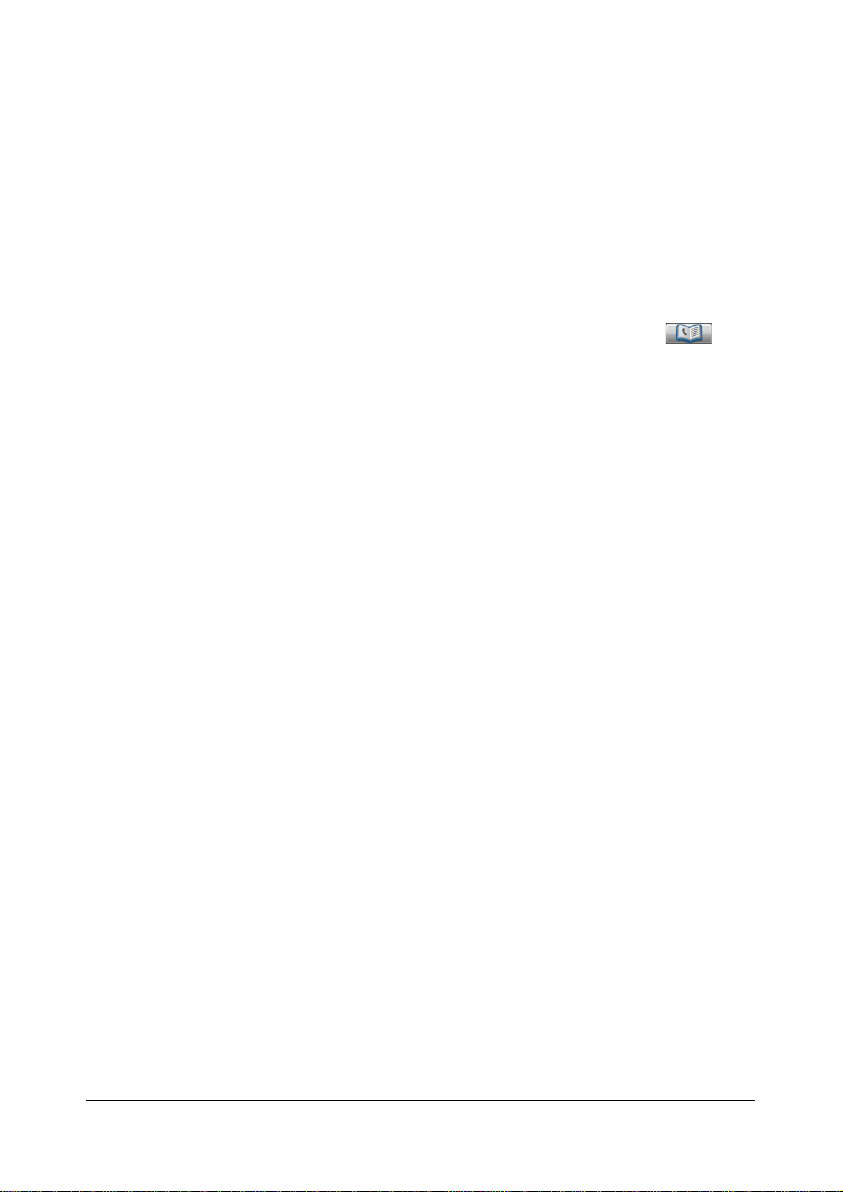
"
Esta función no se puede usar con la recepción de PC-fax, la recepción en memoria o la recepción nocturna.
Reenvío de correo electrónico (fax G3/fax por Internet)
El reenvío de e-mail es la función que sirve para reenviar documentos recibidos al destino previamente especificado.
Para poder usar el reenvío de e-mail, es necesario especificar la siguiente
configuración en la pantalla [Ajustes de fax] ([Configuración administrador]).
Configure [Ajustes transm. reenvío] - [Ajuste transm. reenvío] en
[ENCENDIDO].
Con [Ajustes transm. reenvío] - [Dirección de reenvío], pulse y
luego especifique la dirección de correo electrónico del destino de
reenvío.
Con [Ajustes transm. reenvío] - [Reenviar e imprimir], seleccione si esta
máquina también imprimirá o no el fax al reenviarlo.
"
Para obtener más información sobre la configuración, consulte
"[Ajustes transm. reenvío]" en la página 2-17.
"
Esta función no se puede usar con la recepción de PC-fax, la recepción en memoria o la recepción nocturna.
Recepción remota (fax G3)
La recepción remota es la función que sirve para dar a esta máquina la
orden de recibir un fax introduciendo un número de recepción remota desde
un teléfono externo.
Para poder usar la recepción remota, es necesario especificar la siguiente
configuración en la pantalla [Ajustes de fax] ([Configuración administrador]).
Configure [Configurac. Comunicac.] - [Modo recepción] en [Recepción
manual].
Configure [Configuración recepc. remota] - [Recepción remota activada]
en [Sí].
Con [Configuración recepc. remota] - [N.º recepción remota], especifique
el número de recepción remota para dar la orden de recibir un fax.
"
Para obtener información sobre los parámetros de la pantalla [Configurac. Comunicac.], consulte "[Configurac. Comunicac.]" en la
página 2-10.
Funciones de recepción útiles
4-9

"
Para obtener información sobre los parámetros de la pantalla [Configuración recepc. remota], consulte "[Configuración recepc. remota]"
en la página 2-18.
Dar la orden de recepción desde un teléfono externo
A continuación se describe el procedimiento para llevar a cabo una recepción remota.
1 Cuando suene el teléfono externo, descuelgue el teléfono y compruebe
que se está enviando un fax.
2 Con el teléfono externo, introduzca el número de recepción remota
(2 dígitos).
La máquina empieza a recibir el fax.
3 Cambie el receptor de teléfono.
"
Cuando utilice la recepción remota con la marcación por pulsos, el
teléfono debe cambiarse a marcación por pulsos. Para obtener más
información sobre cómo cambiar a la marcación por pulsos, consulte
el manual de instrucciones del teléfono.
Recepción nocturna (fax G3/fax por Internet)
La recepción nocturna es la función que sirve para prohibir la impresión de
documentos recibidos durante determinadas horas de la noche. Los documentos recibidos durante las horas en que la impresión se ha prohibido se
imprimirán cuando la máquina pueda volver a imprimir de nuevo.
Para poder usar la recepción nocturna, es necesario especificar la siguiente
configuración en la pantalla [Ajustes de fax] ([Configuración administrador]).
Configure [Configuración recepc.nocturna] - [Impresi. recepc. de fax
noct.] en [ENCENDIDO].
Con [Configuración recepc.nocturna] - [Hora inicio de recep. nocturna],
especifique la hora de inicio durante la noche.
Con [Configuración recepc.nocturna] - [Hora final de recep. nocturna],
especifique la hora de finalización durante la noche.
"
Para obtener más información sobre la configuración, consulte
"[Configuración recepc.nocturna]" en la página 2-19.
"
Esta función no se puede usar junto con la recepción de PC-fax, la
recepción en memoria, el reenvío de fax o el reenvío de correo
electrónico.
Funciones de recepción útiles4-10

Impresión de faxes recibidos
En este apartado se describe cómo imprimir los faxes recibidos.
Determinar el tamaño de papel
A continuación se describe cómo determinar el tamaño de papel más adecuado y el tamaño de papel con el que se imprimirá.
"
Para obtener información sobre la configuración de papel para imprimir los documentos recibidos, consulte "[Ajuste de función]" en la
página 2-13.
Paso 1: Determinar el tamaño de papel más adecuado
Según las siguientes reglas, el tamaño de papel más adecuado se determina
automáticamente a partir del ancho y la longitud del documento recibido.
Ancho del
documento
recibido
(fijado en
A4)
Anchura A4 [APAGADO] [Recep.pie
Prioridad
papel
pulgadas
[ENCENDIDO] [Recep.pie
Pos. Pie de
página
desact.] o
[Dentro de
cuerpo de
texto]
[Fuera de
cuerpo de
texto]
desact.] o
[Dentro de
cuerpo de
texto]
[Fuera de
cuerpo de
texto]
Longitud del
documento
recibido
(mm)
1.000 o
menos
1.000 o
menos
292 o menos Carta
293 - 1000 Oficio
284 o menos Carta
285 - 1000 Oficio
Tama ño d e
papel
determinado
(tamaño
papel más
adecuado)
A4
A4
Impresión de faxes recibidos
4-11
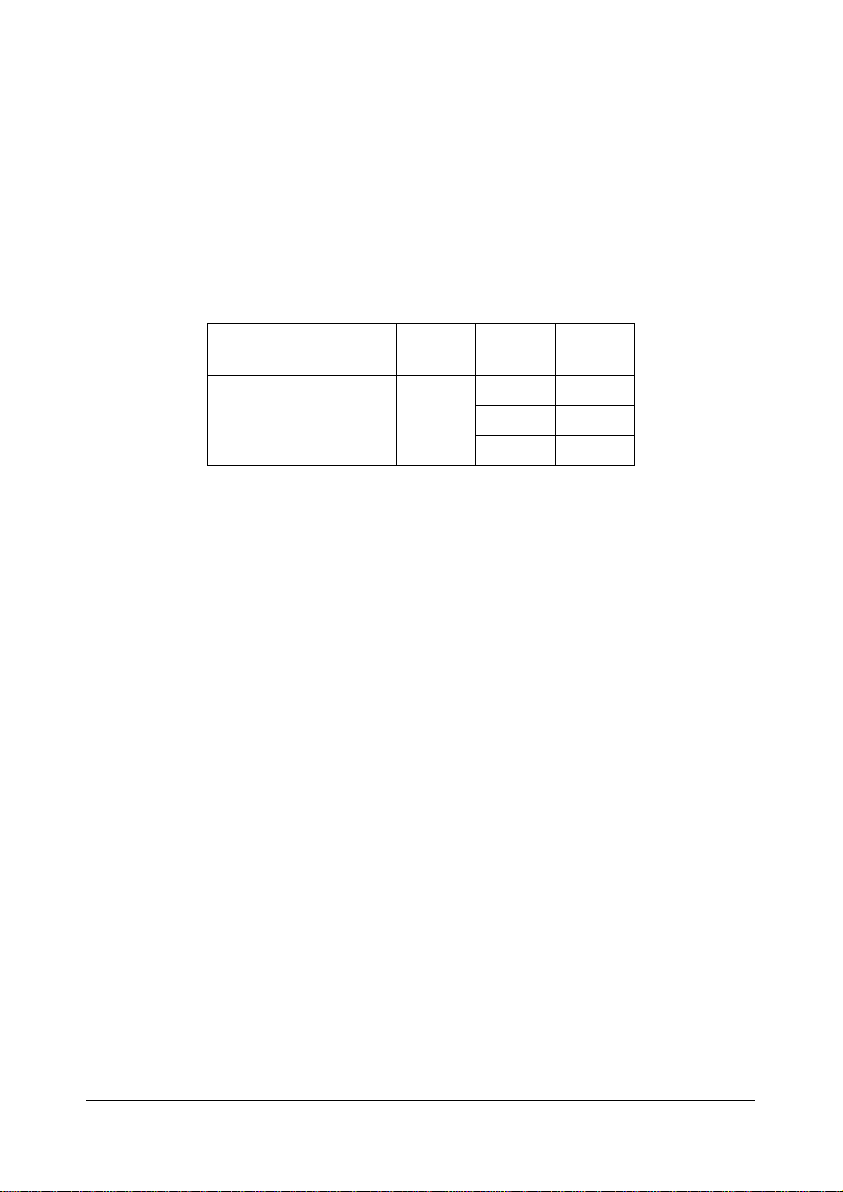
Paso 2: Determinar el tamaño papel actual usado para la impresión
La máquina comprueba si se ha cargado el papel del tamaño más adecuado
determinado en el paso 1.
Si el papel del tamaño más adecuado está cargado, se empezará a
imprimir.
Si el papel del tamaño más adecuado no está cargado o si la función de
cambio automático de bandeja está desactivada, la máquina comprueba
el papel del siguiente tamaño más adecuado en el orden listado en la
siguiente tabla, empezando desde arriba.
Tamaño de papel
más adecuado
Orden de selección
de papel
(De arriba a abajo)
"
Si no se ha cargado papel adecuado para imprimir en una bandeja de
papel, aparece un mensaje solicitando que se cargue papel.
"
Para obtener más información sobre la función de cambio automático de bandeja, consulte el [Manual del operador Operaciones de
copia/impresión/escáner].
A4 Carta Oficio
A4 Carta Oficio
A4 Carta
Oficio A4
Reducción y división
Las cuatro siguientes operaciones de reducción y división se llevan a cabo
cuando se imprime un documento recibido, según la configuración
seleccionada.
"
Para obtener información sobre la configuración de reducción y división para imprimir los documentos recibidos, consulte "[Ajuste de
función]" en la página 2-13.
Impresión de faxes recibidos4-12

Cuando [Selecc.band.p. impres.d.recep.] se configura en una bandeja específica
Si el documento recibido tiene el mismo tamaño o es más corto que el
papel cargado en la bandeja, la imagen se imprimirá reducida según el
porcentaje de reducción especificado (entre 87% y 96%).
Si el documento recibido es más largo que el papel cargado en la ban-
deja, la imagen se reducirá automáticamente (entre 75% y 96%) y se
imprimirá. Si el documento recibido sigue sin ajustarse al papel, incluso
después de haberse reducido hasta el 75%, se perderán las partes de la
imagen que no se ajusten al papel.
Las páginas no se pueden dividir.
Cuando [Red.mín.p. impres.recepc.] está configurado en [100%]
Las páginas no se pueden dividir.
La imagen no se reduce.
[Selecc.band.p. impres.d.recep.] está configurado en [Auto].
Los documentos recibidos se imprimen a tamaño completo en un papel
que se ajuste a la longitud de la imagen recibida menos 20 mm. Como
consecuencia, puede que el borde inferior de la imagen se recorte hasta
20 mm. Si la longitud de la imagen recibida es más de 20 mm más larga
que el tamaño del papel, la imagen se imprime automáticamente con el
tamaño de papel inmediatamente superior (tamaño de papel más
adecuado).
Cuando [Imprimir separ. de pág. de fax] está configurado en [APAGADO]
El documento recibido se reduce automáticamente (entre 75% y 96%) y
se imprime. Si el documento recibido sigue sin ajustarse a una sola
página, incluso después de haberse reducido hasta el 75%, se perderán
las partes de la imagen que no se ajusten al papel.
La imagen se reduce en la dirección de escaneado principal y en la direc-
ción de subescaneado, manteniendo el porcentaje original de alto por
ancho.
Si la orientación del papel que se debe imprimir es diferente de la orien-
tación del papel que se ha seleccionado automáticamente, la imagen no
girará automáticamente 90°.
Impresión de faxes recibidos
4-13

Cuando [Imprimir separ. de pág. de fax] está configurado en [ENCENDIDO]
El documento recibido se reduce el porcentaje de reducción especifi-
cado (entre 87% y 96%). Si el documento no se ajusta en una sola
página, se dividirá y el resto se imprimirá en la siguiente página.
No hay sección de superposición en las páginas divididas.
"
Las páginas no se imprimen cuando se ha especificado la siguiente
configuración, incluso si [Imprimir separ. de pág. de fax] se ha configurado en [ENCENDIDO].
· Cuando [Selecc.band.p. impres.d.recep.] se configura en una bandeja específica para imprimir
· Cuando [Red.mín.p. impres.recepc.] está configurado en [100%]
· Cuando [Prioridad de papel] está configurado en [Tamaño fijo] o
[Tamaño prioritario]
· Cuando [Impr. 2 caras] está configurado [ENCENDIDO]
Impresión de faxes recibidos4-14

Agregar información de recepción
Se puede agregar información de recepción a los documentos recibidos en
esta máquina. Esta información se imprime en el pie del documento
recibido.
Se puede imprimir la siguiente información como información de recepción.
Fecha/hora de recepción
Número de comunicación
Número de página/Número total de páginas
"
Para obtener más información sobre la configuración para especificar
si desea imprimir información de recepción y dónde se imprime, consulte "[Conf encabezado/pie]" en la página 2-9.
Agregar información de recepción
4-15

Agregar información de recepción4-16

Envío y recepción
de PC-fax
5

Enviar un PC-fax
Con el controlador de fax, se puede enviar un fax G3 desde esta máquina
mediante operaciones realizadas en el ordenador sin usar papel.
"
Para realizar una operación de PC-fax, primero deberá instalar el
controlador de fax. Para obtener información sobre la instalación del
controlador, consulte el [Manual de instalación].
"
El controlador de fax no es compatible con IPP (Protocolo de impresión por Internet).
Operación de transmisión
A continuación se describe el procedimiento para enviar un PC-fax.
1 Mediante una aplicación informática, cree los datos que se van a enviar.
2 En el menú [Archivo], haga clic en [Imprimir].
3 En el campo [Nombre impresora], seleccione la impresora instalada
(aparece con un nombre como "FAX xxxxxxx").
4 Si es necesario, haga clic en [Propiedades] (o [Preferencias]) y, a conti-
nuación, cambie la configuración del controlador de fax.
– Para más detalles consulte "Configuración del controlador de fax" en
la página 5-10.
5 Haga clic en [Imprimir].
Aparecerá el cuadro de diálogo [Ventana emergente transmisión fax].
6 En los campos [Nombre] y [Núm. Fax], introduzca la información
apropiada.
– Pueden introducirse hasta 80 caracteres en el campo [Nombre].
– Pueden introducirse hasta 38 caracteres, incluidos números entre 0 y
9, guiones (-), #, *, P y T en el campo [Núm. Fax]. Para enviar un fax al
extranjero, introduzca el código del país delante del número de fax.
– [Modo Corrección Errores]: Seleccione esta casilla de verificación
para utilizar el ECM (modo de corrección de errores). Si está seleccionada la casilla de verificación [Modo V.34], esta no se podrá deseleccionar.
– [Modo V.34]: Seleccione esta casilla de verificación para utilizar el
modo de transmisión Super G3. Active esta casilla de verificación
para operaciones normales; desactívela solo cuando la comunicación no sea posible debido al modo en que está funcionando la
máquina receptora.
Enviar un PC-fax5-2

– Para especificar el número de fax registrado en la libreta de direccio-
nes de esta máquina, haga clic en [Añadir desde libreta de direcciones]. Para más detalles consulte "Seleccionar un destinatario de la
libreta de direcciones" en la página 5-5.
– Para especificar el número de fax registrado en la libreta de direccio-
nes, haga clic en [Añadir del listín tel.]. Para más detalles consulte
"Seleccionar un destinatario del listín telefónico" en la página 5-4.
– Para añadir el nombre y el número de fax introducidos a la carpeta
[Entrada simple] del listín telefónico, haga clic en [Registrar en listín
tel.].
7 Haga clic en [Añadir Destinatario].
– Para enviar un fax a varios destinatarios, repita los pasos 6 y 7. Pue-
den registrarse hasta 100 destinatarios.
– Para eliminar uno de los destinatarios registrados, haga clic en [Elim.
de lista].
8 Para cambiar la configuración del modo fax, haga clic en [Detalles confi.
modo fax]. Para especificar una portada de fax, seleccione la casilla de
verificación [Portada].
– Para más información, consulte "Especificación de las condiciones
de la transmisión" en la página 5-6 y "Crear una portada" en la
página 5-6.
9 Haga clic en [Aceptar].
Los datos del fax se envían a través de esta máquina.
Enviar un PC-fax
5-3
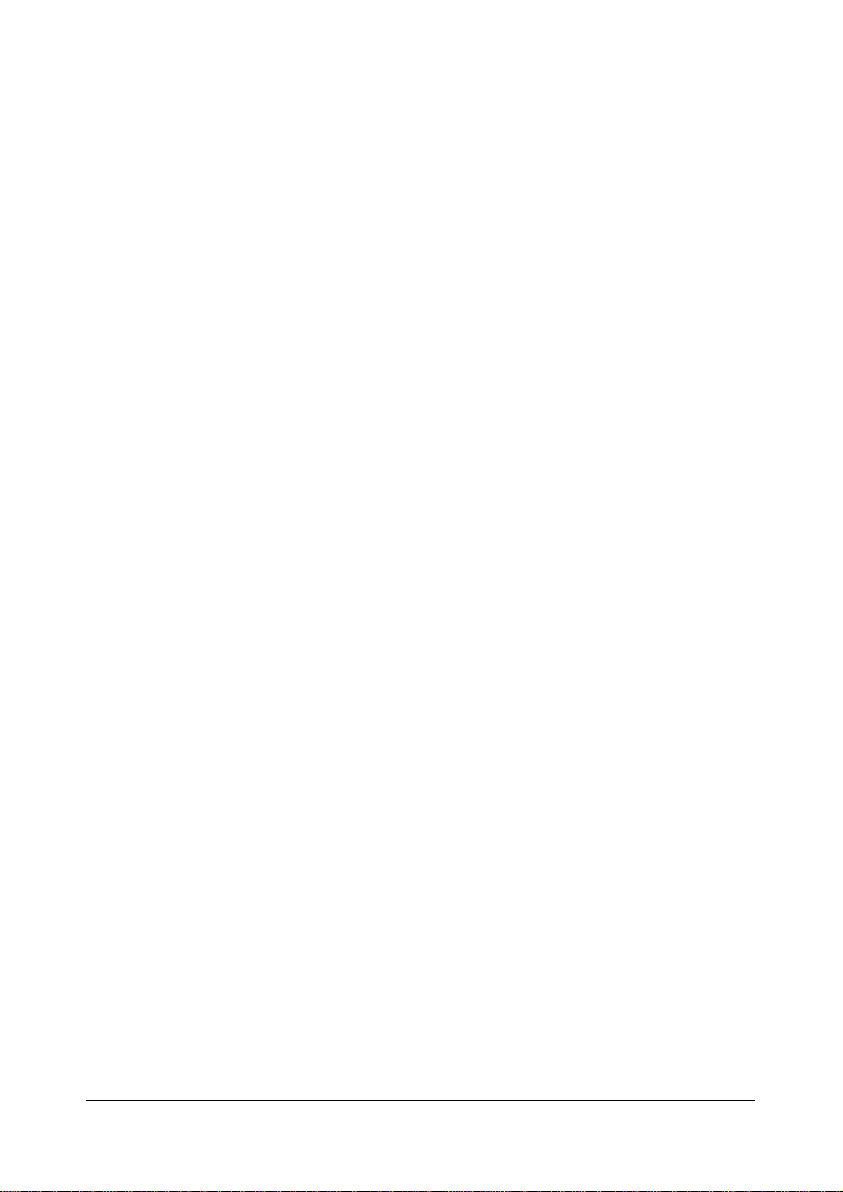
Seleccionar un destinatario del listín telefónico
Si hace clic en [Añadir del listín tel.] en el cuadro de diálogo [Ventana emergente transmisión fax], podrá seleccionar los destinatarios del PC-fax desde
el listín telefónico.
"
Antes de utiliza el listín telefónico registre el nombre y el número de
fax del destinatario. Para más detalles consulte "Usar el listín telefónico" en la página 5-19.
1 Al enviar un fax, haga clic en [Añadir del listín tel.] del cuadro de diálogo
[Ventana emergente transmisión fax].
2 Seleccione [Lista personal] o [Grupo] en la lista de la parte izquierda del
listín telefónico para mostrar el destinatario que le interesa en la lista
[Datos del Contacto].
– Para buscar destinatarios especificando condiciones, haga clic en
[Buscar].
3 Seleccione el nombre de un destinatario en [Datos del Contacto] y, a
continuación, haga clic en [Añadir Destinatario].
– Para enviar un fax a varios destinatarios, continúe agregándolos de la
misma manera. Se pueden registrar hasta 100 destinatarios.
– Para borrar uno de los destinatarios que ha agregado a la lista [Desti-
natario], seleccione el nombre del destinatario que desea borrar y, a
continuación, haga clic en [Borrar].
– Si se han registrado destinatarios como grupo, seleccione el nombre
del grupo y, a continuación, haga clic en [Añadir Destinatario]. Todos
los integrantes del grupo quedarán agregados a la lista [Destinatario]
(transmisión de difusión).
4 Haga clic en [Aceptar].
El cuadro de diálogo [Ventana emergente transmisión fax] aparece de
nuevo con los nombres especificados agregados a la lista [Destinatario].
Enviar un PC-fax5-4

Seleccionar un destinatario de la libreta de direcciones
Si hace clic en [Añadir desde libreta de direcciones] en el cuadro de diálogo
[Ventana emergente transmisión fax], podrá seleccionar los destinatarios del
PC-fax desde los destinos de la libreta de direcciones registrados en esta
máquina.
"
Para seleccionar destinatarios de la libreta de direcciones de esta
máquina es necesario que el ordenador esté conectado a ella y que
se puedan comunicar.
"
Para poder seleccionar un destinatario de la libreta de direcciones de
esta máquina, primero se debe añadir su nombre y su número de fax
a la libreta. Para más detalles consulte "Registro de destinos" en la
página 6-1.
1 Al enviar un fax, haga clic en [Añadir desde libreta de direcciones] en el
cuadro de diálogo [Ventana emergente transmisión fax].
2 Seleccione [Lista libreta direcciones] en la lista de la parte izquierda del
cuadro de diálogo para mostrar el destinatario que le interesa en
[Libreta direc.].
– Para iniciar la comunicación con esta máquina y leer la información
de la libreta de direcciones, haga clic en [Obt. info direc.].
– Para buscar destinatarios especificando condiciones, haga clic en
[Buscar].
3 Seleccione el nombre de un destinatario en [Libreta de direcciones] y
haga clic en [Añadir Destinatario].
– Para enviar un fax a varios destinatarios, continúe agregándolos de la
misma manera. Se pueden registrar hasta 100 destinatarios.
– Para borrar uno de los destinatarios que ha agregado a la lista [Desti-
natario], seleccione el nombre del destinatario que desea borrar y, a
continuación, haga clic en [Elim. de lista].
4 Haga clic en [Aceptar].
El cuadro de diálogo [Ventana emergente transmisión fax] aparece de
nuevo con los nombres especificados agregados a la lista [Destinatario].
Enviar un PC-fax
5-5

Especificación de las condiciones de la transmisión
Si hace clic en [Detalles confi. modo fax] en el cuadro de diálogo [Ventana
emergente transmisión fax], podrá especificar las condiciones de transmisión del PC-fax.
Elemento Descripción
[Imprimir archivo de
destinatarios]
[Temporizador de envío] Especifique la hora de transmisión. Haga clic en
[Subdirección] Si el fax se envía utilizando códigos F, especifique
[Remitente ID] Si el fax se envía utilizando códigos F, especifique
"
Cuando envíe un fax utilizando una transmisión programada, asegúrese de que la hora ajustada en el ordenador coincide con la hora
ajustada en esta máquina. Si la hora de transmisión especificada es
anterior a la hora ajustada en esta máquina, el fax se enviará el día
siguiente.
Seleccione esta casilla de verificación para imprimir el documento original después de enviar un
fax.
[Mostrar hora actual] para añadir la hora que tiene
ajustada el ordenador al campo [Hora de Envío].
la subdirección. (hasta 20 caracteres)
el ID del remitente. (hasta 20 dígitos, incluidos
números, # y *)
Crear una portada
Si selecciona la casilla de verificación [Portada] en el cuadro de diálogo
[Ventana emergente transmisión fax], el PC-fax se podrá enviar con una portada adjunta. Además, puede hacer clic en [Config.] para ver la [Configuración de la portada del fax] y cambiar la configuración de las portadas.
En el cuadro de diálogo [Configuración de la portada del fax], modifique la
configuración que desee en las fichas [Básico], [Destinatario], [Remitente] e
[Imagen].
Enviar un PC-fax5-6

Cuadro de diálogo [Configuración de la portada del fax]
Elemento Descripción
[Configuración portada] Seleccione la configuración de la portada.
Para cambiar la configuración de la portada,
haga clic en [Editar].
Para guardar la configuración de la portada
seleccionada y poder recuperarla más adelante,
haga clic en [Añadir] después de especificar la
nueva configuración.
[Comprobar] Haga clic para visualizar una imagen ampliada
del diseño.
[Tamaño portada] Especifique el tamaño de la portada.
Ficha [Básico] Especifique la configuración de estilo y condicio-
nes de uso.
Ficha [Destinatario] Especifique la información del destinatario.
Ficha [Remitente] Especifique la información del remitente.
Ficha [Imagen] Especifique el archivo de imagen que se agregará
a la portada.
Ficha [Básico]
Elemento Descripción
[Estilo] Seleccione el diseño deseado para la portada.
[Asunto] Introduzca el asunto del fax que va a enviar.
[Fecha] Especifique la fecha. Seleccione un formato
[Páginas] Especifique el número de páginas que se van a
[Comentario] Introduzca el texto que aparecerá en el recuadro
Enviar un PC-fax
(hasta 64 caracteres)
específico o introduzca la fecha. (hasta 20 carac-
teres)
enviar.
de comentarios. (hasta 640 caracteres)
Un salto de línea cuenta como dos caracteres.
5-7
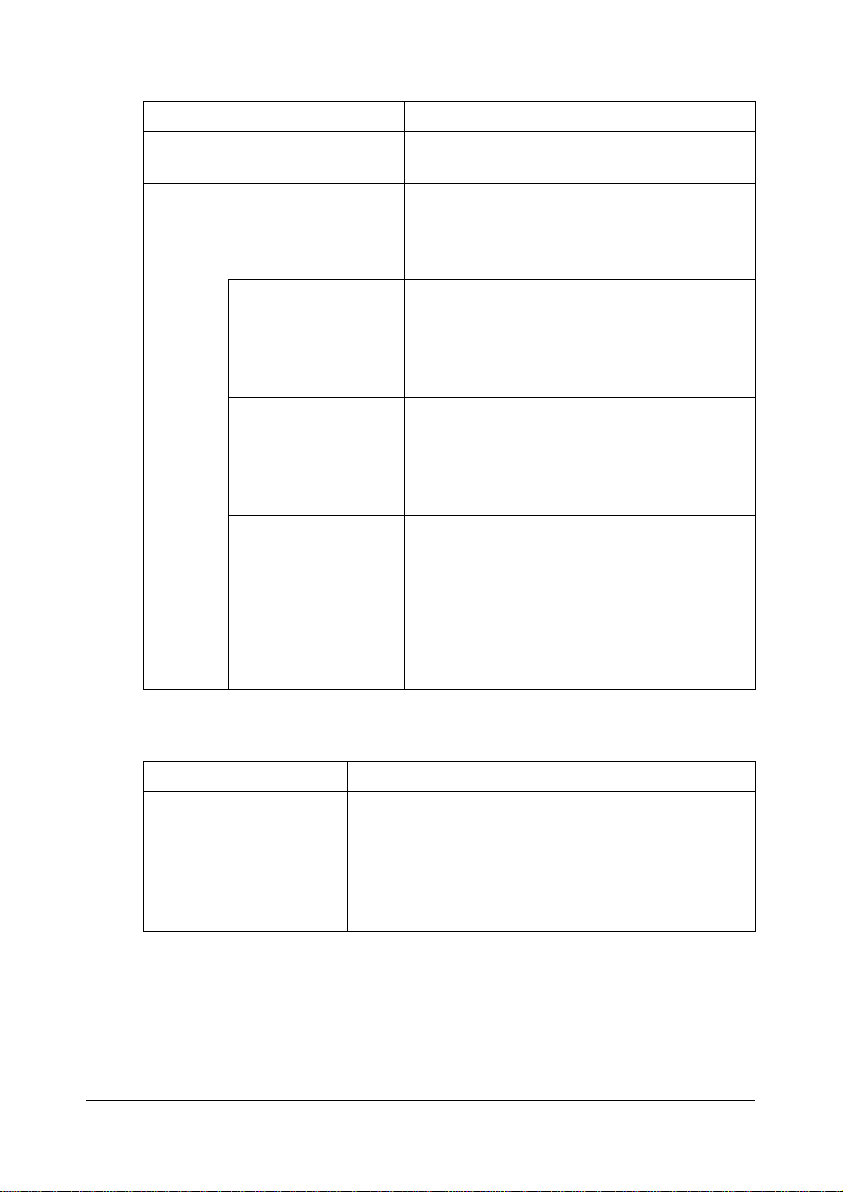
Ficha [Destinatario]
Elemento Descripción
[Estándar] Seleccione esta opción para utilizar el
texto predeterminado.
[Detalles] Seleccione esta opción para especificar
detalles en [Detalles de configuración destinatario] en la parte inferior del cuadro de
diálogo.
[Cargar con el nombre adjunto]
[Cambiar cada
destinatario]
[Cargar información
de configuración]
Seleccione esta opción para agregar destinatarios individuales a un destino de
grupo. Se añade el contenido de la lista
[Destinatarios] del cuadro de diálogo [Ventana emergente de transmisión fax].
Seleccione esta opción para cambiar la
información de los destinatarios. Se modifica el contenido de la lista [Destinatarios]
del cuadro de diálogo [Ventana emergente
de transmisión fax].
Seleccione esta opción para añadir la
información introducida en las casillas
[Empresa], [Departamento], [Nombre] y
[Núm. Fax]. (hasta 80 caracteres)
Haga clic en [Leer] para importar la
información del primer destinatario a los
campos.
Ficha [Remitente]
Elemento Descripción
[Configuración de la
información del remitente]
Introduzca la información apropiada del remitente
en las casillas [Empresa], [Departamento], [Nom-
bre], [Teléfono], [Núm. Fax] y [E-mail]. Seleccione
las casillas de verificación de los datos que desee
incluir y, a continuación, introduzca el texto
correspondiente. (hasta 80 caracteres)
Enviar un PC-fax5-8

Ficha [Imagen]
Elemento Descripción
[Pegar imagen] Para añadir una imagen a la portada, seleccione
la casilla de verificación [Pegar imagen] y especi-
fique el archivo de imagen. Solo se pueden selec-
cionar archivos en formato BMP.
[Zoom] Especifique el porcentaje de escala de la imagen
añadida.
[Posición] En las casillas [X:] e [Y:], especifique la posición
de la imagen añadida.
Enviar un PC-fax
5-9

Configuración del controlador de fax
Esta sección describe la configuración y los botones comunes de las fichas
disponibles en el cuadro de diálogo [Preferencias de impresión] o [Propiedades] del controlador del fax.
"
Para obtener información sobre la instalación del controlador, consulte el [Manual de instalación].
Cuadro de diálogo [Preferencias de impresión]
Se puede especificar la configuración de las funciones específicas de la
máquina.
Para mostrar el cuadro de diálogo [Preferencias de impresión], haga clic en
[Propiedades] (o [Preferencias]) en el cuadro de diálogo [Imprimir] o haga clic
con el botón derecho en el icono de impresora de la ventana [Impresoras] o
[Impresoras y faxes] y, a continuación, haga clic en [Preferencias de
impresión].
Elemento Descripción
Ficha [Fax] Especifique las condiciones de transmisión de
PC-fax.
Para más detalles consulte "Ficha [Fax]" en la
página 5-13.
Ficha [Básico] Especifique la configuración de papel y del docu-
mento original que se enviará. Si se ha especifi-
cado la configuración de autenticación de
usuario o seguimiento de cuenta en la máquina,
introduzca la información de usuario o cuenta.
Para más detalles consulte "Ficha [Básico]" en la
página 5-14.
Ficha [Diseño] Especifique la configuración del diseño de
página.
Para más detalles consulte "Ficha [Diseño]" en la
página 5-15.
Ficha [Versión] Muestra información de la versión del controla-
dor.
Configuración del controlador de fax5-10
